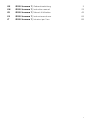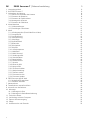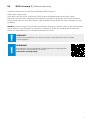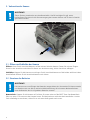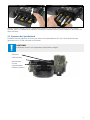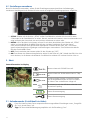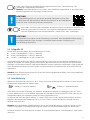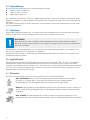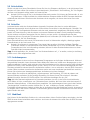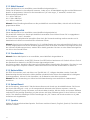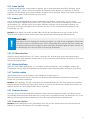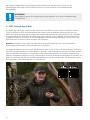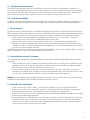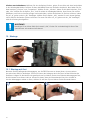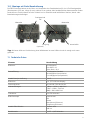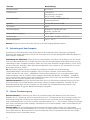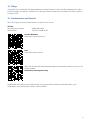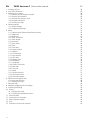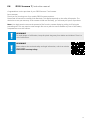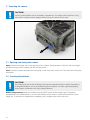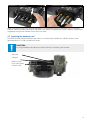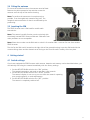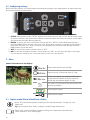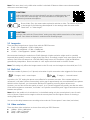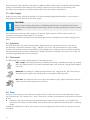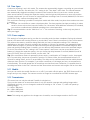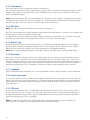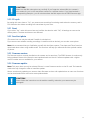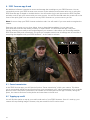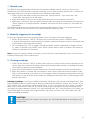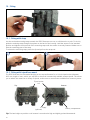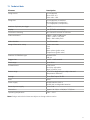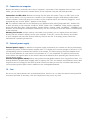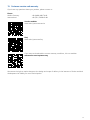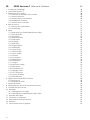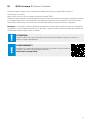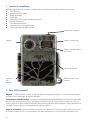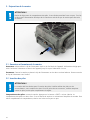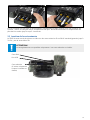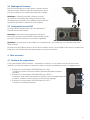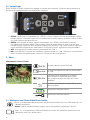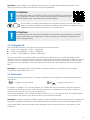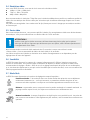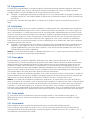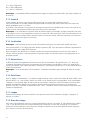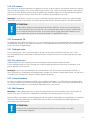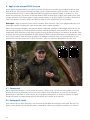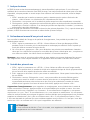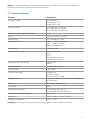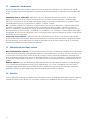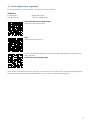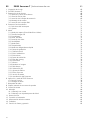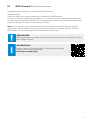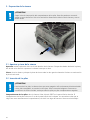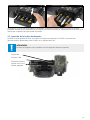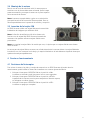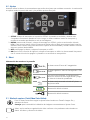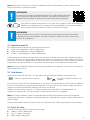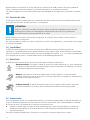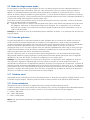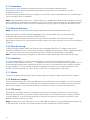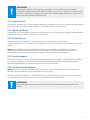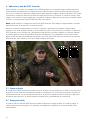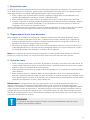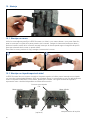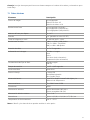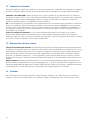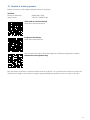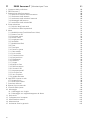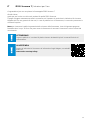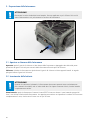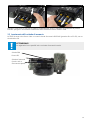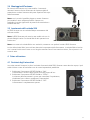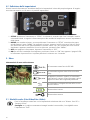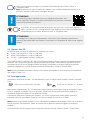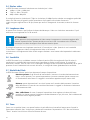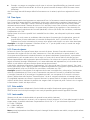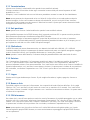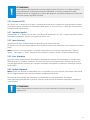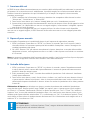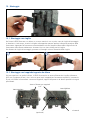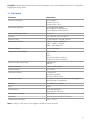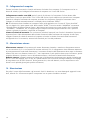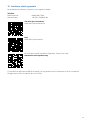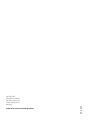Zeiss Secacam 7 Instrucciones de operación
- Categoría
- Cámaras de deportes de acción
- Tipo
- Instrucciones de operación

2

4
DE ZEISS Secacam 7 | Gebrauchsanleitung 5
1. Verpackungsinhalt 6
2. Ihre ZEISS Secacam 7 6
3. Vorbereiten der Kamera 8
3.1 Önen und Schließen der Kamera 8
3.2 Einsetzen der Batterien 8
3.3 Einsetzen der Speicherkarte 9
3.4 Montage der Antenne 11
3.5 Einsetzen der SIM-Karte 11
4. Inbetriebnahme 11
4.1 Schalterstellungen 11
4.2 Einstellungen vornehmen 12
5. Menü 12
5.1 Aufnahmemodus (Foto/Video/Foto+Video) 12
5.2 Fotogröße SD 13
5.3 Foto/Auslösung 13
5.4 Videoauösung 14
5.5 Videolänge 14
5.6 Empndlichkeit 14
5.7 Blitzmodus 14
5.8 Zeitschaltuhr 15
5.9 Zeitraer 15
5.10 Aufnahmepause 15
5.11 Mobilfunk 15
5.12 Mobil-Versand 16
5.13 Sendungen/Std. 16
5.14 Standortdaten 16
5.15 Batterie/Akku 16
5.16 Datum/Uhrzeit 16
5.17 Sprache 16
5.18 Name im Bild 17
5.19 Kamera PIN 17
5.20 SD Überschreiben 17
5.21 Werkseinstellung 17
5.22 Testfoto senden 17
5.23 Firmware-Version 17
5.24 Firmware-Update 17
6. ZEISS Secacam App & Web 18
6.1 Sendefunktion pausieren 19
6.2 Guthaben auüllen 19
7. Netzwerkscan 19
8. Testaufnahme manuell auslösen 19
9. Kontrolle von Aufnahmen 19
10. Montage 20
10.1 Montage mit Gurt 20
10.2 Montage mit Stativ/Baumhalterung 21
11. Technische Daten 21
12. Verbindung mit dem Computer 22
13. Externe Stromversorgung 22
14. Pege 23
15. Kundenservice und Garantie 23

5
DE ZEISS Secacam 7 | Gebrauchsanleitung
Herzlichen Glückwunsch zum Kauf Ihrer Wildkamera ZEISS Secacam 7
Liebe Kundin, lieber Kunde,
vielen Dank, dass Sie sich für eines unserer ZEISS Secacam-Qualitätsprodukte entschieden haben!
Bitte lesen Sie alle Hinweise sorgfältig und aufmerksam. Beachten Sie besonders alle Sicherheitshinweise.
Auf das Gerät haben Sie zwei Jahre Garantie. Falls die Kamera einmal defekt sein sollte, benötigen Sie Ihren
Kaufbeleg.
Hinweis: Entfernen Sie ggf. die Schutzfolie vom Monitor der Kamera, indem Sie diese an der überstehenden
Lasche abziehen. Dazu benötigen Sie eventuell ein wenig Kraft. Ziehen Sie unbedingt den Unterbrecher-
Streifen aus dem Batteriefach, um die Kamera benutzen zu können.
VORSICHT!
Halten Sie Kunststofolien und -beutel von Babys und Kleinkindern fern! Es besteht
Erstickungsgefahr.
WARNUNG!
Bitte beachten Sie die beiliegenden Sicherheitshinweise und gesetzlichen
Informationen, diese nden Sie auch unter:
www.zeiss.com/cop/safety

6
1. Verpackungsinhalt
Packen Sie die Kamera vorsichtig aus und prüfen Sie, ob alle der nachfolgend aufgeführten Teile enthalten
sind:
• ZEISS Secacam 7
• Mobilfunk-Antenne
• Montagegurt
• USB-Kabel
• Schnellanleitung mit persönlichem Freischaltungscode
• Gebrauchsanleitung
• SIM-Karte (bereits eingesteckt)
• 32 GB Speicherkarte (bereits eingesteckt)
• 8 Batterien Typ LR6 (AA) Mignon (bereits eingelegt)
Objektiv
Antennengewinde
LED-Feld
(60 LEDs)
Infrarotsensor
Statusanzeige
&Lichtsensor
Verschlussklammer
Öse zur Anbringung von
Schlössern
2. Ihre ZEISS Secacam 7
Objektiv: Die ZEISS Secacam 7 verwendet ein Objektiv mit einem Bildwinkel von 60°. Damit können Sie
Gärten oder Kirrungen optimal im Blick behalten.
ON-/SETUP-/OFF-Schalter: Die Kamera ist sofort einsatzbereit, da wir Batterien, Speicherkarte und SIM-
Karte bereits für Sie eingelegt haben. Mit dem Schalter auf „ON“ ist die ZEISS Secacam nach dem Erlöschen
der rot blinkenden Status-Anzeige scharfgestellt. Der Monitor schaltet sich mit Einstellen des Schalters auf
„SETUP“ ein.

7
Lichtsensor: Misst die Lichtstärke. Davon hängt ab, ob die Kamera Farbaufnahmen (Tageslicht),
Schwarzweiß-Aufnahmen ohne Blitz (Dämmerung) oder Schwarzweiß-Aufnahmen mit Blitz (Nacht) anfertigt.
EJECT (Batterieauswurf): Mit Drücken der EJECT-Taste önet sich das Batteriefach.
Infrarotsensor: Der sogenannte passive Infrarotsensor (PIR) registriert sich bewegende Wärmequellen und
löst die Kamera aus. Die Empndlichkeit des Sensors kann über das Menü in drei Stufen eingestellt werden.
Statusanzeige: Leuchtet rot: Monitor eingeschaltet. Blinkt rot (bis 10 Sekunden):
Nach Erlöschen ist die Kamera aufnahmebereit.
Farb-LCD-Monitor: Mit Einstellen der Taste auf „SETUP“ schaltet sich der Monitor ein. Jetzt können
Sie den Bildausschnitt kontrollieren, Aufnahmen betrachten oder nach dem Drücken der MENU-Taste
Menüeinstellungen vornehmen.
MENU-Taste: Bei eingeschaltetem Monitor wird mit der MENU-Taste das Kameramenü aufgerufen.
PLAY-Taste: Bei eingeschaltetem Monitor wird mit der PLAY-Taste der Wiedergabe-Modus aktiviert.
MENU-Taste
Farb-LCD-
Monitor
PLAY-Taste
EJECT
(Batterie auswurf)
Strom-
unterbrecher
(herausziehen)
ON-/SETUP-/
OFF-Schalter
Navigations tasten
und Bestätigung
(OK-Taste)

8
3. Vorbereiten der Kamera
ACHTUNG!
Ziehen Sie den Unterbrecher aus dem Batteriefach. Hierfür benötigen Sie ggf. etwas
Kraftaufwand. Erst dann ist die Stromversorgung der Kamera aktiviert und sie kann in Betrieb
genommen werden.
3.1 Öffnen und Schließen der Kamera
Önen: Lösen Sie die Verschlussklammer auf der rechten Seite der Kamera. Fassen Sie mit zwei Fingern
hinten in den Verschluss und ziehen Sie diesen von der Kamera weg, bis der Verschluss aufklappt.
Schließen: Klappen Sie die Kamera zu und legen Sie die Verschlussklammer auf die beiden seitlichen Haken.
Anschließend drücken Sie die Verschlussklammer nach hinten.
3.2 Einsetzen der Batterien
ACHTUNG!
Die Kamera muss zum Einlegen der Batterien ausgeschaltet sein! Verwenden Sie bitte entweder
nur Batterien oder nur Akkus und keine Mischbestückung. Bei schwarzen Nachtaufnahmen
bitte alle Batterien durch voll geladene Batterien ersetzen.
Batteriefach: Klappen Sie die Kamera auf. Drücken Sie unten rechts auf die EJECT-Taste. Das Batteriefach
fährt nun etwa 2 cm unten aus der Kamera heraus. Ein Mechanismus verhindert das Herausfallen. Um das
Fach vollständig zu entnehmen, ziehen Sie es mit etwas Kraft gerade nach unten.

9
Achten Sie beim Einlegen der acht vollgeladenen Batterien oder Akkus bitte unbedingt auf die richtige
Polarität; diese ist im Batteriefach markiert. Schieben Sie das Batteriefach wieder komplett in die Kamera bis
dieses einrastet.
3.3 Einsetzen der Speicherkarte
Die ZEISS Secacam speichert die Fotos und Videos auf handelsüblichen SD- bzw. SDHC-Speicherkarten
(garantiert bis zu 32 GB); keine Micro-SD Karten.
ACHTUNG!
Aufnahmen sind nur mit eingesetzter Speicherkarte möglich.
SIM-Karte
USB-Anschluss
Speicherkarte
(nur bei
ausgeschalteter
Kamera einsetzen)

10
Hinweis: Die Kontakte der Speicherkarte müssen nach oben zeigen.
Einsetzen der Speicherkarte: Beim Einsetzen der Speicherkarte MUSS die Kamera ausgeschaltet sein!
Önen Sie die Verschlussklammer und klappen Sie die Kamera auf. An der rechten Seite bendet sich das
Speicherkartenfach. Setzen Sie eine SD-/SDHC-Speicherkarte in das
Speicherkartenfach ein, bis sie einrastet. Beim Einsetzen der Speicherkarte
müssen die Kontakte der Speicherkarte nach oben zeigen, d.h. Sie müssen beim
Einsetzen gleichzeitig die Vorderseite der Kamera und die goldenen Kontakte
der Speicherkarte sehen können.
Schreibschutz-Schalter: An der Seite jeder Speicherkarte bendet sich
ein kleiner Schieber für den Schreibschutz. Stellen Sie vor dem Einsetzen der
Speicherkarte sicher, dass der Schieber in Richtung Kartenkontakte steht. Nur
dann kann die Speicherkarte von der Kamera beschrieben werden.
Formatieren der Speicherkarte: Wir empfehlen, die Speicherkarte vor
dem ersten Gebrauch in der Kamera zu formatieren. Hierfür aktivieren Sie den
Kamerabildschirm, indem Sie den ON/SETUP/OFF- Schalter auf „SETUP“ stellen.
Anschließend drücken Sie die PLAY-Taste, um in den Betrachtungsmodus
zu gehen. Drücken Sie nun die MENU-Taste, werden Ihnen die Optionen
„Formatieren“ oder „Löschen“ angeboten. Wählen Sie „Formatieren“ aus und
bestätigen Sie mit „OK“. Sollten Sie die Karte am PC formatieren, wählen Sie bitte
das exFAT-Dateisystem aus.
Schreibschutz aktiviert:
nicht einsatzbereit
Schreibschutz deaktiviert:
einsatzbereit

11
3.4 Montage der Antenne
Zum Mobilfunkbetrieb muss die beiliegende Antenne
montiert sein. Entfernen Sie die gelbe Schutzkappe und
schrauben Sie anschließend die Antenne oben auf das
Kameragehäuse.
Hinweis: Um die Antenne möglichst unauällig zu
positionieren, kann sie am Gelenk abgewinkelt und gedreht
werden. Die Sende- und Empfangsleistung wird dadurch
nicht relevant beeinträchtigt.
3.5 Einsetzen der SIM-Karte
Die ZEISS Secacam verwendet eine SIM-Karte für die Mobilfunkübertragung.
Hinweis: Die Mobilfunk-Funktion der Kamera arbeitet ausschließlich mit der bereits eingelegten
ZEISS Secacam-SIM-Karte. SIM-Karten anderer Anbieter sind nicht nutzbar.
Hinweis: Bitte entfernen Sie die SIM-Karte nicht und tauschen Sie diese nicht aus - Auch nicht gegen die
SIM-Karte einer anderen ZEISS Secacam.
Der Schlitz für die SIM-Karte bendet sich auf der rechten Seite des aufgeklappten Gehäuses. Die SIM-
Karte wird mit den Kontakten nach unten und der abgeschrägten Ecke nach links vorne eingelegt, bis sie
vernehmbar einrastet.
4. Inbetriebnahme
4.1 Schalterstellungen
Haben Sie die ZEISS Secacam wie oben beschrieben mit Antenne, Batterien und Speicherkarte bestückt,
können Sie die Kamera grundsätzlich mit unseren Werkseinstellungen sofort in Betrieb nehmen.
1. Schalter OFF/SETUP/ON auf die Position „ON“ stellen:
Die Kamera ist eingeschaltet und nach einigen Sekunden einsatzbereit.
2. Schalter OFF/SETUP/ON auf die Position „SETUP“ stellen:
Der Monitor der Kamera ist eingeschaltet, um den Aufnahmebereich der
Kamera zu kontrollieren, Aufnahmen zu betrachten oder Einstellungen
vorzunehmen.
3. Schalter OFF/SETUP/ON auf die Position „OFF“ stellen:
Die Kamera ist vollständig ausgeschaltet.
1
2
3

12
4.2 Einstellungen vornehmen
Bevor Sie die Kamera verwenden, sollten Sie die Einstellungen entsprechend Ihren Anforderungen
vornehmen. Nachfolgend sind alle Menü-Punkte sowie die möglichen Einstellungsoptionen aufgeführt.
4
1
3
2
1. SETUP: Schalter auf die Position „SETUP“ stellen: Der Bildschirm schaltet sich ein und für etwa
2Sekunden ist der Startbildschirm zu sehen. Danach wechselt die Kamera in den Vorschaumodus und
zeigt im Display den Ausschnitt, der auch bei den Aufnahmen zu sehen wäre.
2. MENU: Um in das Menü zu kommen, müssen Sie wie oben beschrieben den Schalter auf „SETUP“
stellen und anschließend die MENU-Taste drücken. Im Menü navigieren Sie mit der oberen
oder unteren Pfeiltaste zum gewünschten Menüpunkt. Drücken Sie die Taste „OK“, um zu dem
gewünschten Menüpunkt zu gelangen und Änderungen vorzunehmen. Zum Verlassen des Menüs
drücken Sie die MENU-Taste.
3. OFF: Zum Ausschalten der Kamera stellen Sie den Schalter auf „OFF“.
4. ON: Zum Starten der Überwachungsfunktion stellen Sie die Taste auf „ON“. Sobald das LED-Licht nicht
mehr leuchtet, ist die Kamera einsatzbereit. Der Bildschirm schaltet sich in dieser Position nicht an.
5. Menü
Statusinformation im Display
5MP
5P
Kamera nimmt mit 5x5 MP Fotos auf.
HD
20s
Kamera nimmt ein 20-Sekunden-Video in 720p
auf.
5P
20s
Erscheinen beide Symbole, nimmt die Kamera
erst die eingestellte Anzahl an Fotos und dann
ein Video in der vordenierten Länge auf.
Die Kamera ist mit dem 4G-Netz verbunden und
hat starken Empfang.
Interne Stromversorgung
Externe Stromversorgung
5.1 Aufnahmemodus (Foto/Video/Foto+Video)
Foto: Die Kamera nimmt Fotos entsprechend den ausgewählten Einstellungen unter „Fotogröße
SD“ und „Anzahl Fotos“ auf.
Tipp: Für die mobile Bildübertragung empfehlen wir die Einstellung „Foto“.

13
Video: Hier erfolgt eine Videoaufnahme entsprechend den unter „Videoauösung“ und
„Videolänge“ ausgewählten Parametern.
Hinweis: Dieser Menüpunkt ist nur sichtbar, wenn Mobilfunk ausgeschaltet ist, da Videos ohne
dazugehöriges Bild nicht übertragen werden können.
ACHTUNG!
Die Videoübertragung ist nur mit einem passenden Datenplan und nur über
die ZEISS Secacam App aktivierbar. Nähere Informationen zu den Datenplänen
nden Sie unter: www.zeiss.ly/secacam-subcriptions
Foto+Video: Zunächst nimmt die Kamera ein/mehrere Foto(s) und direkt im Anschluss ein
Video auf. Die Anzahl der Fotos bzw. die Länge des nachfolgenden Videos richtet sich
nach den Einstellungen unter den Menüpunkten „Anzahl Fotos“ bzw. „Videolänge“.
ACHTUNG!
Das Speichern eines Videos mit der Einstellung „Foto+Video“ kann die Mobilfunkübertragung
der aufgenommenen Fotos verzögern. Versendete Videos werden in Auösung und
Aufnahmelänge beschränkt.
5.2 Fotogröße SD
Bei der ZEISS Secacam stehen drei Fotoauösungen zur Wahl:
• 5 MP = 5,0 Megapixel = 2.592 x 1.944 Pixel
• 8 MP = 8,0 Megapixel = 3.264 x 2.448 Pixel
• 12 MP = 12,0 Megapixel = 4.000 x 3.000 Pixel
Wir empfehlen die Auösung 5 MP. Eine höhere Auösung führt zwar zu einer teilweise verbesserten Foto-
Qualität, es ergeben sich jedoch größere Foto-Dateien, die entsprechend mehr Platz auf der Speicherkarte
benötigen. Da die Kamera einen 5.0 MP CMOS Bildsensor besitzt, werden die Auösungen 12 MP und 8 MP
durch Interpolation erzeugt. Die Fotos werden im Seitenverhältnis 4:3 aufgenommen und im JPEG-Format
gespeichert.
Hinweis: Diese Einstellung beeinusst nur die auf der SD-Karte gespeicherten Bilder, nicht die per Mobilfunk
verschickten Bilder (siehe 5.12).
5.3 Foto/Auslösung
Wählen Sie die Anzahl der Fotos aus (1 bis 5 Fotos), die bei der Auslösung im Foto-Modus in einer Serie kurz
hintereinander aufgenommen werden sollen.
5P
5 Bilder, je 1 Sekunde Abstand
5P
5 Bilder, < 1 Sekunde Abstand
In der Praxis hat sich die Einstellung „5P“ bewährt. Registriert die Kamera eine Bewegung, löst sie 5 Fotos
in einem Abstand von ca. einer Sekunde zueinander aus. Mit dieser Fotoserie stellen Sie sicher, dass ein sich
bewegendes Objekt auf mindestens einem der Fotos gut getroen wird.
Sie können aber auch die Option wählen, 3, 4 oder 5 Fotos sehr schnell hintereinander auslösen zu lassen.
Registriert die Kamera eine Bewegung, löst sie so 3 bis 5 Fotos in einem Abstand von weniger als einer
Sekunde zueinander aus.
Hinweis: Bei eingeschalteter Mobilfunkeinheit wird in der Standardeinstellung je Fotoserie immer nur das
zweite Foto gesendet. Erfahrungsgemäß zeigt das zweite Foto das beobachtete Objekt am deutlichsten.
Die Pause zwischen zwei Aufnahmeserien stellen Sie unter dem Menüpunkt „Aufnahmepause“ (siehe weiter
unten) ein.

14
5.4 Videoauflösung
Bei Ihrer ZEISS Secacam stehen drei Videoauösungen zur Wahl:
• 1080p = 1.920 x 1.080 Pixel
• 720p = 1.280 x 720 Pixel
• 480p = 640 x 480 Pixel
Wir empfehlen die Auösung 720p. Die 1080p-Auösung führt zwar zu einer teilweise verbesserten Video-
Qualität, es ergeben sich jedoch größere Video-Dateien, die entsprechend mehr Platz auf der Speicherkarte
benötigen.
Die Videos werden mit bis zu 30 fps (frames per second / Bilder pro Sekunde) aufgenommen und im mp4-
Format abgespeichert.
5.5 Videolänge
Unter diesem Menüpunkt geben Sie an, welche Dauer eine Videoaufnahme bei automatischer Auslösung
haben soll. Sie können für die Videolänge eine Dauer von 5 bis 59Sekunden wählen.
ACHTUNG!
Bitte beachten Sie, dass nächtliche Videos die Batterien deutlich mehr belasten als Fotos.
Während bei einem Foto die LEDs nur kurz blitzen, leuchten sie bei einem Video während der
gesamten Aufnahme.
Wir empfehlen eine Videolänge von max. 15 Sekunden. Bei Verwendung des Modus „Foto+Video“ ist es
sinnvoll, die Videolänge auf 10 Sekunden zu reduzieren.
Versendete Videos werden in Auösung und Aufnahmelänge beschränkt und richten sich nicht nach den
Geräteeinstellungen im Menü
5.6 Empfindlichkeit
Die ZEISS Secacam verfügt über einen sogenannten passiven Infrarotsensor (PIR), der auf sich bewegende
Wärmequellen reagiert. Die Empndlichkeit des Sensors können Sie zwischen hoch, mittel und niedrig
einstellen. Wir empfehlen die Einstellung „hoch“. Erst wenn sich in dieser Einstellung Fehlaufnahmen ergeben,
z. B. durch sich im Wind bewegende Äste, die durch Sonnenlicht aufgewärmt wurden, empfehlen wir, die
Empndlichkeit schrittweise zu verringern.
5.7 Blitzmodus
Die ZEISS Secacam verfügt über drei Einstellungsoptionen bei der Belichtungsdauer:
Max. Reichweite: Wenn sich die zu erfassenden Lebewesen vergleichsweise langsam
bewegen (z. B. äsende Rehe), führt diese Einstellung zu sehr gut ausgeleuchteten
Nachtaufnahmen. Sich bewegende Objekte erscheinen aber weniger scharf.
Balance: Diese Einstellung ist ein Mittelweg zwischen max. Reichweite und max.Schärfe. Die
Szenerie wird nachts gut ausgeleuchtet, sich bewegende Objekte werden hinreichend scharf
dargestellt.
Max. Schärfe: Die Belichtungsdauer ist nachts so kurz wie möglich eingestellt. So sind
Nachtaufnahmen zwar tendenziell etwas dunkler, dafür ist die Bewegungsschärfe bestmöglich.

15
5.8 Zeitschaltuhr
Ähnlich wie bei einer Strom-Zeitschaltuhr können Sie hier eine Zeitspanne denieren, in der die Kamera Fotos
machen soll. Dazu wählen Sie zunächst in dem Menüpunkt „Zeitschaltuhr“ die Einstellung „Ein“. Die Eingabe
der Start- und Stoppzeit erfolgt jeweils im Format hh:mm.
• Beispiel: Eine Kirrung soll nur in der Nachtzeit überwacht werden. Sie können das Zeitintervall z. B. wie
folgt denieren: 22:00 bis 06:00 Uhr. Außerhalb dieses Zeitraums bleibt die ZEISS Secacam deaktiviert.
Außerhalb der denierten Zeiträume wird die Kamera nicht ausgelöst; sie nimmt dann keine Fotos oder
Videos auf.
5.9 Zeitraffer
In diesem Modus wird eine Serienaufnahme eingestellt. Die Kamera löst dann im vorher denierten
Zeitabstand automatisch eine Aufnahme aus. Dazu wählen Sie zunächst in dem Menüpunkt „Zeitraer“ die
Einstellung „Ein“. Die Eingabe des Zeitraums zwischen zwei automatisch ausgelösten Aufnahmen erfolgt
jeweils im Format hh:mm:ss. Mit der oberen und unteren Pfeiltaste verändern Sie die jeweilige Einstellung,
mit der rechten und linken Taste gehen Sie eine Position vor bzw. zurück. Als Abstand zwischen den
Aufnahmen können Sie zwischen 5 Sekunden (00:00:05) und 24 Stunden (23:59:59) wählen. Zum Abschluss
bestätigen Sie mit „OK“ die Einstellungen.
Diese Serienaufnahmen sind sowohl im Fotomodus als auch im Videomodus möglich, allerdings ergeben
Fotoaufnahmen in der Praxis mehr Sinn.
• Beispiel: Sie möchten ein sogenanntes Time-Lapse-Video erstellen. Bei diesen beliebten Zeitraer-
Aufnahmen wählen Sie sinnvollerweise einen kurzen Zeitabstand von ca. 5 bis 10Sekunden. Mit einer
Zusatzsoftware (nicht im Lieferumfang enthalten) können Sie diese Einzelaufnahmen dann zu einem
Zeitraer-Video zusammenstellen.
Tipp: Es wird empfohlen, die „Anzahl Fotos“ bei Serienaufnahmen auf „1“ zu stellen, so dass je Auslösung
jeweils nur ein Foto aufgenommen wird.
5.10 Aufnahmepause
Die Aufnahmepause ist eine von Ihnen festgesetzte Zwangspause nach erfolgter Aufnahmeserie. Während
des gewählten Intervalls nimmt die Kamera keine Bilder oder Videos auf, selbst wenn Bewegungen vor der
Kamera stattnden. Dadurch wird verhindert, dass die Speicherkarte mit zu vielen unerwünschten Aufnahmen
gefüllt wird. Denn je nach Aufstellung kann es sein, dass z. B. ein sich im Sonnenlicht bewegender Ast oder
eine Maus wiederholt nahezu identische Aufnahmen auslösen. Um zu verhindern, dass die ZEISSSecacam in
solchen Fällen Hunderte unerwünschte Aufnahmen macht und unter Umständen per Mobilfunk verschickt,
können Sie zwischen zwei bewegungsaktivierten Aufnahmen eine Pause festlegen.
Dazu wählen Sie zunächst im Menüpunkt „Aufnahmepause“ die Einstellung „Ein“. Mit der oberen und
unteren Pfeiltaste verändern Sie die jeweilige Einstellung. Die Pause können Sie zwischen 3 Sekunden
(00:00:03) und 24Stunden (23:59:59) wählen. Zum Abschluss bestätigen Sie mit „OK“.
Tipp: Wird die Überwachungskamera im Fotomodus betrieben, hat sich in der Praxis eine Kombination
aus 5 Bildern in Serie, unterbrochen von 5 Sekunden Pause, bewährt. Bei Foto+Video wird das Intervall 15
Sekunden Videoaufnahme, 15 Sekunden Pause empfohlen. Die Aufnahmepause kann gut mit der Funktion
„Sendungen/Std.“ kombiniert werden. Wählen Sie z. B. max. 10 Bilder pro Stunde, empfehlen wir eine
6-minütige Aufnahmepause. Dadurch würden die 10 Aufnahmen über die 60 Minuten verteilt. Ansonsten ist
es möglich, dass in den ersten 5 Minuten 10 Aufnahmen gemacht werden und die Kamera erst eine Stunde
später wieder aktiv wird.
5.11 Mobilfunk
Hier können Sie die Mobilfunk-Funktion ein- oder ausschalten. Wenn Sie diese Option ausschalten, wird die
ZEISS Secacam Ihnen keine Bilder mehr schicken. Auch kann die Kamera nicht mehr über die ZEISS Secacam
App gesteuert werden.

16
5.12 Mobil-Versand
(Dieser Menüpunkt ist nur auswählbar, wenn Mobilfunk eingeschaltet ist.)
Sollten Sie die Kamera in einem Bereich benutzen, indem es nur 2G-Netzabdeckung gibt und der Bildversand
deutlich zu lange dauert, können Sie die Versandart auf „M“ oder sogar „S“ umstellen, wodurch der
Bildversand beschleunigt wird.
S = 1.024 x 768 Pixel
M = 1.280 x 960 Pixel
L = 1.920 x 1.440 Pixel
Hinweis: Diese Einstellung beeinusst nur die per Mobilfunk verschickten Bilder, nicht die auf der SD-Karte
gespeicherten Bilder.
5.13 Sendungen/Std.
(Dieser Menüpunkt ist nur auswählbar, wenn Mobilfunk eingeschaltet ist).
Die Anzahl der maximal pro Stunde per Mobilfunk versendeten Fotos/Videos können Sie in vorgegebenen
Stufen zwischen 1 und ∞ einstellen.
Im Freien können beispielsweise bewegliche Äste durch die Sonneneinstrahlung erwärmt werden und in
Kombination mit Wind zu unerwünschten Aufnahmen führen.
Hinweis: Passiert bei einer Beschränkung auf z. B. 10 Bilder/Stunde nach dem zehnten Bild ein Ereignis, wird
es zwar aufgenommen und auf der SD-Karte gespeichert, aber nicht mehr versendet. Erst Ereignisse, die nach
den nächsten 60 Minuten passieren, werden dann wieder gesendet. Dies kann zu einer Überwachungslücke
von bis zu einer Stunde führen.
5.14 Standortdaten
Hinweis: Dieser Menüpunkt ist nur auswählbar, wenn Mobilfunk eingeschaltet ist.
Hier können Sie einstellen, ob die ZEISS Secacam ihre GPS-Position bestimmen soll. Dadurch können Sie sich
den Standort Ihrer Kamera in der ZEISS Secacam App anzeigen lassen.
Um Strom zu sparen, aktualisiert die Kamera ihre Positionsdaten einmalig beim Einschalten. Dies kann je nach
Position einige Zeit in Anspruch nehmen, sodass die Position nicht auf den ersten Bildern zu sehen ist.
5.15 Batterie/Akku
Die ZEISS Secacam kann auch mit Akkus vom Typ LR6 (AA) 1,5 V Mignon betrieben werden. Damit die
Batterieanzeige korrekt funktioniert (Akkus besitzen tendenziell eine höhere Stromkapazität bei niedrigeren
Spannungswerten), können Sie hier auswählen, ob Sie Batterien oder Akkus verwenden.
Hinweis: Bei der Verwendung von Akkus kann die Batterieanzeige vom tatsächlichen Ladenzustand
abweichen.
5.16 Datum/Uhrzeit
Bei der Einstellung „Automatisch“ lädt die Kamera Datum und Uhrzeit aus dem Mobilfunknetz. Sie können
die Uhrzeit falls nötig mit + und - an die entsprechende Jahreszeit oder Zeitzone anpassen. Unter der
Einstellung „Manuell“ können Sie Datum und Uhrzeit selbst einstellen. Mit der oberen und unteren Pfeiltaste
verändern Sie die jeweilige Einstellung, mit der rechten und linken Pfeiltaste gehen Sie eine Position vor oder
zurück. Zum Abschluss bestätigen Sie die Einstellungen mit „OK“. Datum und Uhrzeit werden nun in jeder
Aufnahme mit eingeblendet.
5.17 Sprache
Wählen Sie die gewünschte Menüsprache. Sie können zwischen Deutsch, Englisch, Spanisch, Französisch oder
Italienisch wählen.

17
5.18 Name im Bild
Sie haben die Möglichkeit, einen Namen zu wählen, der im unteren Bildrand Ihrer Bilder erscheint. Wenn
Sie die Option „Ein“ wählen, können Sie mithilfe der Pfeiltasten einen Namen mit insgesamt 12 Zeichen
eingeben. Mit der oberen und unteren Pfeiltaste verändern Sie das jeweilige Zeichen und mit der rechten und
linken Pfeiltaste gehen Sie eine Position vor oder zurück.
5.19 Kamera PIN
Um bei einem Kameradiebstahl die weitere Verwendung des Gerätes zu verhindern, können Sie die
Kamera mit einem 6-stelligen Zahlencode sichern. Dazu wählen Sie zunächst im Menüpunkt „Kamera PIN“
die Einstellung „Ein“. Mit der oberen und unteren Pfeiltaste verändern Sie die jeweilige Einstellung, mit
der rechten und linken Taste gehen Sie eine Position vor bzw. zurück. Zum Abschluss bestätigen Sie die
Einstellungen mit „OK“.
Hinweis: Diese Option hat nichts mit dem PIN-Code auf der Schnellanleitung zu tun, mit der Sie Ihre
ZEISS Secacam registriert haben. Diese Option dient der Passwort-Sicherung Ihrer ZEISS Secacam.
ACHTUNG!
Bitte gehen Sie sehr überlegt mit der Passwort-Option um. Falls Sie den eingegeben Zahlencode
nicht mehr wissen, ist die Kamera auch für Sie unbrauchbar. Bitte nehmen Sie dann Kontakt mit
unserem Kundenservice auf. Sollten Sie einen passenden Datenplan gebucht haben, können Sie
die PIN-Abfrage auch über die ZEISS Secacam App deaktivieren.
5.20 SD Überschreiben
Indem Sie diesen Menüpunkt auf „Ein“ setzen, verhindern Sie, dass bei einer vollen Speicherkarte keine
neuen Aufnahmen mehr gemacht werden können. Dann werden die jeweils ältesten Aufnahmen durch neue
Aufnahmen überschrieben.
5.21 Werkseinstellung
Wenn Sie unter diesem Menüpunkt „Ja“ auswählen und die Auswahl mit „OK“ bestätigen, werden alle
Einstellungen auf den Auslieferungszustand zurückgesetzt. Nicht davon betroen sind Datum und Uhrzeit.
5.22 Testfoto senden
(Dieser Menüpunkt ist nur auswählbar, wenn Mobilfunk eingeschaltet ist.)
Wenn Sie testen möchten, ob der Versand von Aufnahmen per Mobilfunk wie gewünscht funktioniert,
können Sie ein Testfoto aufnehmen.
Hinweis: Wir empfehlen, sich bei Verwendung des Mobilfunkbetriebs mit den oben genannten Funktionen
Aufnahmepause, Zeitraer und Zeitschaltuhr vertraut zu machen. Die Funktionen werden Ihnen helfen, die
optimale Anzahl von Fotos aufzunehmen und zu versenden.
5.23 Firmware-Version
Hier kann die auf der Kamera aktuell installierte Firmware-Version ausgelesen werden. Die ZEISS Secacam
wird ständig weiterentwickelt. Bitte besuchen Sie www.zeiss.com/cop/downloads und überprüfen Sie, ob für
Ihre Kamera inzwischen Software-Updates mit einer höheren Versionsnummer verfügbar sind.
5.24 Firmware-Update
Hinweis: Dieser Menüpunkt ist nur auswählbar, wenn sich auf der SD-Karte eine neue Firmware-Version
bendet. Es werden volle Batterien für das Update benötigt.

18
Wir arbeiten ständig daran, unsere Kameras weiterzuentwickeln. Neue Firmware-Versionen mit
Optimierungen oder sogar neuen Funktionen können Sie unter www.zeiss.com/cop/downloads
herunterladen.
ACHTUNG!
Bitte folgen Sie genau den Anweisungen auf der Website, da es sonst zu Geräteschäden
kommen kann!
6. ZEISS Secacam App & Web
Zur Bedienung und für den Zugri auf die Aufnahmen Ihrer ZEISS Secacam ist keine zusätzliche Software
nötig. Sie können Ihr ZEISS Secacam-Nutzerkonto bequem über die Webseite www.secacam.zeiss.com
oder mit der ZEISS Secacam App für Apple- oder Android-Geräte erreichen. Hier müssen Sie sich anmelden
und anschließend den ZEISS Secacam-Aktivierungscode eingeben, um Ihre Kamera mit Ihrem Nutzerkonto
zu koppeln. Diesen Code müssen Sie auf der beigelegten Schnellanleitung freirubbeln. Sie können so viele
ZEISS Secacams mit Ihrem Account verbinden wie Sie wollen.
Hinweis: Bewahren Sie Ihren ZEISS Secacam-Aktivierungscode unbedingt auf. Er ist zur eventuellen
Neuanmeldung der Kamera in Ihrem Nutzerkonto unabdinglich.
Von Ihrem Nutzerkonto aus können Sie Aufnahmen ansehen, löschen, teilen oder herunterladen. Sie können
Ihre ZEISS Secacams benennen und den Batterie-, Speicher-, oder Kamerastatus einsehen. Die ZEISS Secacam
App ist kinderleicht zu bedienen und ermöglicht Ihnen einen überschaubaren und leichten Zugri auf Ihre
Kameras. Außerdem ermöglicht sie Ihnen, mehrere ZEISS Secacams problemlos und bequem zu verwalten. So
haben Sie volle Kontrolle über alle Einstellungsmöglichkeiten und den Überblick über alle Geschehnisse Ihrer
ZEISS Secacams – von unterwegs oder von zu Hause aus.

19
6.1 Sendefunktion pausieren
In der ZEISS Secacam App nden Sie innerhalb Ihrer Kamera die Funktion „Sendefunktion pausieren“. So
können Sie die Sendefunktion bequem von Ihrem Smartphone oder PC aus dauerhaft oder für eine gewisse
Zeit pausieren. Bei dauerhafter Pause lässt sich die Kamera über die App wieder reaktivieren. Während der
Pause nimmt die Kamera jedoch weiterhin Fotos auf und speichert diese auf der SD-Karte.
6.2 Guthaben auffüllen
Sie nden unter jeder Ihrer ZEISS Secacams die Option, Ihr Guthaben aufzufüllen. Sobald es aufgebraucht ist,
sendet Ihre Kamera keine Bilder mehr. Diese werden jedoch wie gewohnt auf der SD-Karte gespeichert.
7. Netzwerkscan
Die ZEISS Secacam sucht automatisch das stärkste verfügbare Netz. Sollten Sie mit der Netzverbindung Ihrer
ZEISS Secacam jedoch nicht zufrieden sein, kann ein manueller Netzwerkscan helfen. Dies kann jedoch etwas
Zeit in Anspruch nehmen. Um eine manuelle Suche durchzuführen, befolgen Sie die folgenden Schritte:
1. SETUP: Warten Sie, bis die Kamera hochgefahren ist. Warten Sie, bis „Suche Netz“, „Serverzeit
übernehmen“ und „Suche GPS“ auf dem Bildschirm erloschen sind.
2. Rechte Pfeiltaste: Hier sehen Sie die Details über das Netz, in das Sie gerade eingewählt sind.
3. Rechts+Links: Halten Sie gleichzeitig die linke und die rechte Pfeiltaste gedrückt und warten Sie, bis
„Erledigt“ zu lesen ist. Sollte ein stärkeres Netz verfügbar sein, so wählt sich die Kamera nun in dieses
ein, auch nach dem nächsten Neustart.
Die ZEISS Secacam ist nun im stärksten verfügbaren Netz eingewählt. Sollte es kein stärkeres Netz im Umkreis
geben, bleibt die ZEISS Secacam im selben Netz wie vor dem Scan.
8. Testaufnahme manuell auslösen
Um den Bildausschnitt oder die Aufnahmequalität zu kontrollieren, besteht die Möglichkeit der manuellen
Auslösung:
1. SETUP: Schalter auf „SETUP“ stellen. Der Bildschirm schaltet sich ein und für etwa 2Sekunden ist der
Startbildschirm zu sehen, danach wechselt die Kamera in den Vorschaumodus und zeigt im Display
den Ausschnitt, der auch bei der Aufnahme zu sehen wäre.
2. OK = Aufnahme: Drücken Sie auf „OK“, lösen Sie damit eine Aufnahme manuell aus. Achtung: Je
nachdem, ob im Menü unter „Modus“ Foto oder Video gewählt wurde, wird entweder ein Foto und/
oder ein Video aufgenommen. Testvideos sind auf maximal 15Sekunden begrenzt.
Hinweis: Um die Mobilfunkverbindung Ihrer Kamera zu testen, können Sie auch über das Kameramenü ein
Testbild an Ihr Nutzerkonto bzw. die ZEISS Secacam App schicken lassen.
9. Kontrolle von Aufnahmen
1. SETUP: Schalter auf „SETUP“ stellen – Der Bildschirm schaltet sich ein und zeigt den aktuellen
Bildausschnitt. Oben rechts werden die Anzahl der Aufnahmen sowie die gemäß der verwendeten
Speicherkapazität theoretisch noch mögliche Anzahl an Aufnahmen eingeblendet.
2. PLAY: Durch Drücken der PLAY-Taste gelangen Sie in den Wiedergabe-Modus. Der Bildschirm schaltet
auf die zuletzt angefertigte Aufnahme.
3. Rechte Pfeiltaste = vor, linke Pfeiltaste = zurück: Mit der rechten und linken Pfeiltaste können Sie eine
Aufnahme zurück- bzw. vorspringen. Eine Videoaufnahme erkennen Sie an den schwarzen Balken
oben und unten, sowie an dem unten links eingeblendeten Filmkamera-Symbol. Um das Abspielen
eines Videos zu starten, drücken Sie die OK-Taste.

20
Löschen von Aufnahmen: Möchten Sie eine Aufnahme löschen, gehen Sie zunächst wie oben beschrieben
in den Wiedergabe-Modus. Drücken Sie dann die MENU-Taste zum Aufrufen des Menüs. Nun haben Sie die
Wahl zwischen „Löschen“ und „Formatieren“. Wählen Sie hier „Löschen“, haben Sie die Wahl zwischen „Eins“
oder „Alle“. Wählen Sie die Option „Eins“, sind Sie wieder im Wiedergabe-Modus. Dort können Sie mit den
Pfeiltasten nach links und rechts springen und entscheiden, welche Aufnahmen Sie löschen möchten, indem
Sie auf „Ja“ gehen und mit „OK“ bestätigen. Wählen Sie die Option „Alle“, werden Sie noch einmal gefragt,
ob Sie wirklich alle Dateien löschen möchten. Erst wenn Sie dann auf „Ja“ gehen und mit „OK“ bestätigen,
wird die Löschung durchgeführt.
ACHTUNG!
Bestätigen Sie an dieser Stelle die Auswahl „Alle“, löschen Sie unwiederbringlich alle auf der
Speicherkarte vorhandenen Aufnahmen!
10. Montage
10.1 Montage mit Gurt
Benutzen Sie den beiliegenden Montagegurt, um die ZEISS Secacam an einem Baum, einem massiven
Ast oder einem Pfahl zu befestigen. Führen Sie hierzu den Haltegurt durch die Ösen auf der Rückseite des
Gehäuses. Hängen Sie die Kamera wie gewünscht auf und ziehen Sie das lose Ende des Montagegurts fest,
bis die Kamera einen festen Halt hat. Achten Sie darauf, dass der überstehende Gurt nicht sichtbar ist.
Um den Montagegurt wieder zu lösen, drücken Sie auf den Clip und ziehen Sie das Gurtende heraus.
1 2

21
10.2 Montage mit Stativ/Baumhalterung
Die ZEISS Secacams besitzt an der Ober- und Unterseite eine Gewindebuchse für ein ¼-Zoll-Stativgewinde
(Durchmesser: 6,35mm, Länge: 6mm), welches Sie an nahezu allen handelsüblichen Kamerastativen nden.
Damit können Sie die Kamera auf einer Vielzahl von im Zubehörhandel erhältlichen Stativen, Wand- oder
Baumhalterungen befestigen.
Stativgewinde
1/4"
Externe Stromversorgung
(optional)
Batteriefach
Oberseite Unterseite
Tipp: Die beste Höhe zur Positionierung einer Wildkamera ist etwa hüfthoch und ein wenig nach unten
gerichtet.
11. Technische Daten
Element Beschreibung
Bildsensor 5.0 Megapixel
Foto Ratio: 4:3
Video Ratio: 16:9
Fotoauösung 5.0 Megapixel Standard
8.0 Megapixel (Interpolation)
12.0 Megapixel (Interpolation)
Anzahl Fotos je Auslösung 1 bis 5
Bildschirm 2,4“ (TFT-LCD Farb-Display)
Serienaufnahme Ja: Intervall 5 Sek.bis 24 Std.
Videoauösungen 1080p = 1.920 x 1.080 Pixel
720p = 1.280 x 720 Pixel
480p = 640 x 480 Pixel
Videodauer 5 bis 59 Sekunden
Bildinfostempel Kameraname
Zeit
Datum
Mondphase (Richtwert)
Temperatur (Richtwert)
Anzahl LEDs/ Blitz-Art 60 Black-LEDs
940 nm
Reaktionszeit < 0,35 ~ 0,45 Sekunden

22
Element Beschreibung
Blitz-Reichweite bis zu 30 m
Infrarotsensor 1 PIR-Sensor
Empndlichkeit einstellbar
(hoch | mittel | niedrig)
Sensorreichweite bis 25 m je nach Objektgröße und
Temperaturdierenz
Speicher SD oder SDHC bis zu 32 GB
Anschlüsse USB-C
Stromversorgung 8x Batterien Typ LR6 (AA) oder
8x Akkus Typ LR6 (AA)
Externe Stromversorgung 12V – 2A
Abmessungen ca. 14,3 (H) x 12,0 (B) x 7,5 (T) cm
Betriebstemperatur -20°C ~ 55°C
Hinweis: Design und technische Daten können ohne Ankündigung geändert werden.
12. Verbindung mit dem Computer
Entnehmen Sie die Speicherkarte und stecken diese in den Kartenleser eines Computers. Verfügt der
Computer über keinen Kartenleser, können Sie die Kamera auch mit dem beiliegenden USB-Kabel direkt mit
dem Computer verbinden.
Verbindung mit USB-Kabel: Lösen Sie die Verschlussklammer und önen Sie die Kamera. An der rechten
Seite der Kamera bendet sich ein USB-C-Anschluss. Mit Hilfe des beiliegenden USB-Kabels können Sie eine
Verbindung zu Ihrem Computer herstellen. Stellen Sie sicher, dass die Kamera ausgeschaltet ist, wenn Sie sie
mit dem Computer verbinden. Wenn die Kamera eingesteckt wird, schaltet sie sich automatisch an und auf
dem Display erscheint „MSDC“.
PC: Die Kamera installiert sich am Computer als zusätzliches Laufwerk mit der Bezeichnung
„Wechseldatenträger“. Mit einem Doppelklick önen Sie dieses Laufwerk. Innerhalb des Ordners
„DCIM“ bendet sich der Ordner „100MEDIA“ mit den aufgenommenen Foto- und Video-Dateien. Nach
1.000Aufnahmen wird ein weiterer Ordner angelegt, dieser trägt den Namen „101MEDIA“, „102MEDIA“
usw. Die Aufnahmen werden jedoch durchlaufend nummeriert. Sie können nun den Ordner oder einzelne
Dateien auf den Computer kopieren bzw. verschieben.
Speicherkartenleser: Mit einem Speicherkartenleser (nicht im Lieferumfang enthalten) können Sie Fotos
und Videos direkt von der Speicherkarte der Kamera auf dem Computer importieren. Schließen Sie den
Speicherkartenleser dazu an Ihren Computer an und stecken Sie die Speicherkarte der Kamera in den
Steckplatz. Beachten Sie ggf. die Betriebsanleitung des Herstellers.
13. Externe Stromversorgung
Externes Netzteil: Die Kamera kann neben der Stromversorgung über Batterien auch über externe
Netzteile mit 12 V Spannung und einer Stromstärke von min. 2 A dauerhaft mit Strom versorgt werden. Die
Verbindung erfolgt über die Buchse am Boden der Kamera. Der Hohlstecker des Stromadapters muss über
einen Außendurchmesser von 4mm und einen Innendurchmesser von 1,7 mm verfügen. Wichtig: Der Pluspol
muss innen, der Minuspol außen anliegen. Verwenden Sie ein externes Netzteil, sollten Sie die Batterien aus
der Kamera entfernen.
Externer Akku: Für eine langfristige Stromversorgung mit externen Akkus eignen sich insbesondere
12V-Blei-Gel-Akkus. Mit einer Kapazität von z. B. 4,5 Ah sind diese Akkus eine ideale Langzeit-Energiequelle
für die ZEISS Secacam. Bitte beachten Sie, dass Sie neben den Akkus ein passendes Kabel mit der richtigen
Polung (Pluspol innen) verwenden müssen.

23
14. Pflege
Verwenden Sie zum Reinigen des Kameragehäuses und des Zubehörs, das zum Lieferumfang gehört, keine
scharfen Reiniger wie Spiritus, Verdünner etc. Reinigen Sie die Komponenten bei Bedarf mit einem weichen,
trockenen Tuch.
15. Kundenservice und Garantie
Wenn Sie Fragen zu Ihrem Produkt haben, wenden Sie sich an uns:
Telefon
Innerhalb Deutschlands: (0)800 460 70 60
International: +49 (221) 59 68 60 60
Service Webseite
www.zeiss.ly/secacam-service
FAQ
www.zeiss.ly/secacam-faq
Wenn Sie die aktuellen Garantiebedingungen herunterladen möchten, besuchen Sie
unsere Website:
www.zeiss.com/cop/warranty
Änderungen in Ausführung und Lieferumfang, die der technischen Weiterentwicklung dienen, sind
vorbehalten. Keine Haftung für Irrtümer und Druckfehler.

24
EN ZEISS Secacam 7 | Instruction manual 25
1. Contents of box 26
2. Your ZEISS Secacam 7 26
3. Preparing the camera 28
3.1 Opening and closing the camera 28
3.2 Inserting the batteries 28
3.3 Inserting the memory card 29
3.4 Fitting the antenna 31
3.5 Inserting the SIM 31
4. Getting started 31
4.1 Switch settings 31
4.2 Conguring settings 32
5. Menu 32
5.1 Capture mode (Photo/Video/Photo+Video) 32
5.2 Image size 33
5.3 Multi shot 33
5.4 Video resolution 33
5.5 Video length 34
5.6 Sensitivity 34
5.7 Flash mode 34
5.8 Timer 34
5.9 Time lapse 35
5.10 Pause capture 35
5.11 Mobile 35
5.12 Transmission 35
5.13 Sent shots/h 36
5.14 GPS data 36
5.15 Battery type 36
5.16 Date/time 36
5.17 Language 36
5.18 Footer cam name 36
5.19 PIN code 36
5.20 SD cycle 37
5.21 Reset 37
5.22 Send test photo 37
5.23 Firmware version 37
5.24 Firmware update 37
6. ZEISS Secacam app & web 38
6.1 Pause transmission 38
6.2 Topping up credit 38
7. Network scan 39
8. Manually triggering test recordings 39
9. Checking recordings 39
10. Fitting 40
10.1 Fitting with strap 40
10.2 Fitting with tripod/tree mount 40
11. Technical data 41
12. Connection to computer 42
13. External power supply 42
14. Care 42
15. Customer service and warranty 43

25
EN ZEISS Secacam 7 | Instruction manual
Congratulations on the purchase of your ZEISS Secacam 7 trail camera.
Dear customer,
Thank you for choosing one of our quality ZEISS Secacam products.
Please read all instructions carefully and attentively. This applies especially to the safety information. The
device has a two-year warranty. If the camera should ever be faulty, you will need your proof of purchase.
Note: You might need to remove the protective lm from the camera display by pulling it o using the
protruding tab. This may require some strength. Be sure to pull the contact breaker strip out of the battery
compartment to use the camera.
WARNING!
To avoid danger of suocation, keep this plastic bag away from babies and children! There is a
risk of suocation.
WARNING!
Please observe the enclosed safety and legal information, which can also be
found under:
www.zeiss.com/cop/safety

26
1. Contents of box
Carefully unpack the camera and check that all of the following items are contained in the box:
• ZEISS Secacam 7
• Mobile antennae
• Mounting girdle
• USB cable
• Quick guide with personal activation code
• Instruction manual
• SIM card (already inserted)
• 32 GB memory card (already inserted)
• 8 LR6 AA batteries (already inserted)
Lens
Antenna socket
LED eld
(60 LEDs)
Infrared sensor
Status indicator & light
sensor
Locking clip
Eyelet for attaching locks
2. Your ZEISS Secacam 7
Lens: The ZEISS Secacam 7 uses a lens with a 60° angle of view. This allows you to keep an optimal view of
gardens or hunts.
ON/SETUP/OFF switch: The camera is ready to use right away because we have already inserted batteries,
a memory card and a SIM card for you. With the switch set to “ON”, the ZEISS Secacam is armed after the red
ashing status indicator goes out. The display turns on when the switch is set to “SETUP”.
Light sensor: Measures the light intensity. It depends on whether the camera takes color pictures (daylight),
black-and-white pictures without ash (twilight) or black-and-white pictures with ash (night).

27
EJECT (battery ejection): Pressing the EJECT button opens the battery compartment.
Infrared sensor: The passive infrared sensor (PIR) recognizes moving heat sources and triggers the camera.
The sensitivity of the sensor can be set in three levels via the menu.
Status indicator: Lights up red: Display switched on. Flashes red (up to 10 seconds): Afterit goes out, the
camera is ready to record.
Color LCD display: Setting the button to “SETUP” turns on the display. You can now check the capturing
area, view images or make menu settings after pressing the MENU button.
MENU button: When the display is switched on, the MENU button is used to call up the camera menu.
PLAY button: When the display is switched on, the PLAY button activates review mode.
MENU button
Color LCD
display
PLAY button
EJECT
(battery ejection)
Contact breaker
(pull out)
ON/SETUP/OFF
switch
Navigation
buttons and
conrmation
(OKbutton)

28
3. Preparing the camera
CAUTION!
Pull the contact breaker out of the battery compartment. This might need a little force. Only
then will the camera’s power supply activate so that the camera can be used.
3.1 Opening and closing the camera
Open: Loosen the locking clip on the right side of the camera. Grasp the back of the lock with two ngers
and pull it away from the camera until the lock pops open.
Close: Close the camera and place the locking clip on the two hooks on the side. Then press the locking clip
backwards.
3.2 Inserting the batteries
CAUTION!
The camera must be turned o before inserting new batteries! Please use either disposable or
rechargeable batteries, do not mix dierent types of batteries. For black night photography,
please replace all batteries with fully charged batteries.
Battery compartment: Open the camera. Press the EJECT button at the bottom right. The battery
compartment now extends about 2 cm out of the bottom of the camera. A mechanism prevents it from
falling out. To remove the compartment completely, pull it straight down with some force.

29
When inserting the eight fully charged disposable or rechargeable batteries, please be sure to insert the
batteries with the matching polarity as indicated in the battery compartment. Push the battery compartment
completely back into the camera until it clicks into place.
3.3 Inserting the memory card
The ZEISS Secacam stores the photos and videos on commercially available SD or SDHC memory cards
(guaranteed up to 32 GB); not Micro-SD cards.
CAUTION!
It is only possible to take photos or videos if there is a memory card inserted.
SIM card
USB port
Memory card
(only insert when
camera is o)

30
Note: The contacts of the memory card must face upwards.
Inserting the memory card: When you insert the memory card, the camera must be turned o! Open the
locking clip and open the camera. On the right side, you will nd the memory card slot. Insert a SD/SDHC
memory card into the memory card slot until it clicks into place. When inserting
the memory card, the memory card contacts must face upwards, meaning you
must see the front of the camera and the golden contact strips of the memory
card.
Write protection switch: A small slider is located on the side of each memory
card to enable or disable the write protection. Before inserting the memory card
make sure that the slider is facing the card contacts. Only in this position can the
camera write data onto the memory card.
Formatting the memory card: We recommend formatting the memory card
before using it for the time. To format the memory card, activate the camera
display by switching the ON/SETUP/OFF switch to “SETUP”. Then press the PLAY
button to enter the preview mode. After pressing the MENU button, you will be
given the “Format” or “Delete” options. Choose “Format” and press the “OK”
button. If you format the card on your PC, please select the exFAT le system.
Write protection enabled:
Not ready for use
Write protection disabled:
Ready for use

31
3.4 Fitting the antenna
To access the mobile functions, the antenna must be tted.
Remove the yellow protective cap and then screw the
antenna onto the top of the camera housing.
Note: To position the antenna as inconspicuously as
possible, it can be angled and rotated at the joint. The
reception and transmission of data is not aected by the
positioning.
3.5 Inserting the SIM
The ZEISS Secacam uses a SIM card for mobile radio
transmission.
Note: The camera’s mobile function works exclusively with
the already inserted ZEISS Secacam SIM card. SIM cards from
other providers are not compatible.
Note: Please do not take out the SIM card or switch it for another SIM – not even for one from another
ZEISS Secacam.
The slot for the SIM card is located on the right side of the opened housing. Insert the SIM card with the
contacts facing down and the slanted corner facing to the front left until it audibly clicks into place.
4. Getting started
4.1 Switch settings
If you have equipped the ZEISS Secacam with antenna, batteries and memory card as described above, you
can basically start using the camera immediately with our factory settings.
1. Set the OFF/SETUP/ON switch to the “ON” position:
The camera is turned on and ready to use after a few seconds.
2. Set the OFF/SETUP/ON switch to the “SETUP” position:
The camera’s display is now on so you can check the camera’s capturing
area, preview photos, or make adjustments.
3. Set the OFF/SETUP/ON switch to the “OFF” position:
The camera is completely switched o.
1
2
3

32
4.2 Configuring settings
Before using the camera, you should adjust the settings according to your requirements. All menu items and
the possible settings are listed below.
4
1
3
2
1. SETUP: Set the switch to the “SETUP” position: The screen turns on and you can see the home screen
for about 2 seconds. The camera then switches to preview mode and shows the section on the display
that would also be visible during capturing.
2. MENU: To access the menu, you need to set the switch to “SETUP” as described above and then
press the MENU button. Use the “Arrow up” and “Arrow down” buttons to navigate to the required
menu item. Press the “OK” button to move to the desired menu item and make changes. Press the
MENU button to exit the menu.
3. OFF: To turn o the camera, set the switch to “OFF”.
4. ON: To start the surveillance function, set the button to “ON”. As soon as the LED light is no longer
on, the camera is ready for use. The screen does not turn on in this position.
5. Menu
Status information on the display
5MP
5P
Camera takes photos with 5x5 MP.
HD
20s
Camera records a 20-second video in 720p.
5P
20s
If both icons appear, the camera will rst take
the pre-selected number of photos and then
records the pre-selected length of video.
The camera is connected to the 4G network and
has strong reception.
Internal power supply
External power supply
5.1 Capture mode (Photo/Video/Photo+Video)
Photo: The camera takes photos according to the selected settings in “Image size” and
“Multishot”.
Tip: We recommend the “Photo” setting for mobile image transmission.
Video: Here, a video recording is made according to the parameters selected under
“Videoresolution” and “Video length”.

33
Note: This menu item is only visible when mobile is switched o because videos cannot be transmitted
without an associated image.
CAUTION!
Video transmission can only be activated if you have a suitable data plan and
only via the ZEISS Secacam app. For more information on data plans, see:
www.zeiss.ly/secacam-subcriptions
Photo+Video: First, the camera takes a photo(s) and then a video. The number of photos
or the length of the following video depends on the settings under the menu items
“Multishot” or “Video length”.
CAUTION!
Saving a video with the “Photo+Video” setting may delay mobile transmission of the captured
photos. Sent videos are limited in resolution and recording length.
5.2 Image size
There are three image sizes to choose from with the ZEISS Secacam:
• 5 MP = 5.0 megapixels = 2592 x 1944 pixels
• 8 MP = 8.0 megapixels = 3,264 x 2,448 pixels
• 12 MP = 12.0 megapixels = 4,000 x 3,000 pixels
We recommend setting the resolution to 5 MP. Although a higher resolution might result in a partially
improved photo quality, it results in larger photo les which, accordingly, require much more space on the
memory card. Since the camera has a 5.0 MP CMOS image sensor, the resolutions 12 MP and 8 MP are
generated by interpolation. Photos are taken in a 4:3 aspect ratio and saved in the JPEG format.
Note: This setting only aects the images saved on the SD card, not the images sent via mobile (see 5.12).
5.3 Multi shot
Select the number of photos (1 to 5 photos) to be taken in quick succession when triggered in Photo mode.
5P
5 images, each 1 second apart
5P
5 images, < 1 second interval
In practice, the “5P” setting has proven most eective for common use cases. If the camera registers a
movement, it will take 5 photos consecutively with a gap of approximately one second between two photos.
With this series of photos, you increase the likelihood of capturing a moving object at least once.
However, you can also choose the option to have 3, 4 or 5 photos triggered very quickly one after the other.
If the camera registers a movement, it will take 3 to 5 photos consecutively with a gap of around one second
between two photos.
Note: When the mobile unit is switched on, in the default setting only the second photo is sent for each
series of photos. Experience has taught us that the second photo has the highest chance of showing a
moving object the best.
You can set the delay between two recording series under the “Pause capture” menu item (see below).
5.4 Video resolution
There are three video resolutions to choose from with your ZEISS Secacam:
• 1080p = 1920 x 1080 pixels
• 720p = 1280 x 720 pixels
• 480p = 640 x 480 pixels

34
We recommend 720p resolution. Although the 1080p resolution might result in a partially improved video
quality, the video les will be larger and, accordingly, require much more space on the memory card.
The videos are recorded at up to 30 fps (frames per second) and saved in mp4 format.
5.5 Video length
Under this menu item, specify the duration of a video recording triggered automatically. You can select a
duration from 5 to 59 seconds for the video length.
CAUTION!
Please note that night videos have a considerably higher battery consumption than photos.
While the LEDs only ash briey while taking a photo, they light up during the entire recording
in a video.
We recommend a maximum video length of 15 seconds. When using the “Photo+Video” mode, we
recommend reducing the video length to 10 seconds.
Sent videos are limited in resolution and recording length and do not depend on the device settings in the
menu.
5.6 Sensitivity
The ZEISS Secacam has a passive infrared sensor (PIR) that reacts to moving heat sources. You can set
the sensitivity of the sensor between “High”, “Medium” and “Low”. We recommend the “High” setting.
However, this settings increases the possibility of false triggering, for example when the camera recognizes
moving branches that have been warmed up by sunlight and are now moving in the wind. In this case, we
recommend gradually reducing the sensitivity.
5.7 Flash mode
The ZEISS Secacam has three setting options for the exposure time:
Max. range: If the living beings to be captured are moving comparatively slowly (e.g. grazing
deer), this setting results in very well illuminated night shots. However, moving objects appear
less sharp.
Balanced: This setting is a middle ground between max. range and min. blur. The scenery is
illuminated well at night, and moving objects are rendered suciently sharp.
Min. blur: The exposure time is set as short as possible at night. Night shots tend to be a bit
darker, but the motion sharpness is at its best.
5.8 Timer
Similar to a clock timer, you can dene a time period here in which the camera should take photos. To do
this, rst select the “On” setting in the “Timer” menu item. The start and stop times are entered in the format
hh:mm.
• Example: A hunt should only be monitored during the night time. For example, you can dene the
time interval as follows: 22:00 to 06:00. Outside this period, the ZEISS Secacam will remain in stand-by
mode.
Outside the selected time interval, the camera will not be triggered and will not take any photos or record
any videos.

35
5.9 Time lapse
Continuous shooting is set in this mode. The camera then automatically triggers a recording at a pre-selected
time interval. To do this, rst select the “On” setting in the “Time lapse” menu item. The interval between
two automatically triggered recordings is entered in the format hh:mm:ss in each case. Use the up and
down arrow buttons to change the respective setting, and the right and left buttons to move one position
forward or backward. You can choose an interval between recordings from 5 seconds (00:00:05) to 24 hours
(23:59:59). Finally, conrm the settings with “OK”.
This continuous shooting is possible in both photo mode and video mode, but photo shots make more sense
in practice.
• Example: You would like to create a time-lapse video. For these popular time lapse recordings, it makes
sense to choose a short time interval of about 5 to 10 seconds. With additional software (not included),
you can then combine these individual recordings into a time-lapse video.
Tip: It is recommended to set the “Multi shot” to “1” for continuous shooting, so that only one photo is
taken per trigger.
5.10 Pause capture
This setting is a forced pause set by you after the recording series has been completed. During the selected
interval, the camera will not take pictures or record videos, even if there is movement in front of the camera.
This prevents the memory card from being lled with too many unwanted recordings. This is because,
depending on the setup, a branch moving in the sunlight or a mouse, for example, may repeatedly trigger
almost identical images. To prevent the ZEISS Secacam from taking hundreds of unwanted images in such
cases and possibly sending them via mobile, you can dene a delay between two motion-activated images.
To do this, rst select the “On” setting in the “Pause capture” menu item. Use the up and down arrow
buttons to change the respective setting. You can choose the delay between 3seconds (00:00:03) and 24
hours (23:59:59). Once you have nished, conrm with “OK”.
Tip: If the surveillance camera is operated in photo mode, a combination of 5 images in series, interrupted
by a 5 second delay, has proven successful in practice. For Photo+Video, the recommended interval is 15
seconds for taking videos, and a 15-second delay. The delay can be combined well with the mobile photos/
videos per hour function. For example, if you select a maximum of 10 images per hour, we recommend a
6-minute delay. This would spread the 10 recordings over the 60 minutes. Otherwise, it is possible that 10
recordings are taken in the rst 5 minutes and the camera does not become active again until an hour later.
5.11 Mobile
Here you can switch the mobile functions on or o. If you switch o this option, the ZEISS Secacam will no
longer send you any images. The camera can also no longer be controlled via the ZEISS Secacam app.
5.12 Transmission
(This menu item can only be selected if mobile is switched on.)
If you use the camera in an area where there is only 2G network coverage and sending images takes
signicantly too long, you can change the method of sending to “M” or even “S”, which will speed up
sending images.
S = 1024 x 768 pixels
M = 1280 x 960 pixels
L = 1920 x 1440 pixels
Note: This setting only applies to the images sent via mobile, not the images stored on the SD card.

36
5.13 Sent shots/h
(This menu item can only be selected if mobile is switched on).
You can set the maximum number of photos/videos sent per hour via mobile in preset levels between 1 and ∞.
Outdoors, for example, moving branches can be heated by the sun’s rays and, in combination with wind,
lead to undesirable images.
Note: If an event happens after the tenth image with a limitation of, for example, 10images/hour, it will be
recorded and saved on the SD card, but no longer sent. Only events that happen after the next 60 minutes
are then sent again. This can result in a surveillance gap of up to one hour.
5.14 GPS data
Note: This menu item can only be selected if mobile is switched on.
Here you can set whether the ZEISS Secacam should determine its GPS position. This allows you to display the
location of your camera in the ZEISS Secacam app.
To save power, the camera updates its position data once when it is switched on. This may take some time
depending on the position, meaning that the position is not visible on the rst images.
5.15 Battery type
The ZEISS Secacam can also be used with LR6 (AA) 1.5 V Mignon rechargeable batteries. For the battery
display to work correctly (rechargeable batteries tend to have a higher current capacity at lower voltage
values), you can select here whether you are using batteries or rechargeable batteries.
Note: When using rechargeable batteries, the battery display may dier from the actual charge status.
5.16 Date/time
When the “Automatic” setting is selected, the camera loads the date and time from the mobile network.
If necessary, you can adjust the time to the corresponding season or time zone using + and -. When the
“Manual” setting is selected, you can set the date and time yourself. Use the up and down arrow buttons to
change the respective setting, and the right and left arrow buttons to move forward or back one position.
Conrm the settings with “OK” to complete. The date and time are now included in every recording.
5.17 Language
Choose the desired menu language. You can choose between German, English, Spanish, French and Italian.
5.18 Footer cam name
You have the option to choose a name that will appear at the bottom of your images. If you select the “On”
option, you can enter a name with a total of 12 characters using the arrow buttons. Use the up and down
arrow buttons to change the respective character and the right and left arrow buttons to move forward or
back one position.
5.19 PIN code
You can secure the camera with a six-digit PIN to prevent the device being used in case of camera theft. To
do this, rst select the “On” setting in the “PIN code” menu item. Use the up and down arrow buttons to
change the respective setting, and the right and left buttons to move one position forward or backward.
Conrm the settings with “OK” to complete.
Note: This option has nothing to do with the PIN code on the quick guide you used to register your
ZEISS Secacam. This option is used to password-protect your ZEISS Secacam.

37
CAUTION!
Please use the PIN code option very carefully. If you forget the selected PIN, the camera is
also useless for you. In this case please contact our customer service. If you have booked a
corresponding data plan, you can also deactivate the PIN request via the ZEISS Secacam app.
5.20 SD cycle
By setting this menu item to “On”, you prevent new recordings from being made when the memory card is
full. Otherwise the oldest recordings are overwritten by new ones.
5.21 Reset
If you select “Yes” under this menu item and conrm the selection with “OK”, all settings are reset to the
delivery status. The date and time are not aected.
5.22 Send test photo
(This menu item can only be selected if mobile is switched on.)
If you want to test whether sending recordings via mobile works as desired, you can take a test photo.
Note: We recommend that you familiarize yourself with the Pause capture, Time lapse and Timer functions
mentioned above when using mobile mode. The functions will help you take and send the optimal number
of photos.
5.23 Firmware version
The rmware version currently installed on the camera can be seen here. The ZEISS Secacam is continuously
being updated. Please visit www.zeiss.com/cop/downloads and check if software updates with a higher
version number are now available for your camera.
5.24 Firmware update
Note: This menu item can only be selected if there is a new rmware version on the SDcard. The batteries
need to be fully charged in order to install the update.
We are continuously updating our cameras. New rmware versions with optimizations or even new functions
can be downloaded from www.zeiss.com/cop/downloads.
CAUTION!
Please follow the instructions on the website carefully, otherwise your camera may be
damaged!

38
6. ZEISS Secacam app & web
No additional software is required to access and manage the recordings on your ZEISS Secacam. You can
conveniently access your ZEISS Secacam user account via the website www.secacam.zeiss.com or using the
ZEISS Secacam app for Apple or Android devices. You will need to log in and then enter the ZEISS Secacam
activation code to pair your camera with your user account. You will nd the PIN under the scratch-o on the
front of the quick guide. You can connect as many ZEISS Secacams to your account as you like.
Note: Be sure to keep your ZEISS Secacam activation code. You will need it if you ever need to reregister the
camera.
From your user account you can view, delete, share or download recordings. You can name your
ZEISS Secacams and view the battery, memory or camera status. The ZEISS Secacam app is very user-
friendly, allowing you to easily access and manage all your cameras. It also allows you to manage multiple
ZEISS Secacams easily and conveniently. This gives you complete control over all settings and an overview of
everything that happens with your ZEISS Secacams – on the road or at home.
6.1 Pause transmission
In the ZEISS Secacam app, you will nd the function “Pause transmission” within your camera. This allows
you to conveniently pause the send function from your smartphone or PC, either permanently or for a certain
period of time. If the pause is permanent, the camera can be reactivated via the app. However, during the
pause, the camera continues to take photos and save them to the SD card.
6.2 Topping up credit
You will nd the option to top up your credit under each of your ZEISS Secacams. Once it is used up, your
camera will stop sending images. However, they are stored on the SD card as usual.

39
7. Network scan
The ZEISS Secacam automatically searches for the strongest available network. However, if you are not
satised with your ZEISS Secacam’s network connection, you can start a manual network scan. However, this
might take some time. To perform a manual search, follow the steps below:
1. SETUP: Wait for the camera to fully boot. Wait until “Search network”, “Sync server time” and
“SearchGPS” have gone out on the screen.
2. Right arrow button: Here you can see the details about your current network connection.
3. Right arrow + left arrow: Press and hold the left and right arrow buttons simultaneously and wait until
“Done” appears. If a stronger network is available, the camera will now connect to it, even after the
next reboot.
The ZEISS Secacam is now connected to the strongest available network. If there is no stronger network in
the vicinity, the ZEISS Secacam remains on the same network as before the scan.
8. Manually triggering test recordings
To check the capturing area or the recording quality, there is the option of manual triggering:
1. SETUP: Set the switch to “SETUP”. The screen turns on and the start screen is visible for about
2seconds, after which the camera switches to preview mode and shows the section in the display that
would also be visible during the recording.
2. OK = recording: Press “OK” to trigger a recording manually. Caution: Depending on whether “Photo”
or “Video” is selected in the “Mode” menu, either a photo and/or a video is recorded. Test videos are
limited to a maximum of 15 seconds.
Note: To test your camera’s mobile connection, you can also have a test image sent to your user account or
the ZEISS Secacam app via the camera menu.
9. Checking recordings
1. SETUP: Set the switch to “SETUP” and the screen will turn on and show the current capturing area. At
the top right, the number of recordings and the theoretically possible number of recordings according
to the memory capacity used are displayed.
2. PLAY: Press the PLAY button to enter review mode. The screen switches to the last recording taken.
3. Right arrow button = forward, left arrow button = back: Use the right and left arrow buttons to skip
back or forward through a recording. You can recognize a video recording by the black bars at the top
and bottom, as well as by the movie camera icon displayed at the bottom left. To start playing a video,
press the OK button.
Deleting recordings: If you want to delete a recording, rst go into review mode as described above. Then
press the MENU button to enter the menu. Now you have the choice between “Delete” and “Format”. If you
select “Delete” here, you have the choice between “One” or “All”. If you select the “One” option, you will be
taken back to review mode. There you can use the left and right arrow buttons to jump and decide which
recordings you want to delete by clicking “Yes” and conrming with “OK”. If you choose the “All” option, you
will be asked again if you really want to delete all les. Only when you select “Yes” and conrm with “OK”
will the recordings be deleted.
CAUTION!
If you conrm the “All” selection at this point, you will irretrievably delete all recordings on the
memory card!

40
10. Fitting
10.1 Fitting with strap
Use the enclosed mounting strap to attach the ZEISS Secacam to a tree, a solid branch or a pole. To do this,
guide the retaining strap through the eyelets on the back of the housing. Hold the camera in the intended
position and tighten the loose end of the mounting strap until the camera is securely fastened. Make sure to
hide the remaining part of the strap.
To release the mounting strap, press the clip and pull out the strap end.
1 2
10.2 Fitting with tripod/tree mount
The ZEISS Secacams has a threaded bushing on the top and bottom for a ¼-inch tripod socket (diameter:
6.35 mm, length: 6 mm), which you will nd on almost all commercially available camera tripods. This allows
you to attach the camera on a variety of tripods, wall mounts or tree mounts available from accessory stores.
Tripod socket
1/4"
External power supply
(optional) Battery compartment
Top Bottom
Tip: The best height to position a trail camera is around waist high and slightly pointed downwards.

41
11. Technical data
Element Description
Image sensor 5.0 megapixels
Photo ratio: 4:3
Video ratio: 16:9
Image size 5.0 megapixels as standard
8.0 megapixels (interpolation)
12.0 megapixels (interpolation)
Number of photos per trigger 1 to 5
Display 2.4" (TFT-LCD color display)
Continuous shooting Yes: Interval 5 seconds to 24 hours
Video resolutions 1080p = 1920 x 1080 pixels
720p = 1280 x 720 pixels
480p = 640 x 480 pixels
Video duration 5 to 59 seconds
Image information stamp Footer cam name
Time
Date
Moon phase (guide value)
Temperature (guide value)
Number of LEDs/ash type 60 black LEDs
940 nm
Trigger time < 0.35 ~ 0.45 seconds
Flash range Up to 30 m
Infrared sensor 1 PIR sensor
Sensitivity adjustable
(high | medium | low)
Sensor range Up to 25 m depending on object size and
temperature dierence
Storage SD or SDHC up to 32 GB
Ports USB-C
Power supply 8x LR6 batteries (AA) or
8x LR6 (AA) rechargeable batteries
External power supply 12V – 2A
Dimensions Approx. 14.3 (H) x 12.0 (W) x 7.5 (D)cm
Operating temperature -20°C ~ 55°C
Note: Design and technical data are subject to change without notice.

42
12. Connection to computer
Remove the memory card and insert it into a computer’s card reader. If the computer does not have a card
reader, you can also connect the camera directly to the computer using the USB cable provided.
Connection via USB cable: Release the locking clip and open the camera. There is a USB-C port on the
right of the camera. You can connect the camera to your computer using the USB cable provided. Make
sure the camera is turned o when you connect it to the computer. When the camera is plugged in, it will
automatically turn on and “MSDC” appears on the display.
PC: The camera installs itself on the computer as an additional drive called “Removable disk”. Double-click
to open this drive on the computer. Inside the “DCIM” folder is the “100MEDIA” folder with the captured
photo and video les. After 1,000 recordings, another folder is created, called “101MEDIA”, “102MEDIA”, etc.
However, the recordings are numbered consecutively. You can now copy or move the folder or individual les
to the computer.
Memory card reader: Using a memory card reader (not included), you can import photos and videos
directly from the camera’s memory card to your computer. To do this, connect the memory card reader
to your computer and insert the camera’s memory card into the slot. If necessary, please consult the
manufacturer’s operating instructions.
13. External power supply
External power supply: In addition to the power supply via batteries, the camera can also be permanently
supplied with power via external power supplies with 12 V voltage and a current strength of at least 2 A. The
corresponding socket is located at the bottom of the camera. The hollow plug of the power adapter must
have an outer diameter of 4 mm and an inner diameter of 1.7 mm. Important: The positive pole must be
on the inside, the negative pole on the outside. Remove the batteries when operating the camera with an
external power supply.
External rechargeable battery: When using external rechargeable batteries for a long period of time, 12 V
lead-gel batteries are particularly suitable. With a capacity of 4.5 Ah, for example, these batteries are an ideal
long-term source of energy for the ZEISS Secacam. Please note that you must use a suitable cable with the
correct polarity (positive pole inside) in addition to the rechargeable batteries.
14. Care
Do not use any harsh cleaners such as methylated spirits, thinners, etc. to clean the camera housing and the
accessories provided. If necessary, clean the components using a soft, dry cloth.

43
15. Customer service and warranty
If you have any questions about your product, please contact us:
Phone
Within Germany: +49 (0)800 460 70 60
International: +49 (221) 59 68 60 60
Service website
www.zeiss.ly/secacam-service
FAQ
www.zeiss.ly/secacam-faq
If you want to download the current warranty conditions, visit our website:
www.zeiss.com/cop/warranty
We reserve the right to make changes to the design and scope of delivery in the interests of further technical
development. No liability for errors and misprints.

44
FR ZEISS Secacam 7 | Manuel d’utilisation 45
1. Contenu de l’emballage 46
2. Votre ZEISS Secacam 7 46
3. Préparation de la caméra 48
3.1 Ouverture et fermeture de la caméra 48
3.2 Insertion des piles 48
3.3 Insertion de la carte mémoire 49
3.4 Montage de l’antenne 51
3.5 Insertion de la carte SIM 51
4. Mise en service 51
4.1 Positions du commutateur 51
4.2 Paramétrage 52
5. Menu 52
5.1 Mode prise vue (Photo/Vidéo/Photo+Vidéo) 52
5.2 Taille photo SD 53
5.3 Photos/décl. 53
5.4 Résolution vidéo 54
5.5 Durée vidéo 54
5.6 Sensibilité 54
5.7 Mode ash 54
5.8 Programmateur 55
5.9 Accélérateur 55
5.10 Pause photo 55
5.11 Radio mobile 55
5.12 Envoi mobile 55
5.13 Envois/h 56
5.14 Localisation 56
5.15 Batterie/Accu 56
5.16 Date/Heure 56
5.17 Langue 56
5.18 Nom dans image 56
5.19 PIN caméra 57
5.20 Écrasement SD 57
5.21 Réglages usine 57
5.22 Env. photo test 57
5.23 Version rmware 57
5.24 MàJ rmware 57
6. Appli et site Internet ZEISS Secacam 58
6.1 Pause envoi 58
6.2 Recharge de crédit 58
7. Analyse du réseau 59
8. Déclenchement manuel d’une prise de vue test 59
9. Contrôle des prises de vue 59
10. Montage 60
10.1 Montage avec la sangle 60
10.2 Montage avec trépied/support pour arbre 60
11. Données techniques 61
12. Connexion à l’ordinateur 62
13. Alimentation électrique externe 62
14. Entretien 62
15. Service après-vente et garantie 63

45
FR ZEISS Secacam 7 | Manuel d’utilisation
Félicitations pour l’achat de votre caméra de surveillance de la faune sauvage ZEISS Secacam 7
Chère cliente, cher client,
Merci d’avoir choisi un de nos produits de qualité SecacamZEISS!
Veuillez lire attentivement et minutieusement toutes les instructions. Prêtez une attention particulière à toutes
les consignes de sécurité. Vous bénéciez d’une garantie de deux ans sur cet appareil. Si jamais la caméra
venait à être défectueuse, vous aurez besoin du justicatif d’achat pour pouvoir activer la garantie.
Remarque: si nécessaire, retirez la feuille de protection du moniteur de la caméra en tirant sur la languette
qui dépasse. Il vous faudra peut-être forcer un peu pour y parvenir. Veillez à retirer la bande de protection du
compartiment des piles pour utiliser la caméra.
ATTENTION!
Gardez les lms et les sacs en plastique hors de portée des bébés et des jeunes enfants! Il
existe un risque d’étouement.
AVERTISSEMENT!
Veuillez tenir compte des présentes consignes de sécurité et des informations
juridiques, que vous trouverez également sous:
www.zeiss.com/cop/safety

46
1. Contenu de l’emballage
Déballez soigneusement la caméra et vériez que tous les éléments énoncés ci-dessous sont inclus:
• ZEISS Secacam 7
• Antenne de radio mobile
• Sangle de xation
• Câble USB
• Guide rapide avec code d’activation personnel
• Manuel d’utilisation
• Carte SIM (déjà insérée)
• Carte mémoire 32Go (déjà insérée)
• 8 piles type LR6 (AA) (déjà insérées)
Objectif
Filetage pour antenne
Champ à
LED
(60 LED)
Capteur à infrarouge
Témoin d’état et capteur
de lumière
Clip de l’obturateur
Œillet de xation pour
cadenas
2. Votre ZEISS Secacam 7
Objectif: la ZEISS Secacam 7 utilise un objectif doté d’un angle de vue de 60°. Vous pouvez ainsi surveiller
les jardins ou les agrainages de manière optimale.
Commutateur ON/SETUP/OFF: la caméra est prête à l’emploi immédiatement car nous avons déjà inséré
des piles, une carte mémoire et une carte SIM pour vous. Lorsque le commutateur est réglé sur «ON», la
mise au point de la ZEISS Secacam s’eectue une fois que l’indicateur d’état clignotant rouge s’est éteint. Le
moniteur s’allume lorsque le commutateur est réglé sur «SETUP».
Capteur de lumière: mesure l’intensité lumineuse. Ceci détermine si la caméra eectue des prises de vue
en couleur (lumière du jour), en noir et blanc sans ash (crépuscule) ou en noir et blanc avec ash (nuit).

47
EJECT (éjection des piles): appuyez sur le bouton «EJECT» pour ouvrir le compartiment des piles.
Capteur à infrarouge: le capteur infrarouge passif (PIR) enregistre les sources de chaleur en mouvement et
déclenche la caméra. La sensibilité du capteur peut être réglée sur trois niveaux via le menu.
Témoin d’état: rouge xe: moniteur allumé. rouge clignotant (jusqu’à 10s):
après extinction, la caméra est prête à prendre des clichés.
Moniteur LCD couleur: avec le bouton sur «SETUP», le moniteur s’allume. Vous pouvez maintenant
contrôler la zone de l’image, visionner les clichés ou - après avoir appuyé sur le bouton «MENU» - eectuer
les paramétrages.
Bouton MENU: lorsque le moniteur est allumé, le bouton MENU permet d’accéder au menu de la caméra.
Bouton PLAY: lorsque le moniteur est allumé, le bouton PLAY permet d’activer le mode lecture.
Bouton MENU
Moniteur LCD
couleur
Bouton PLAY
EJECT
(éjection de la
batterie)
Disjoncteur
(extraire)
Commutateur
ON/SETUP/OFF
Boutons de
navigation et
conrmation
(bouton OK)

48
3. Préparation de la caméra
ATTENTION!
Retirez le disjoncteur du compartiment des piles. Il vous faudra peut-être forcer un peu. Ce n’est
qu’alors que l’alimentation électrique de la caméra est activée et que la caméra peut être mise
en service.
3.1 Ouverture et fermeture de la caméra
Ouverture: déverrouillez le clip de l’obturateur situé sur le côté droit de l’appareil. Utilisez deux doigts pour
saisir l’arrière de l’obturateur et tirez-le de l’appareil jusqu’à ce que l’obturateur s’ouvre.
Fermeture: fermez la caméra et placez le clip de l’obturateur sur les deux crochets latéraux. Poussez ensuite
le clip de l’obturateur vers l’arrière.
3.2 Insertion des piles
ATTENTION!
La caméra doit être éteinte pour l’insertion des piles! Veuillez utiliser des piles ou des
accumulateurs, sans combiner les deux. Pour les prises de vue nocturnes, veuillez remplacer
toutes les piles par des piles complètement chargées.
Compartiment des piles: ouvrez la caméra. Appuyez sur le bouton «EJECT» en bas à droite. Le
compartiment des piles sort alors d’env. 2cm au bas de la caméra. Un mécanisme l’empêche de tomber. Pour
retirer complètement le compartiment, tirez-le vers le bas en forçant un peu.

49
Lors de l’insertion des huit piles ou accumulateurs complètement chargés, assurez-vous que la polarité est
correcte; celle-ci est indiquée dans le compartiment des piles. Réinsérez entièrement le compartiment des
piles dans la caméra jusqu’à ce qu’il s’enclenche.
3.3 Insertion de la carte mémoire
La ZEISS Secacam stocke les photos et vidéos sur des cartes mémoire SD ou SDHC standard (garanties jusqu’à
32 Go); pas de cartes Micro-SD.
ATTENTION!
Les enregistrements sont possibles uniquement si une carte mémoire est insérée.
Carte SIM
Port USB
Carte mémoire
(à insérer uniquement
lorsque la caméra est
éteinte)

50
Remarque: les contacts de la carte mémoire doivent être orientés vers le haut.
Insertion de la carte mémoire: la caméra DOIT être éteinte lors de l’insertion de la carte mémoire!
Ouvrez le clip de l’obturateur et ouvrez la caméra. Sur le côté droit se trouve le compartiment de la carte
mémoire. Insérez une carte mémoire SD / SDHC dans la fente pour carte mémoire
jusqu’à ce qu’elle s’enclenche. Lors de l’insertion de la carte mémoire, les contacts
de la carte mémoire doivent être orientés vers le haut, c’est-à-dire que vous devez
pouvoir voir l’avant de la caméra et les contacts dorés de la carte mémoire en
même temps lors de l’insertion de la carte.
Commutateur de protection en écriture: sur le côté de chaque carte
mémoire se trouve un curseur de protection en écriture. Avant d’insérer la carte
mémoire, assurez-vous que le curseur est orienté vers les contacts de la carte.
Ce n’est qu’alors que la caméra peut procéder à des enregistrements sur la carte
mémoire.
Formatage de la carte mémoire: nous vous recommandons de formater la
carte mémoire avant de l’utiliser pour la première fois dans la caméra. Pour ce
faire, activez l’écran de la caméra en positionnant le commutateur ON / SETUP
/ OFF sur «SETUP». Appuyez ensuite sur le bouton «PLAY» pour entrer dans
le mode de visualisation. Si vous appuyez maintenant sur le bouton «MENU»,
les options «Formater» ou «Supprimer» vous seront proposées. Sélectionnez
«Formater» et conrmez avec «OK». Si vous souhaitez formater la carte sur le
PC, veuillez sélectionner le système de chiers exFAT.
Protection en écriture
activée: non opérationnelle
Protection en écriture
désactivée: opérationnelle

51
3.4 Montage de l’antenne
Pour le fonctionnement en radio mobile, l’antenne fournie
doit être montée. Retirez le capuchon de protection jaune,
puis vissez l’antenne sur le dessus du boîtier de la caméra.
Remarque: l’antenne peut être inclinée et tournée
au niveau de l’articulation an d'être positionnée aussi
discrètement que possible. Cela n’aectera pas de manière
signicative la puissance d’émission et de réception.
3.5 Insertion de la carte SIM
La caméra ZEISS Secacam utilise une carte SIM pour la
transmission par radio mobile.
Remarque: la fonction radio mobile de la caméra ne
fonctionne qu’avec la carte SIM ZEISS Secacam déjà insérée.
Les cartes d’autres fournisseurs ne sont pas compatibles.
Remarque: ne retirez pas la carte SIM et ne la remplacez pas - pas même par une carte SIM d’une autre
ZEISS Secacam.
La fente pour carte SIM est situé sur le côté droit du boîtier ouvert. La carte SIM s’insère avec les contacts vers
le bas et le coin biseauté à gauche devant jusqu’à ce qu’elle s’enclenche.
4. Mise en service
4.1 Positions du commutateur
Si vous avez équipé la ZEISS Secacam - comme décrit ci-dessus - d’une antenne, de piles et d’une carte
mémoire, vous pouvez toujours commencer à utiliser la caméra immédiatement avec nos réglages usine.
1. Positionner le commutateur OFF/SETUP/ON sur «ON»:
la caméra est mise en marche et devient opérationnelle après quelques
secondes.
2. Positionner le commutateur OFF/SETUP/ON sur «SETUP»:
le moniteur de la caméra est allumé pour vérier la zone d’enregistrement de
la caméra, visualiser les prises de vue ou eectuer des réglages.
3. Positionner le commutateur OFF/SETUP/ON sur «OFF»:
la caméra est entièrement éteinte.
1
2
3

52
4.2 Paramétrage
Avant d’utiliser la caméra, eectuez les réglages en fonction de vos besoins. Toutes les options de menu et
les options de réglage possibles sont répertoriées ci-dessous.
4
1
3
2
1. SETUP: positionner le commutateur sur «SETUP»: l’écran s’allume et l’écran de démarrage s’ache
pendant environ 2secondes. Après cela, la caméra passe en mode d’aperçu et ache à l’écran la zone
qui serait visible lors des prises de vue.
2. MENU: pour accéder au menu, réglez le commutateur sur «SETUP» comme décrit ci-dessus,
puis appuyez sur le bouton MENU. Dans le menu, utilisez le bouton éché du haut ou du bas pour
naviguer jusqu’à l’option de menu souhaitée. Appuyez sur le bouton «OK» pour accéder à l’option de
menu souhaitée et apporter des modications. Pour quitter le menu, appuyez sur le bouton MENU.
3. OFF: pour éteindre la caméra, placez le commutateur sur «OFF».
4. ON: pour démarrer la fonction de surveillance, placez le bouton sur «ON». Dès que le voyant LED est
éteint, la caméra est opérationnelle. L’écran ne s’allume pas dans cette position.
5. Menu
Informations d’état à l’écran
5MP
5P
La caméra prend 5 photos de 5MP.
HD
20s
La caméra enregistre une vidéo de 20secondes
en 720p.
5
P
20s
Si les deux icônes apparaissent, la caméra
prend d’abord le nombre de photos déni,
puis enregistre ensuite une vidéo de la durée
prédénie.
La caméra est connectée au réseau 4G et a une
bonne réception.
Alimentation électrique interne
Alimentation électrique externe
5.1 Mode prise vue (Photo/Vidéo/Photo+Vidéo)
Photo: la caméra prend des photos selon les paramètres sélectionnés sous «Taille photo SD» et
«Nombre de photos».
Astuce: pour le transfert mobile d’images, nous recommandons le paramètre «Photo».
Vidéo: ici, un enregistrement vidéo est eectué en fonction des paramètres sélectionnés sous
«Résolution vidéo» et «Durée vidéo».

53
Remarque: cette rubrique n’est visible dans le menu que si le mode radio mobile est désactivé, car les
vidéos ne peuvent pas être transmises sans l’image correspondante.
ATTENTION!
La transmission vidéo n’est activable qu’avec un plan de données correspondant
et via l’appli ZEISS Secacam. Vous trouverez de plus amples informations sur les
plans de données sous: www.zeiss.ly/secacam-subcriptions
Photo+Vidéo: la caméra prend d’abord une ou plusieurs photos, puis une vidéo juste
après. Le nombre de photos ou la durée de la vidéo qui suit dépend des réglages sous les
rubriques de menu «Nombre de photos» ou «Durée vidéo».
ATTENTION!
L’enregistrement d’une vidéo avec le paramètre «Photo+Vidéo» peut retarder la transmission
radio mobile des photos enregistrées. Les vidéos envoyées sont limitées en résolution et en
durée d’enregistrement.
5.2 Taille photo SD
Avec votre ZEISS Secacam, vous avez le choix entre trois résolutions photo:
• 5 MP = 5,0 mégapixels = 2592 x 1944pixels
• 8 MP = 8,0 mégapixels = 3264 x 2448pixels
• 12 MP = 12,0 mégapixels = 4000 x 3000pixels
Nous recommandons la résolution 5MP. Une résolution plus élevée donne une qualité de photo parfois
meilleure, mais il en résulte des chiers photo plus volumineux qui nécessitent davantage d’espace sur la carte
mémoire. Comme la caméra possède un capteur d’image CMOS de 5,0MP, les résolutions 12MP et 8MP
sont générées par interpolation. Les photos sont prises au format 4:3 et enregistrées sous forme de chier
JPEG.
Remarque: ce paramètre aecte uniquement les images stockées sur la carte SD et non les images
envoyées par radio mobile (voir 5.12).
5.3 Photos/décl.
Sélectionnez le nombre de photos (1 à 5photos) à prendre en série rapprochée lors du déclenchement en
mode photo.
5P
5 images, une par seconde
5P
5 images, intervalle <1 s
En pratique, le réglage «5P» a fait ses preuves. Si la caméra détecte un mouvement, elle prend 5photos
à raison d’une toutes les secondes. Avec cette série de photos, vous pouvez vous assurer qu’un objet en
mouvement est bien pris sur au moins une des photos.
Vous pouvez également choisir l’option de déclenchement de 3, 4 ou 5photos en série. Si la caméra détecte
un mouvement, elle prendra 3 à 5photos à moins d’une seconde d’intervalle.
Remarque: lorsque l’unité radio mobile est allumée, seule la deuxième photo est envoyée pour chaque série
de photos. L’expérience indique que c’est la deuxième photo qui montre le plus clairement l’objet observé.
Vous pouvez dénir la pause entre deux séries de photos sous la rubrique de menu «Pause photo» (voir
ci-dessous).

54
5.4 Résolution vidéo
Avec votre ZEISS Secacam, vous avez le choix entre trois résolutions vidéo:
• 1080p = 1920 x 1080pixels
• 720p = 1280 x 720pixels
• 480p = 640 x 480pixels
Nous recommandons la résolution 720p. Bien que la résolution1080p donne parfois une meilleure qualité de
vidéo, elle se traduit par des chiers vidéo plus volumineux qui nécessitent davantage d’espace sur la carte
mémoire.
Les vidéos sont enregistrées à une cadence de 30fps (frames per second / images par seconde) et stockées
au format mp4.
5.5 Durée vidéo
Dans cette rubrique de menu, vous pouvez spécier la durée d’un enregistrement vidéo avec déclenchement
automatique. Vous pouvez sélectionner une durée vidéo de 5 à 59secondes.
ATTENTION!
Veuillez noter que les vidéos nocturnes sollicitent beaucoup plus les piles que les photos.
Alors que les LED ne clignotent que brièvement pour une photo, elles s’allument pendant tout
l’enregistrement d’une vidéo.
Nous recommandons une durée vidéo maximale de 15secondes. Lorsque vous utilisez le mode
«Photo+Vidéo», il est recommandé de réduire la durée vidéo à 10secondes.
Les vidéos envoyées sont limitées en résolution et en durée d’enregistrement et ne dépendent pas des
réglages dans le menu de l’appareil
5.6 Sensibilité
La ZEISS Secacam dispose d’un capteur dit «capteur infrarouge passif» (PIR) qui réagit aux sources de
chaleur en mouvement. Vous pouvez régler la sensibilité du capteur sur élevée, moyenne et faible. Nous
recommandons le réglage «élevée». Dans le cas où ce réglage entraînerait des prises de vue accidentelles,
p.ex. des branches agitées par le vent qui ont été chauées par la lumière du soleil, nous vous conseillons de
réduire progressivement la sensibilité.
5.7 Mode flash
La ZEISS Secacam dispose de trois options de réglage du temps d’exposition:
Portée maximale: si les animaux dont vous voulez réaliser des prises de vues se déplacent
relativement lentement (ex.: cerfs qui broutent), ce paramètre entraîne des prises de vue
nocturnes très bien exposées. Les objets en mouvement apparaissent toutefois moins nets.
Balance: ce paramètre est un compromis entre la portée maximale et la netteté maximale. Le
paysage est bien exposé la nuit, les objets en mouvement sont susamment nets.
Netteté maximale: le temps d’exposition est réglé le plus court possible la nuit. Les prises de
vue nocturnes ont tendance à être légèrement plus sombres, mais la netteté du mouvement est
optimale.

55
5.8 Programmateur
À l’instar d’un programmateur, vous pouvez dénir une période de temps pendant laquelle la caméra doit
prendre des photos. Pour ce faire, sélectionnez d’abord le paramètre «On» dans la rubrique de menu
«Programmateur». L’heure de début et de n est entrée au format hh:mm.
• Exemple: un agrainage ne doit être surveillé que la nuit. Vous pouvez dénir l’intervalle de temps, par
exemple comme suit: de 22h00 à 06h00. En dehors de cet intervalle de temps, la ZEISS Secacam reste
désactivée.
En dehors des intervalles de temps dénis, la caméra ne se déclenche pas et ne prend aucune photo ou
vidéo.
5.9 Accélérateur
Dans ce mode, la prise de vue en continu est dénie. La caméra prend alors automatiquement une photo à
un intervalle préalablement déni. Pour ce faire, sélectionnez d’abord le paramètre «On» dans l’option de
menu «Accélérateur». Le délai entre deux prises de vue déclenchées automatiquement est saisi au format
hh:mm:ss. Utilisez les touches échées haut et bas pour modier le paramètre respectif et les touches droite
et gauche pour avancer ou reculer d’une position. L’intervalle entre les prises de vue peut être réglé entre
5secondes (00:00:05) et 24heures (23:59:59). Enn, appuyez sur «OK» pour conrmer les paramètres.
Cette prise de vue en continu est possible à la fois en mode photo et en mode vidéo, mais dans la pratique,
prendre des photos a plus de sens.
• Exemple: vous souhaitez créer une vidéo en time-lapse. Pour ces enregistrements en accélérateur très
appréciés, il est logique de choisir un court intervalle de temps d’environ 5 à 10secondes. Avec un
logiciel supplémentaire (non inclus dans la livraison), vous pouvez ensuite assembler ces prises de vue
individuelles en une vidéo accélérateur.
Astuce: il est recommandé de régler le «Nombre de photos» sur «1» pour la prise de vue en continu, de
sorte qu’une seule photo soit prise par déclenchement.
5.10 Pause photo
La pause photo est une pause obligatoire, dénie par vous, après une série de prises de vue. Durant
l’intervalle choisi, la caméra ne prend pas de photos ou de vidéos, même si des mouvements se produisent
devant la caméra. Cela empêche de saturer la carte mémoire avec de trop nombreuses prises de vue non
souhaitées. En eet, selon l’installation, il est possible p.ex. qu’une branche qui bouge dans le soleil ou
qu’une souris déclenche des prises multiples quasiment identiques. Pour éviter que la ZEISSSecacam ne fasse
dans ce cas des centaines de prises de vue non souhaitées et les envoie éventuellement par radio mobile,
vous pouvez dénir une pause entre deux prises activées par mouvement.
Pour ce faire, sélectionnez d’abord le paramètre «On» dans la rubrique de menu «Pause photo». Utilisez les
touches échées haut et bas pour modier le paramètre respectif. La pause entre les prises de vue peut être
réglée entre 3secondes (00:00:03) et 24heures (23:59:59). Pour nir, conrmez avec «OK».
Astuce: si la caméra de surveillance est utilisée en mode photo, la combinaison d’une série de 5photos,
suivie d’une pause de 5secondes, a fait ses preuves dans la pratique. En mode Photo+Vidéo, l’intervalle vidéo
de 15secondes, pause de 15secondes est recommandé. La Pause photo se combine bien avec la fonction
«Envois/h». Si vous sélectionnez p.ex. 10photos max. par heure, nous conseillons une pause photo de
6minutes. Cela correspondrait à 10prises de vue sur les 60minutes. Sinon, il est possible que les 10prises de
vue soient réalisées dans les 5premières minutes et que la caméra ne se réactive ensuite qu’une heure après.
5.11 Radio mobile
Ici, vous pouvez activer ou désactiver la fonction de radio mobile. Si vous désactivez cette option, la
ZEISS Secacam ne vous enverra plus de photos. De même, la caméra ne peut plus être pilotée via l’appli
ZEISS Secacam.
5.12 Envoi mobile
(Cette rubrique de menu ne peut être sélectionnée que si le mode radio mobile est activé.)
Si vous utilisez la caméra dans une zone où il n’y a qu’une couverture réseau 2G et le processus d’envoi
d’images prend beaucoup trop de temps, vous pouvez régler le mode d’envoi sur «M» ou même «S», ce
qui accélérera la transmission de l’image.

56
S = 1024 x 768pixels
M = 1280 x 960pixels
L = 1920 x 1440pixels
Remarque: ce paramètre aecte uniquement les images envoyées par radio mobile, pas celles stockées sur
la carte SD.
5.13 Envois/h
(Cette rubrique de menu ne peut être sélectionnée que si le mode radio mobile est activé).
Vous pouvez dénir le nombre maximal de photos/vidéos envoyées par radio mobile par heure selon des
étapes prédénies entre 1 et l’inni.
À l’extérieur, par exemple, les branches en mouvement peuvent être chauées par les rayons du soleil et, en
raison du vent, elles peuvent entraîner des prises de vue non souhaitées.
Remarque: si un événement se produit après la dixième image, par exemple, lorsque la limitation est xée
à 10images/heure, il sera enregistré et stocké sur la carte SD, mais pas envoyé. Seuls les événements qui se
produisent au cours des 60minutes suivantes seront à nouveau envoyés. Cela peut entraîner une lacune de
surveillance pouvant aller jusqu’à une heure.
5.14 Localisation
Remarque: cette rubrique de menu ne peut être sélectionnée que si le mode radio mobile est activé.
Vous pouvez dénir ici si la ZEISS Secacam dénit sa position GPS. Vous pouvez alors acher l’emplacement
de votre caméra dans l’appli ZEISS Secacam.
Pour économiser de l’électricité, la caméra actualise ses données de position une fois lors de la mise en
marche. Selon la position, cela peut prendre un peu de temps, et la position peut ne pas apparaître sur les
premières photos.
5.15 Batterie/Accu
La ZEISS Secacam peut également fonctionner avec des accumulateurs de type LR6 (AA) 1,5V. Pour que
l’indicateur de batterie fonctionne correctement (les accumulateurs ont tendance à avoir une capacité de
courant plus élevée à des valeurs de tension inférieures), vous pouvez sélectionner ici si vous utilisez des piles
ou des accumulateurs.
Remarque: en cas d’utilisation d’accumulateurs, l’indicateur de batterie peut diverger de l’état de charge
réel.
5.16 Date/Heure
Avec le réglage «Automatique», la caméra charge la date et l’heure à partir du réseau de radio mobile. Vous
pouvez utiliser + et - pour ajuster l’heure à la saison ou au fuseau horaire correspondant. Sous le paramètre
«Manuel», vous pouvez régler la date et l’heure vous-même. Utilisez les touches échées haut et bas pour
modier le paramètre respectif et les touches échées droite et gauche pour avancer ou reculer d’une
position. Pour nir, conrmez les paramètres avec «OK». La date et l’heure seront désormais achées dans
chaque enregistrement.
5.17 Langue
Sélectionnez la langue de menu souhaitée. Vous pouvez choisir entre l’allemand, l’anglais, l’espagnol, le
français ou l’italien.
5.18 Nom dans image
Vous avez la possibilité de choisir un nom qui apparaîtra en bas de vos images. Si vous sélectionnez l’option
«On», vous pouvez utiliser les touches échées pour composer un nom avec un total de 12caractères.
Utilisez les touches échées haut et bas pour changer le caractère et les touches échées droite et gauche
pour avancer ou reculer d’une position.

57
5.19 PIN caméra
Pour éviter une utilisation ultérieure de l’appareil en cas de vol de la caméra, vous pouvez sécuriser la caméra
avec un code à 6chires. Pour ce faire, sélectionnez d’abord «On» dans la rubrique de menu «PIN caméra».
Utilisez les touches échées haut et bas pour modier le paramètre respectif et les touches droite et gauche
pour avancer ou reculer d’une position. Pour nir, conrmez les paramètres avec «OK».
Remarque: cette option n’a rien à voir avec le code PIN du guide rapide avec lequel vous avez enregistré
votre ZEISS Secacam. Cette option est utilisée pour la protection par mot de passe de votre ZEISS Secacam.
ATTENTION!
Veuillez utiliser l’option de mot de passe de manière rééchie. Si vous ne vous souvenez pas
du code numérique que vous avez saisi, vous ne pourrez plus utiliser la caméra. Veuillez dans
ce cas contacter notre service client. Si vous avez acquis un plan de données adéquat, vous
pouvez également désactiver la demande de PIN via l’appli ZEISS Secacam.
5.20 Écrasement SD
Le réglage de cette option de menu sur «On» vous permet d’éviter que l’enregistrement de nouvelles images
soit impossible lorsque la carte mémoire est pleine. Les enregistrements les plus anciens seront alors écrasés
par les nouveaux enregistrements.
5.21 Réglages usine
Si vous sélectionnez «Oui» sous cette option de menu et que vous conrmez la sélection avec «OK»,
tous les paramètres sont réinitialisés à l’état de livraison. La date et l’heure ne sont pas impactées par cette
opération.
5.22 Env. photo test
(Cette rubrique de menu ne peut être sélectionnée que si le mode radio mobile est activé.)
Si vous souhaitez tester si l’envoi d’images via la radio mobile fonctionne comme vous le souhaitez, vous
pouvez prendre une photo test.
Remarque: nous vous recommandons de vous familiariser avec les fonctions mentionnées ci-dessus, à
savoir Pause photo, Accélérateur et Programmateur, lorsque vous utilisez le mode radio mobile. Ces fonctions
vous aideront à prendre et à envoyer le nombre optimal de photos.
5.23 Version firmware
La version du logiciel actuellement installée sur la caméra est indiquée ici. La ZEISS Secacam est développée
en continu. Veuillez visiter www.zeiss.com/cop/downloads pour vérier si des mises à jour logicielles avec un
numéro de version supérieur sont désormais disponibles pour votre caméra.
5.24 MàJ firmware
Remarque: cette rubrique de menu ne peut être sélectionnée que si une nouvelle version de rmware se
trouve sur la carte SD. Des piles complètement rechargées sont nécessaires pour la mise à jour.
Nous travaillons constamment au développement de nos caméras. Quand elles sont disponibles, les nouvelles
versions de rmware optimisées ou même dotées de nouvelles fonctionnalités sont téléchargeables sur
www.zeiss.com/cop/downloads.
ATTENTION!
Veuillez suivre scrupuleusement les instructions gurant sur le site Web, sous peine
d’endommager l’appareil!

58
6. Appli et site Internet ZEISS Secacam
Aucun logiciel supplémentaire n’est requis pour faire fonctionner et accéder aux enregistrements de votre
ZEISS Secacam. Vous pouvez facilement accéder à votre compte utilisateur ZEISS Secacam via le site Web
www.secacam.zeiss.com ou avec l’application ZEISS Secacam pour appareils Apple ou Android. Ici, vous
devez vous connecter, puis entrer le code d’activation ZEISS Secacam pour coupler votre caméra avec votre
compte utilisateur. Vous devez gratter la zone correspondante sur le guide rapide ci-joint pour découvrir ce
code. Vous pouvez connecter autant de ZEISS Secacams à votre compte que vous le souhaitez.
Remarque: veillez à conserver votre code d’activation ZEISS Secacam. Celui-ci est indispensable pour une
éventuelle nouvelle inscription de votre caméra dans votre compte utilisateur.
Depuis votre compte utilisateur, vous pouvez acher, supprimer, partager ou télécharger des prises de vue.
Vous pouvez nommer vos ZEISS Secacams et acher l’état de la batterie, de la mémoire ou de la caméra.
L’application ZEISS Secacam est très facile à utiliser et vous permet d’accéder à vos caméras de manière claire
et simple. Elle vous permet également de gérer plusieurs ZEISS Secacams facilement et commodément. Ainsi,
vous avez le contrôle total de toutes les options de réglage et disposez d’une vue d'ensemble de tous les
événements survenant autour de vos ZEISS Secacams - que vous soyez en déplacement ou chez vous.
6.1 Pause envoi
Dans l’appli ZEISS Secacam, vous trouverez la fonction «Pause envoi» au sein de votre caméra. Cela vous
permet de désactiver facilement la fonction d’envoi depuis votre smartphone ou votre PC, de manière
permanente ou pendant un certain temps. En cas de pause permanente, la caméra se réactive via l’appli.
Pendant la pause, la caméra prend toujours des photos et les stocke sur la carte SD.
6.2 Recharge de crédit
Sous chacune de vos ZEISS Secacams, vous trouverez la possibilité de recharger votre crédit. Dès qu’il est
épuisé, votre caméra n’envoie plus de photos. Cependant, celles-ci sont toujours stockées sur la carte SD.

59
7. Analyse du réseau
La ZEISS Secacam recherche automatiquement le réseau disponible le plus puissant. Si vous n’étiez pas
satisfait(e) de la connexion réseau de votre ZEISS Secacam, une analyse manuelle du réseau peut vous aider.
Cependant, cela peut prendre un certain temps. Pour eectuer une recherche manuelle, suivez les étapes
suivantes:
1. SETUP: attendez que la caméra se mette en marche. Attendez que les options «Recherche de
réseau», «Valid h serveur» et «Recherche GPS» disparaissent de l’écran.
2. Flèche droite: vous pouvez voir ici les détails du réseau auquel vous êtes actuellement connecté(e).
3. Flèche gauche + droite: maintenez les touches échées gauche et droite enfoncées simultanément et
attendez que «Terminé» s’ache. Si un réseau plus puissant est disponible, la caméra s’y connectera,
même après le prochain redémarrage.
La ZEISS Secacam est maintenant connectée au réseau le plus puissant disponible. S’il n’y a pas de réseau plus
puissant, la ZEISS Secacam reste connectée au même réseau qu’avant l’analyse.
8. Déclenchement manuel d’une prise de vue test
Pour contrôler les détails de l’image ou la qualité de l’enregistrement, il est possible de procéder à un
déclenchement manuel:
1. SETUP: réglez le commutateur sur «SETUP». L’écran s’allume et l’écran de démarrage s’ache
pendant environ 2secondes, puis la caméra passe en mode aperçu et ache à l’écran la partie qui
aurait été visible au moment de la prise de vue.
2. OK = Prise de vue: appuyez sur «OK» pour déclencher une prise de vue manuellement. Attention:
selon que l’on a sélectionné une photo ou une vidéo dans le menu «Mode prise vue», une photo ou
une vidéo sera réalisée. Les vidéos d’essai sont limitées à 15secondes maximum.
Remarque: pour tester la connexion radio mobile de votre caméra, vous pouvez également faire envoyer
une image de test à votre compte utilisateur ou à l’application ZEISS Secacam via le menu de la caméra.
9. Contrôle des prises de vue
1. SETUP: réglez le commutateur sur «SETUP» - L’écran s’allume et ache la zone d’image actuelle.
Dans le coin supérieur droit, le nombre de clichés et le nombre théorique de clichés qui peuvent être
pris en fonction de la capacité de mémoire utilisée sont achés.
2. PLAY: appuyez sur le bouton «PLAY» pour entrer en mode lecture. L’écran passe à la dernière prise
de vue réalisée.
3. Flèche droite = avance, èche gauche = recul: vous pouvez utiliser les touches échées gauche
et droite pour revenir en arrière ou avancer dans les prises de vue. Un enregistrement vidéo est
reconnaissable aux barres noires en haut et en bas, ainsi qu’au symbole de la caméra de cinéma
aché en bas à gauche. Pour lancer la lecture d’une vidéo, appuyez sur le bouton «OK».
Suppression d’enregistrements: pour supprimer un enregistrement, entrez d’abord dans le mode de
lecture comme décrit ci-dessus. Appuyez ensuite sur le bouton MENU pour accéder au menu. Vous avez
maintenant le choix entre «Supprimer» et «Formater». Si vous sélectionnez «Supprimer», vous pouvez
choisir entre «Un» ou «Tous». Si vous sélectionnez «Un», vous revenez en mode lecture. Là, vous pouvez
utiliser les touches échées pour naviguer de gauche à droite et décider quels enregistrements vous souhaitez
supprimer en sélectionnant «Oui», puis en conrmant avec «OK». Si vous sélectionnez l’option «Tous»,
il vous sera demandé de conrmer que vous souhaitez supprimer tous les chiers. Ce n’est que si vous allez
ensuite sur «Oui» et conrmez avec «OK» que la suppression sera eectuée.
ATTENTION!
Si vous conrmez la sélection «Tous» à ce stade, vous supprimerez irrémédiablement tous les
enregistrements sur la carte mémoire!

60
10. Montage
10.1 Montage avec la sangle
Utilisez la sangle de xation fournie pour xer la ZEISS Secacam à un arbre, une grosse branche ou un poteau.
Pour ce faire, passez la sangle dans les œillets situés au dos du boîtier. Accrochez la caméra comme vous le
souhaitez et tirez sur l’extrémité libre de la sangle de xation jusqu’à ce que la caméra soit bien stable. Veillez
à ce que la sangle qui dépasse ne soit pas visible.
Pour desserrer la sangle de xation, il sut d’appuyer sur le clip et de tirer sur l’extrémité de la sangle.
1 2
10.2 Montage avec trépied/support pour arbre
La ZEISS Secacam possède une douille letée en haut et en bas pour le letage d’un trépied ¼ pouce
(diamètre: 6,35mm, longueur: 6mm) que l’on trouve sur presque tous les trépieds de caméra du
commerce. Cela vous permet de monter l’appareil sur divers trépieds, supports muraux ou supports pour
arbres, disponibles dans les magasins d’accessoires.
Filetage trépied
1/4"
Alimentation électrique externe
(option) Compartiment des piles
Dessus Dessous

61
Astuce: la meilleure hauteur pour positionner une caméra de surveillance pour la faune sauvage est à
hauteur de taille environ et légèrement orientée vers le bas.
11. Données techniques
Élément Description
Capteur d’images 5,0mégapixels
Format photo: 4:3
Format vidéo: 16:9
Résolution photo 5,0mégapixels en standard
8,0mégapixels (interpolation)
12,0mégapixels (interpolation)
Nombre de photos par déclenchement 1 à 5
Écran 2,4" (écran couleur TFT-LCD)
Mode continu Oui: intervalle 5s à 24h
Résolutions vidéo 1080p = 1920 x 1080pixels
720p = 1280 x 720pixels
480p = 640 x 480pixels
Durée vidéo 5 à 59 secondes
Tampon info sur image Nom de la caméra
Heure
Date
Phase lunaire (indicative)
Température (indicative)
Nombre de LED/ type de ash 60 LED noires
940nm
Temps de réaction < 0,35 ~ 0,45 seconde
Portée du ash jusqu’à 30m
Capteur à infrarouge 1capteur PIR
Sensibilité réglable
(haute | moyenne | faible)
Portée du capteur jusqu’à 25m selon la taille de l’objet et la diérence
de température
Mémoire SD ou SDHC jusqu’à 32 Go
Connexions USB-C
Alimentation électrique 8piles de type LR6 (AA) ou
8accumulateurs de type LR6 (AA)
Alimentation électrique externe 12V – 2A
Dimensions environ 14,3(h) x 12,0(l) x 7,5(p)cm
Température de service -20°C ~ 55°C
Remarque: la conception et les spécications sont susceptibles d’être modiées sans préavis.

62
12. Connexion à l’ordinateur
Retirez la carte mémoire et insérez-la dans le lecteur de carte d’un ordinateur. Si l’ordinateur n’a pas de
lecteur de carte, vous pouvez également connecter la caméra directement à l’ordinateur avec le câble USB
inclus.
Connexion avec le câble USB: détachez le clip de l’obturateur et ouvrez la caméra. Un port USB-C
gure sur le côté droit de la caméra. Vous pouvez vous connecter à votre ordinateur à l’aide du câble
USB fourni. Assurez-vous que la caméra est éteinte quand vous la reliez à l’ordinateur. La caméra s’allume
automatiquement lors de sa connexion et «MSDC» s’ache à l’écran.
PC: la caméra s’installe sur l’ordinateur comme lecteur externe avec la désignation «Support de données
amovible». Un double clic vous permet d’ouvrir ce périphérique. Dans le dossier «DCIM» se trouve le
dossier «100MEDIA» contenant les chiers de photos et de vidéos enregistrés. Après 1000 prises de vue,
un autre dossier est créé, nommé «101MEDIA», «102MEDIA», etc. Toutefois, la numérotation des images
enregistrées se poursuit sans reprendre à zéro. Vous pouvez alors copier ou déplacer le dossier ou des chiers
individuels sur votre ordinateur.
Lecteur de carte mémoire: avec un lecteur de carte mémoire (non fourni), vous pouvez importer des
photos et des vidéos directement de la carte mémoire de la caméra à votre ordinateur. Connectez le lecteur
de carte mémoire à votre ordinateur et insérez la carte mémoire de la caméra dans la fente. Si nécessaire,
veuillez-vous référer au mode d’emploi du fabricant.
13. Alimentation électrique externe
Bloc d’alimentation externe: en plus de l’alimentation sur piles, la caméra peut également être alimentée
en permanence par des blocs d’alimentation externes d’une tension de 12V et d’un courant d’au moins 2A.
La connexion se fait via la prise située au bas de la caméra. La che creuse de l’adaptateur électrique doit
avoir un diamètre extérieur de 4mm et un diamètre intérieur de 1,7mm. Important: le pôle positif doit être
à l’intérieur, le pôle négatif à l’extérieur. Si vous utilisez un bloc d’alimentation externe, retirez les piles de la
caméra.
Batterie externe: pour une alimentation électrique durable avec des batteries externes, les batteries gel
12V conviennent particulièrement bien. D’une capacité de p. ex. 4,5Ah, ces batteries sont une source
d’énergie longue durée idéale pour la ZEISS Secacam. Veuillez noter qu’en plus des batteries, vous devez
également acheter un câble adapté avec la bonne polarité (pôle positif à l’intérieur).
14. Entretien
Pour le nettoyage du boîtier de caméra et des accessoires fournis, n’utilisez pas de produit nettoyant agressif,
comme de l’alcool ou un diluant, etc. Au besoin, nettoyez les composants avec un chion doux et sec.

63
15. Service après-vente et garantie
En cas de questions sur votre produit, n’hésitez pas à nous contacter:
Téléphone
En Allemagne: (0)800 460 70 60
À l’international: +49 (221) 59 68 60 60
Page Web du service après-vente
www.zeiss.ly/secacam-service
FAQ
www.zeiss.ly/secacam-faq
Si vous souhaitez télécharger les conditions actuelles de garantie, rendez-vous sur
notre site Web:
www.zeiss.com/cop/warranty
Sous réserve de modications dans l’exécution et le contenu de la livraison dans l’intérêt du développement
technique. Nous déclinons toute responsabilité en cas d’erreurs ou de fautes d’impression.

64
ES ZEISS Secacam 7 | Instrucciones de uso 65
1. Contenido de la caja 66
2. Su ZEISS Secacam 7 66
3. Preparación de la cámara 68
3.1 Apertura y cierre de la cámara 68
3.2 Inserción de las pilas 68
3.3 Inserción de la tarjeta de memoria 69
3.4 Montaje de la antena 71
3.5 Inserción de la tarjeta SIM 71
4. Puesta en funcionamiento 71
4.1 Posiciones del interruptor 71
4.2 Ajustes 72
5. Menú 72
5.1 Modo de captura (Foto/Vídeo/Foto+Vídeo) 72
5.2 Tamaño imagen SD 73
5.3 Foto/disparo 73
5.4 Resol. de vídeo 73
5.5 Duración de vídeo 74
5.6 Sensibilidad 74
5.7 Modo ash 74
5.8 Temporizador 74
5.9 Modo de ráfaga/cámara rápida 75
5.10 Pausa de grabación 75
5.11 Telefonía móvil 75
5.12 Envío inalámbrico 75
5.13 Envíos/hora 76
5.14 Datos de ubicación 76
5.15 Pilas des./recarg. 76
5.16 Fecha/hora 76
5.17 Idioma 76
5.18 Nombre en imagen 76
5.19 PIN cámara 76
5.20 Sobrescribir SD 77
5.21 Ajustes de fábrica 77
5.22 Enviar foto test 77
5.23 Versión rmware 77
5.24 Actualización del rmware 77
6. Aplicación y web de ZEISS Secacam 78
6.1 Pausar el envío 78
6.2 Recarga de saldo 78
7. Búsqueda de redes 79
8. Disparo manual de una toma de prueba 79
9. Control de tomas 79
10. Montaje 80
10.1 Montaje con correa 80
10.2 Montaje con trípode/soporte de árbol 80
11. Datos técnicos 81
12. Conexión al ordenador 82
13. Alimentación eléctrica externa 82
14. Cuidados 82
15. Servicio al cliente y garantía 83

65
ES ZEISS Secacam 7 | Instrucciones de uso
Enhorabuena por la compra de su cámara trampa ZEISS Secacam 7
Estimado/a cliente:
Gracias por elegir uno de nuestros productos de calidad selecta ZEISS Secacam.
Por favor, lea todas las indicaciones detenidamente y con atención. Tenga en cuenta especialmente todas
las indicaciones de seguridad. El aparato tiene una garantía de dos años. Si la cámara sufriera alguna avería
durante ese periodo, necesitará su comprobante de compra.
Nota: en caso necesario, retire la lámina protectora de la pantalla de la cámara tirando de la pestaña
que sobresale. Para ello puede ser necesario aplicar un poco de fuerza. Para poder utilizar la cámara es
imprescindible sacar la tira de interrupción del compartimento de las pilas.
¡PRECAUCIÓN!
Mantenga las láminas y las bolsas de plástico fuera del alcance de los niños pequeños y de los
bebés. Peligro de asxia.
¡ADVERTENCIA!
Tenga en cuenta la información legal y las indicaciones de seguridad
adjuntas, que encontrará también en:
www.zeiss.com/cop/safety

66
1. Contenido de la caja
Desembale la cámara con cuidado y compruebe que estén todos los elementos que se indican a
continuación:
• ZEISS Secacam 7
• Antena de telefonía móvil
• Correa de montaje
• Cable USB
• Guía rápida con código de activación personal
• Instrucciones de uso
• Tarjeta SIM (introducida de antemano)
• Tarjeta de memoria de 32 GB (introducida de antemano)
• 8 pilas LR6 (AA) Mignon (introducidas de antemano)
Objetivo
Conector de antena
Zona de
ledes
(60 ledes)
Sensor infrarrojo
Indicador de estado y
sensor de luminosidad
Pinza de cierre
Ojal para candados
2. Su ZEISS Secacam 7
Objetivo: la ZEISS Secacam 7 utiliza un objetivo con un ángulo de visión de 60°. Esto le ofrece una vista
panorámica óptima de jardines o lugares de cebo.
Interruptor ON/SETUP/OFF: la cámara está lista para el uso de inmediato, dado que hemos introducido
las pilas, la tarjeta de memoria y la tarjeta SIM de antemano. Con el interruptor en la posición «ON», la
ZEISS Secacam se enfoca una vez que el indicador de estado rojo ha dejado de parpadear. La pantalla se
enciende colocando el interruptor en «SETUP».

67
Sensor de luminosidad: mide la intensidad de la luz. Esta determina si la cámara toma imágenes en color
(luz diurna), en blanco y negro sin ash (crepúsculo) o en blanco y negro con ash (noche).
EJECT (extracción de las pilas): pulsando el botón EJECT se abre el compartimento de las pilas.
Sensor infrarrojo: el sensor infrarrojo pasivo (PIR) registra fuentes de calor en movimiento y dispara la
cámara. A través del menú es posible ajustar la sensibilidad del sensor en tres niveles distintos.
Indicador de estado: luz roja permanente: pantalla encendida. Luz roja parpadeante (hasta 10 segundos):
tras apagarse, la cámara está lista para la toma de imágenes.
Pantalla LCD en color: la pantalla se enciende colocando el interruptor en «SETUP». Entonces puede
comprobarse el encuadre, ver imágenes o realizar ajustes en el menú pulsando el botón MENU.
Botón MENU: con la pantalla encendida, el botón MENU abre el menú de la cámara.
Botón PLAY: con la pantalla encendida, el botón PLAY activa el modo de reproducción.
Botón MENU
Pantalla LCD
en color
Botón PLAY
EJECT
(extracción de las
pilas)
Tira de
interrupción de
las pilas
(sacar)
Interruptor
ON/SETUP/OFF
Botones de
navegación
yconrmación
(botón OK)

68
3. Preparación de la cámara
¡ATENCIÓN!
Saque la tira de interrupción del compartimento de las pilas. Para ello puede ser necesario
aplicar un poco de fuerza. Solo así se activará la alimentación eléctrica de la cámara y esta se
podrá utilizar.
3.1 Apertura y cierre de la cámara
Apertura: suelte la pinza de cierre en el lado derecho de la cámara. Coloque dos dedos detrás de la pinza y
tire de ella en la dirección opuesta a la cámara hasta que se abra.
Cierre: cierre la cámara y coloque la pinza de cierre sobre los dos ganchos laterales. Presione a continuación
la pinza hacia atrás.
3.2 Inserción de las pilas
¡ATENCIÓN!
Para introducir las pilas, la cámara tiene que estar apagada. Utilice solamente pilas desechables
o bien pilas recargables; no mezcle los dos tipos. Para la toma de imágenes nocturnas en
condiciones de total oscuridad, sustituya todas las pilas por pilas completamente cargadas.
Compartimento de las pilas: abra la cámara. Pulse el botón EJECT en la parte inferior derecha. El
compartimento de las pilas sale unos 2 cm de la parte inferior de la cámara. Un mecanismo evita que se
caiga. Para sacar enteramente el compartimento, tire de él con algo de fuerza en línea recta hacia abajo.

69
Al introducir las ocho pilas desechables o recargables totalmente cargadas, tenga en cuenta la correcta
polaridad marcada en el compartimento de las pilas. Introduzca de nuevo el compartimento de las pilas en la
cámara por completo hasta que quede enclavado.
3.3 Inserción de la tarjeta de memoria
La ZEISS Secacam guarda las fotos y los vídeos en tarjetas de memoria SD o SDHC convencionales
(almacenamiento garantizado hasta 32 GB), no en tarjetas Micro SD.
¡ATENCIÓN!
La toma de imágenes solo es posible con una tarjeta de memoria insertada.
Tarjeta SIM
Conexión USB
Tarjeta de memoria
(insertar solo con la
cámara apagada)

70
Nota: los contactos de la tarjeta de memoria deben mirar hacia arriba.
Inserción de la tarjeta de memoria: ¡La cámara DEBE estar apagada para insertar la tarjeta de memoria!
Abra la pinza de cierre y la cámara. En el lado derecho se encuentra la ranura para la tarjeta de memoria.
Introduzca una tarjeta de memoria SD/SDHC en la ranura hasta que quede enclavada. Al insertar la tarjeta de
memoria, los contactos de esta deben mirar hacia arriba; es decir, al insertar la
tarjeta debe poder verse al mismo tiempo la parte delantera de la cámara y los
contactos dorados de la tarjeta.
Interruptor de protección contra escritura: cada tarjeta de memoria lleva
una pequeña pestaña de protección contra escritura en un lateral. Antes de
introducir la tarjeta de memoria, asegúrese de que la pestaña esté colocada en
dirección a los contactos de la tarjeta. Solo entonces la cámara podrá grabar
datos en la tarjeta.
Formateado de la tarjeta de memoria: antes de utilizar la tarjeta de memoria
por primera vez, recomendamos formatearla en la cámara. Para ello, active la
pantalla de la cámara colocando el interruptor ON/SETUP/OFF en «SETUP». Pulse
entonces el botón PLAY para acceder al modo de visualización. A continuación,
pulse el botón MENU; aparecerán las opciones «Formatear» y «Eliminar».
Seleccione «Formatear» y conrme pulsando «OK». Si formatea la tarjeta en el
ordenador, utilice el sistema de archivos exFAT.
Protección contra escritura
activada: no operativa
Protección contra escritura
desactivada: operativa

71
3.4 Montaje de la antena
Para el uso de la red de telefonía móvil, la antena que se
suministra con la cámara debe estar montada. Quite la tapa
protectora amarilla y enrosque la antena en la parte superior
de la carcasa de la cámara.
Nota: la antena se puede doblar y girar en su articulación
para posicionarla de la forma más discreta posible. Esto no
afecta apreciablemente a la potencia de emisión y recepción.
3.5 Inserción de la tarjeta SIM
La ZEISS Secacam utiliza una tarjeta SIM para la transmisión
inalámbrica de imágenes por telefonía móvil.
Nota: la función de telefonía móvil de la cámara solo
funciona con la tarjeta SIM ZEISS Secacam insertada de
antemano. No pueden utilizarse tarjetas SIM de otros
proveedores.
Nota: no extraiga la tarjeta SIM ni la cambie por otra, ni siquiera por una tarjeta SIM de otra cámara
ZEISS Secacam.
La ranura para la tarjeta SIM se encuentra en el lado derecho de la carcasa abierta. La tarjeta SIM debe
introducirse con los contactos hacia abajo y la esquina biselada en el lado delantero izquierdo hasta que
quede enclavada perceptiblemente.
4. Puesta en funcionamiento
4.1 Posiciones del interruptor
Tras colocar la antena, las pilas y la tarjeta de memoria en su ZEISS Secacam del modo descrito
anteriormente, podrá utilizar la cámara de inmediato con nuestros ajustes de fábrica.
1. Coloque el interruptor OFF/SETUP/ON en la posición «ON»:
la cámara se enciende y está lista para el uso en unos segundos.
2. Coloque el interruptor OFF/SETUP/ON en la posición «SETUP»:
la pantalla de la cámara se activa para comprobar el área de captura,
ver imágenes o realizar ajustes.
3. Coloque el interruptor OFF/SETUP/ON en la posición «OFF»:
la cámara se apaga por completo.
1
2
3

72
4.2 Ajustes
Antes de utilizar la cámara, le recomendamos que realice los ajustes que considere necesarios. A continuación
se explican todos los puntos del menú y las posibles opciones de ajuste.
4
1
3
2
1. SETUP: coloque el interruptor en la posición «SETUP»: la pantalla se enciende y durante unos
2segundos se muestra la pantalla de inicio. Luego, la cámara cambia al modo de vista previa y
muestra el encuadre que también se verá en las imágenes.
2. MENU: para acceder al menú, coloque el interruptor en «SETUP» y pulse a continuación el botón
MENU. Una vez en el menú, utilice los botones de echa arriba o abajo para navegar hasta la opción
deseada. Pulse el botón «OK» para seleccionar el punto de menú deseado y realizar cambios. Para salir
del menú, pulse el botón MENU.
3. OFF: para apagar la cámara, coloque el interruptor en «OFF».
4. ON: para iniciar la función de vigilancia, coloque el interruptor en «ON». La cámara estará lista para el
uso en cuanto la luz led se apague. La pantalla no se enciende en esta posición.
5. Menú
Información de estado en la pantalla
5MP
5P
La cámara toma 5 fotos de 5megapíxeles.
HD
20s
La cámara graba un vídeo de 20segundos a 720
píxeles.
5P
20s
Si se ven los dos símbolos, la cámara tomará
primero el número de fotos especicado y luego
un vídeo de la duración predenida.
La cámara está conectada a la red 4G y tiene
muy buena señal.
Alimentación eléctrica interna
Alimentación eléctrica externa
5.1 Modo de captura (Foto/Vídeo/Foto+Vídeo)
Foto: la cámara toma fotos según los ajustes seleccionados en «Tamaño imagen SD» y
«Númerode fotos».
Consejo: para la transmisión inalámbrica de imágenes recomendamos el ajuste «Foto».
Vídeo: aquí se realiza una grabación de vídeo conforme a los parámetros seleccionados en
«Resol. de vídeo» y «Duración de vídeo».

73
Nota: este punto de menú solo es visible si la telefonía móvil está desactivada, ya que los vídeos sin una
imagen asociada no se pueden transmitir.
¡ATENCIÓN!
La transmisión de vídeos solo puede activarse con un plan de datos adecuado
y solo a través de la aplicación ZEISS Secacam. Encontrará información más
detallada sobre los planes de datos en: www.zeiss.ly/secacam-subcriptions
Foto+Vídeo: la cámara toma primero una o varias fotos y graba un vídeo inmediatamente
después. La cantidad de fotos y la duración del vídeo dependen de los ajustes realizados
en las opciones de menú «Número de fotos» y «Duración de vídeo».
¡ATENCIÓN!
El almacenamiento de un vídeo con el ajuste «Foto+Vídeo» puede retrasar la transmisión
inalámbrica de las fotos realizadas. Los vídeos enviados se limitan en cuanto a resolución y
duración de la grabación.
5.2 Tamaño imagen SD
En la ZEISS Secacam se dispone de tres resoluciones de fotos:
• 5 MP = 5,0 megapíxeles = 2592 x 1944 píxeles
• 8 MP = 8,0 megapíxeles = 3264 x 2448 píxeles
• 12 MP = 12,0 megapíxeles = 4000 x 3000 píxeles
Recomendamos la resolución de 5 MP. Si bien una resolución más alta ofrece una mejor calidad fotográca,
los archivos de fotos son más grandes y requieren más espacio en la tarjeta de memoria. Dado que la cámara
cuenta con un sensor de imagen CMOS de 5,0 MP, las fotos con resoluciones de 12 MP y 8 MP se crean por
interpolación. Las fotos se toman con una relación de aspecto de 4:3 y se guardan en formato JPEG.
Nota: este ajuste solamente inuye en las fotos que se guardan en la tarjeta SD, no en las que se envían por
telefonía móvil (véase 5.12).
5.3 Foto/disparo
Seleccione el número de fotos (de 1 a 5) que deben tomarse seguidas al disparar en el modoFoto.
5P
5 fotos en intervalos de un segundo
5P
5 fotos en intervalos inferiores a un
segundo
En la práctica, el ajuste «5P» ha demostrado ser el más ecaz. Si la cámara detecta un movimiento, disparará
5 fotos en intervalos de un segundo aproximadamente. Con esta serie de fotos usted se asegura de que un
objeto en movimiento quede bien captado en al menos una de ellas.
También tiene la opción de tomar 3, 4 o 5 fotos seguidas a alta velocidad. Si la cámara detecta un
movimiento, disparará de 3 a 5 fotos seguidas en intervalos de menos de un segundo.
Nota: en el ajuste estándar, cuando la unidad de telefonía móvil está activada se envía solo la segunda
fotografía de cada serie. La experiencia ha demostrado que la segunda foto muestra el objeto observado con
mayor claridad.
Puede ajustar la pausa entre dos series de fotos en el punto de menú «Pausa de grabación» (ver más abajo).
5.4 Resol. de vídeo
Su ZEISS Secacam le ofrece tres resoluciones de vídeo:
• 1080 p = 1920 x 1080 píxeles
• 720 p = 1280 x 720 píxeles
• 480 p = 640 x 480 píxeles

74
Recomendamos la resolución de 720 p. Aunque una resolución de 1080 p ofrezca una mejor calidad de
vídeo, los archivos serán más grandes y necesitarán más espacio en la tarjeta de memoria.
Los vídeos se graban con hasta 30 fps (frames per second/imágenes por segundo) y se guardan en formato
mp4.
5.5 Duración de vídeo
En este punto de menú puede seleccionar la duración del vídeo cuando se activa automáticamente. Puede
seleccionar una duración de vídeo de entre 5 y 59 segundos.
¡ATENCIÓN!
Tenga en cuenta que los vídeos nocturnos agotan las pilas más rápidamente que las fotos.
Mientras que los ledes solo relampaguean brevemente al tomar una foto, permanecen
encendidos durante toda la grabación de un vídeo.
Recomendamos una duración máxima de 15 segundos. En el modo «Foto+Vídeo» conviene reducir la
duración de vídeo a 10 segundos.
Los vídeos enviados se limitan en cuanto a resolución y duración de la grabación, y no se basan en los ajustes
en el menú del aparato
5.6 Sensibilidad
La ZEISS Secacam dispone de un sensor infrarrojo pasivo (PIR) que reacciona a fuentes de calor en
movimiento. La sensibilidad del sensor puede ajustarse en alta, media o baja. Recomendamos la sensibilidad
«alta». No obstante, si este ajuste provoca una toma de imágenes incorrecta –p. ej., por ramas calentadas por
el sol movidas por el viento–, recomendamos reducir la sensibilidad gradualmente.
5.7 Modo flash
La ZEISS Secacam dispone de tres opciones de ajuste para el tiempo de exposición:
Alcance máximo: si el objeto a captar se mueve con relativa lentitud (p. ej., ciervos pastando),
este ajuste hará que las tomas nocturnas salgan muy bien iluminadas. Sin embargo, los objetos
en movimiento aparecerán menos nítidos.
Balance: este ajuste es un término medio entre el alcance máximo y la máxima nitidez
(enfoque máximo). De noche, el entorno se verá bien iluminado y los objetos en movimiento se
mostrarán sucientemente nítidos.
Enfoque máximo: el tiempo de exposición de noche se ajusta al valor mínimo. Las tomas
nocturnas resultarán más oscuras, pero la nitidez de movimiento será la mejor posible.
5.8 Temporizador
De funcionamiento similar a un temporizador eléctrico, esta opción permite denir un periodo de tiempo en
el que la cámara tomará fotos. Para ello, seleccione «On» en el punto de menú «Temporizador». La entrada
de la hora de inicio y de nalización se realiza en el formato hh:mm.
• Ejemplo: se desea vigilar un lugar de cebo solamente por la noche. Es posible denir el intervalo de
tiempo del modo siguiente: de 22:00 a 06:00 h. La ZEISS Secacam estará desactivada fuera de ese
intervalo de tiempo.
Fuera de los tiempos establecidos, la cámara no se activará y no tomará ninguna foto o vídeo.

75
5.9 Modo de ráfaga/cámara rápida
En este modo se ajusta la toma de imágenes en serie. La cámara tomará una foto automáticamente en el
intervalo de tiempo que usted dena. Para ello, seleccione primero «On» en el punto de menú «Cámara
rápida». La entrada del intervalo entre dos tomas automáticas se realiza en el formato hh:mm:ss. Con las
echas de arriba y abajo se modica el ajuste respectivo, y con las echas de derecha e izquierda se avanza o
se retrocede una posición. Como intervalo entre las tomas puede seleccionarse entre 5 segundos (00:00:05) y
24 horas (23:59:59). Para guardar los ajustes, pulse «OK».
Estas tomas en serie son posibles tanto en el modo de fotografía como en el de vídeo, si bien en la práctica
tiene más sentido hacerlas con fotografías.
• Ejemplo: desea crear un vídeo en cámara rápida (time lapse). Para utilizar esta popular técnica de toma
de imágenes, seleccione un intervalo de tiempo corto de aprox. 5a 10segundos. Con un software
adicional (no incluido en el volumen de suministro) puede combinar las tomas individuales y crear un
vídeo a cámara rápida.
Consejo: en las tomas en serie se recomienda ajustar el «Número de fotos» a «1» para que solo se tome una
foto por disparo.
5.10 Pausa de grabación
La pausa de grabación es una pausa forzada de valor ajustable que se introduce tras realizar una serie de
tomas. Durante el intervalo especicado, la cámara no hará ninguna foto o vídeo aunque se produzcan
movimientos delante de la cámara. De ese modo se evita que la tarjeta de memoria se llene con demasiadas
tomas no deseadas. Dependiendo de la colocación de la cámara, puede ocurrir que una rama en
movimiento bajo el sol o un ratón originen fotos casi idénticas repetidamente. Para evitar en esos casos que
la ZEISSSecacam realice cientos de tomas no deseadas y también que las envíe por telefonía móvil, puede
denir una pausa entre dos tomas activadas por movimiento.
Para ello, seleccione «On» en el punto de menú «Pausa de grabación». Con los botones de echa arriba y
abajo puede modicar el ajuste respectivo. Para la pausa entre tomas puede seleccionar entre 3 segundos
(00:00:03) y 24 horas (23:59:59). Conrme la conguración con el botón «OK».
Consejo: si la cámara de vigilancia se utiliza en el modo Foto, la combinación de 5 imágenes en serie con
una pausa de 5 segundos ha demostrado ser la más ecaz en la práctica. Para el modo Foto+Vídeo se
recomienda un intervalo de 15 segundos de grabación de vídeo con una pausa de 15 segundos. La pausa de
grabación puede combinarse adecuadamente con la función «Envíos/hora». Si selecciona, p. ej., 10 imágenes
como máximo por hora, recomendamos una pausa de 6 minutos entre tomas. De ese modo, las 10 tomas se
repartirán a lo largo de los 60 minutos. De lo contrario, es posible que se hagan 10 tomas en los primeros 5
minutos y la cámara no vuelva a activarse hasta una hora después.
5.11 Telefonía móvil
Aquí puede activar o desactivar la función de telefonía móvil. Si desactiva esta opción, la ZEISS Secacam ya no
le enviará ninguna imagen. Tampoco podrá controlar la cámara a través de la aplicación ZEISS Secacam.
5.12 Envío inalámbrico
(Este punto de menú solamente se puede seleccionar si está activada la telefonía móvil).
Si utiliza la cámara en una zona donde solo hay cobertura 2G y el envío de imágenes dura demasiado tiempo,
puede cambiar el modo de envío a «M» o incluso a «S». Eso acelerará el envío de las imágenes.
S = 1024 x 768 píxeles
M = 1280 x 960 píxeles
L = 1920 x 1440 píxeles
Nota: este ajuste afecta solamente a las imágenes enviadas por telefonía móvil, no a las que se guardan en
la tarjeta SD.

76
5.13 Envíos/hora
(Este punto de menú solamente se puede seleccionar si está activada la telefonía móvil).
Puede seleccionar el número máximo de fotos/vídeos por hora para el envío inalámbrico en pasos
predenidos entre 1 e ∞.
En espacios abiertos puede suceder, por ejemplo, que ramas de árboles calentadas por el sol y movidas por el
viento provoquen fotos no deseadas.
Nota: si ha programado enviar, p. ej., 10 fotos cada hora, y después de la décima foto se produce un evento,
este se registrará y se guardará en la tarjeta SD, pero no se enviará. Solo los eventos que se producen tras los
60 minutos siguientes se vuelven a enviar. Esto puede provocar una laguna de vigilancia de hasta una hora.
5.14 Datos de ubicación
Nota: este punto de menú solamente se puede seleccionar si está activada la telefonía móvil.
Aquí puede ajustar si la ZEISS Secacam debe determinar su posición GPS. De ese modo podrá ver la
localización de su cámara en la aplicación ZEISS Secacam.
La cámara actualiza sus datos de posición una sola vez tras el encendido a n de ahorrar energía.
Dependiendo de la posición, esto puede llevar algún tiempo, por lo que la posición no se verá en las primeras
imágenes.
5.15 Pilas des./recarg.
La ZEISS Secacam también puede funcionar con pilas recargables LR6 (AA) 1,5 V Mignon. Para que el
indicador de batería funcione correctamente (las pilas recargables suelen tener una mayor capacidad eléctrica
con valores de tensión menores), aquí puede seleccionar si utiliza pilas desechables o recargables.
Nota: cuando se utilizan pilas recargables, el indicador de batería puede diferir del estado real de carga.
5.16 Fecha/hora
En el ajuste «Automático», la cámara obtiene la fecha y la hora de la red de telefonía móvil. En caso
necesario, puede cambiar la hora con + / - y adaptarla a la zona horaria o estación del año respectiva. Con el
ajuste «Manual» puede ajustar usted mismo la fecha y la hora. Con las echas de arriba y abajo se modica
el ajuste respectivo, y con las echas de derecha e izquierda se avanza o se retrocede una posición. Para
nalizar, conrme los ajustes con «OK». Ahora, la fecha y la hora aparecerán en cada toma.
5.17 Idioma
Seleccione el idioma deseado para el menú. Puede elegir entre español, inglés, alemán, francés e italiano.
5.18 Nombre en imagen
Tiene la opción de elegir un nombre que aparecerá en el borde inferior de sus imágenes. Si selecciona «On»
podrá introducir un nombre de 12 caracteres con los botones de echa. Con las echas de arriba y abajo se
selecciona el carácter y con las echas de derecha e izquierda se avanza o se retrocede una posición.
5.19 PIN cámara
Puede denir un código numérico de 6 dígitos para evitar que la cámara se pueda usar en caso de robo.
Para ello, seleccione «On» en el punto de menú «PIN cámara». Con las echas de arriba y abajo se modica
el ajuste respectivo, y con las echas de derecha e izquierda se avanza o se retrocede una posición. Para
nalizar, conrme los ajustes con «OK».
Nota: esta opción no tiene nada que ver con el código PIN que aparece en la guía rápida para el registro de
su ZEISS Secacam. Esta opción sirve para la protección por contraseña de su ZEISS Secacam.

77
¡ATENCIÓN!
Tenga mucho cuidado con la opción de contraseña. Si no recuerda el código numérico
introducido, tampoco usted podrá utilizar la cámara. En ese caso, contacte con nuestro servicio
al cliente. Si ha suscrito un plan de datos adecuado, también podrá desactivar la consulta del
PIN a través de la aplicación ZEISS Secacam.
5.20 Sobrescribir SD
Si este punto de menú está en «On», seguirán tomándose imágenes nuevas aun si la tarjeta de memoria está
llena. En tal caso, las imágenes más antiguas se sobrescribirán con las tomas nuevas.
5.21 Ajustes de fábrica
Si selecciona «Sí» en este punto de menú y conrma la selección con «OK», todos los ajustes se restablecerán
al estado de entrega. La fecha y la hora no se modicarán.
5.22 Enviar foto test
(Este punto de menú solamente se puede seleccionar si está activada la telefonía móvil).
Si desea comprobar si el envío inalámbrico de imágenes funciona correctamente, puede hacer una foto de
prueba.
Nota: para la utilización del modo de telefonía móvil le recomendamos que se familiarice antes con
las funciones indicadas anteriormente de «Pausa de grabación», «Modo de ráfaga/cámara rápida» y
«Temporizador». Esas funciones le ayudarán a realizar y enviar el número óptimo de fotos.
5.23 Versión firmware
Aquí puede consultar la versión rmware instalada actualmente en la cámara. La ZEISS Secacam se somete
a un desarrollo continuo. Visite www.zeiss.com/cop/downloads y compruebe si hay actualizaciones de
rmware disponibles para su cámara con números de versión posteriores.
5.24 Actualización del firmware
Nota: este punto de menú solamente puede seleccionarse si en la tarjeta SD hay una nueva versión de
rmware. Para la actualización se necesitan pilas con plena carga.
Nuestras cámaras se someten a un continuo desarrollo. Puede descargar las nuevas versiones de rmware
con optimizaciones e incluso nuevas funciones en www.zeiss.com/cop/downloads.
¡ATENCIÓN!
Siga exactamente las instrucciones que se facilitan en el sitio web para evitar daños en el
aparato.

78
6. Aplicación y web de ZEISS Secacam
Para el manejo y el acceso a las imágenes de su ZEISS Secacam no se requiere ningún software adicional.
Puede acceder cómodamente a su cuenta de usuario ZEISS Secacam a través del sitio web www.secacam.
zeiss.com o a través de la aplicación ZEISS Secacam para dispositivos Apple o Android. Allí debe iniciar sesión
e introducir el código de activación de ZEISS Secacam para vincular su cámara a su cuenta de usuario. Este
código se encuentra en la guía rápida que acompaña a la cámara y debe rascarlo para que sea visible. Puede
vincular a su cuenta tantas cámaras ZEISS Secacam como quiera.
Nota: guarde siempre su código de activación de ZEISS Secacam. Este código es imprescindible si necesita
registrar de nuevo la cámara en su cuenta de usuario.
Desde su cuenta de usuario puede ver, eliminar, compartir o descargar sus imágenes. Puede asignar
nombres a sus cámaras ZEISS Secacam y ver el estado de las pilas, las memorias y las cámaras. La aplicación
ZEISS Secacam es muy fácil de usar y le permite acceder de forma sencilla y rápida a sus cámaras. Además,
le permite gestionar varias cámaras ZEISS Secacam cómodamente y sin problemas. De ese modo tendrá
pleno control de todas las posibilidades de ajuste y una visión general de todos los eventos de sus cámaras
ZEISS Secacam, tanto desde su casa como desde cualquier otro lugar.
6.1 Pausar el envío
En la aplicación ZEISS Secacam encontrará la función «Pausar el envío» dentro de su cámara. Con ella podrá
detener la función de envío cómodamente desde su smartphone o PC de forma permanente o durante un
tiempo determinado. En caso de pausa permanente, la cámara se puede reactivar a través de la aplicación.
Durante la pausa de envío, la cámara seguirá tomando fotos y guardándolas en la tarjeta SD.
6.2 Recarga de saldo
En cada una de sus cámaras ZEISS Secacam hallará la opción de recargar el saldo. Si el saldo se agota, la
cámara dejará de enviar imágenes. Sin embargo, las imágenes se guardarán en la tarjeta SD del modo
acostumbrado.

79
7. Búsqueda de redes
La ZEISS Secacam busca automáticamente la red más potente disponible. No obstante, si la conexión de red
de su ZEISS Secacam no le satisface, puede realizar una búsqueda manual de redes. Esta operación puede
durar algún tiempo. Para realizar una búsqueda manual, siga los pasos siguientes:
1. SETUP: espere a que la cámara esté encendida y operativa. Espere hasta que desaparezcan de la
pantalla «Búsqueda Red», «Instalando horario» y «Búsqueda GPS».
2. Botón de echa derecha: aquí puede ver los detalles de la red a la que la cámara está conectada.
3. Derecha + Izquierda: mantenga pulsados simultáneamente los botones de echa izquierda y derecha,
y espere hasta que se muestre «Terminado». Si hay disponible una red más potente, la cámara se
conectará a ella, incluso tras el próximo reinicio.
Ahora, la ZEISS Secacam está conectada a la red más potente disponible. Si no hay ninguna red más potente
en la zona, la ZEISS Secacam seguirá conectada a la misma red que antes de realizar la búsqueda.
8. Disparo manual de una toma de prueba
Para comprobar el encuadre o la calidad de las imágenes se dispone de una opción de disparo manual:
1. SETUP: coloque el interruptor en «SETUP». La pantalla se enciende y durante unos 2segundos se
muestra la pantalla de inicio. Después, la cámara cambia al modo de vista previa y muestra en la
pantalla el encuadre que luego se verá en la imagen.
2. OK = toma de imagen: pulsando «OK» se hará una toma manual. Atención: se hará una foto y/o un
vídeo dependiendo de si en el punto de menú «Modo de captura» se ha seleccionado Foto o Vídeo.
Los vídeos de prueba están limitados a un máximo de 15segundos.
Nota: para comprobar la conexión de telefonía móvil de su cámara, puede enviar también una foto de
prueba a su cuenta de usuario o a la aplicación ZEISS Secacam a través del menú de la cámara.
9. Control de tomas
1. SETUP: coloque el interruptor en «SETUP»; la pantalla se enciende y se muestra el encuadre actual. En
la parte superior derecha se indica la cantidad de tomas y el posible número de tomas que se pueden
realizar en base a la capacidad de memoria utilizada.
2. PLAY: pulsando el botón PLAY se accede al modo de reproducción. En la pantalla se muestra la última
toma realizada.
3. Botón de echa derecha = adelante; botón de echa izquierda = atrás: con los botones de echa
derecha e izquierda puede retroceder o avanzar una toma. Un vídeo se reconoce por las barras negras
en los bordes superior e inferior de la pantalla y por el símbolo de una videocámara en la parte inferior
izquierda. Para reproducir un vídeo, pulse el botón OK.
Eliminar tomas: si quiere eliminar una toma, entre primero en el modo de reproducción como se ha
descrito anteriormente. Pulse luego el botón MENU para acceder al menú. Ahora puede elegir entre
«Eliminar» y «Formatear». Si selecciona «Eliminar», tiene la opción entre «Una» o «Todas». Eligiendo la opción
«Una», retornará al modo de reproducción. Allí puede navegar con las teclas de echa izquierda y derecha
y decidir qué tomas desea eliminar pulsando «Sí» y conrmando luego con «OK». Seleccionando la opción
«Todas», se le preguntará de nuevo si desea eliminar realmente todos los archivos. Solo cuando pulse «Sí» y
luego «OK» se eliminarán los archivos.
¡ATENCIÓN!
Si conrma en este punto la opción «Todas», borrará irremediablemente todas las tomas
existentes en la tarjeta de memoria.

80
10. Montaje
10.1 Montaje con correa
Utilice la correa adjunta para jar la ZEISS Secacam a un árbol, a una rama robusta o a un poste. Para ello,
pase la correa por los ojales de la parte posterior de la carcasa. Cuelgue la cámara del modo que desee y
apriete el extremo suelto de la correa de montaje hasta que la cámara quede segura. Asegúrese de que la
parte que sobresale de la correa no quede visible.
Para soltar la correa, presione el clip y extraiga el extremo de la correa.
1 2
10.2 Montaje con trípode/soporte de árbol
La ZEISS Secacam lleva un conector roscado en las partes superior e inferior para el montaje en un trípode
con rosca de ¼ de pulgada (diámetro: 6,35mm; longitud: 6mm), lo que permite su uso con prácticamente
todos los trípodes comerciales. De ese modo, podrá jar la cámara a una gran variedad de trípodes o
soportes de muro o de árbol disponibles en tiendas de accesorios.
Conector para trípode
1/4"
Alimentación eléctrica externa
(opcional) Compartimento de las pilas
Parte superior Parte inferior

81
Consejo: la mejor altura para posicionar una cámara trampa es a la altura de la cadera y orientada un poco
hacia abajo.
11. Datos técnicos
Elemento Descripción
Sensor de imagen 5,0 megapíxeles
Relación de foto: 4:3
Relación de vídeo: 16:9
Resolución de fotos 5,0 megapíxeles (estándar)
8,0 megapíxeles (interpolación)
12,0 megapíxeles (interpolación)
Número de fotos por disparo De 1 a 5
Pantalla 2,4“ (pantalla en color LCD TFT)
Toma de imágenes en serie Sí: intervalo de 5 s a 24 h
Resoluciones de vídeo 1080 p = 1920 x 1080 píxeles
720 p = 1280 x 720 píxeles
480 p = 640 x 480 píxeles
Duración de vídeo De 5 a 59 segundos
Información en la imagen Nombre en imagen
Hora
Fecha
Fase lunar (valor orientativo)
Temperatura (valor orientativo)
Cantidad de ledes/Tipo de ash 60 ledes negros
940 nm
Tiempo de reacción < 0,35 ~ 0,45 segundos
Alcance del ash Hasta 30 m
Sensor infrarrojo 1 sensor PIR
Sensibilidad ajustable
(alta | media | baja)
Alcance del sensor Hasta 25 m según el tamaño del objeto y la
diferencia de temperatura
Almacenamiento SD o SDHC hasta 32 GB
Conexiones USB-C
Alimentación eléctrica 8 pilas desechables LR6 (AA) u
8 pilas recargables LR6 (AA)
Alimentación eléctrica externa 12V – 2A
Dimensiones Aprox. 14,3 (Al.) x 12,0 (An.) x 7,5 (Pr.) cm
Temperatura de funcionamiento -20°C ~ 55°C
Nota: el diseño y los datos técnicos pueden cambiar sin aviso previo.

82
12. Conexión al ordenador
Extraiga la tarjeta de memoria e insértela en el lector de tarjetas de un ordenador. Si el ordenador no dispone
de lector de tarjetas, puede conectar la cámara directamente al ordenador con el cable USB suministrado.
Conexión con cable USB: suelte la pinza de cierre y abra la cámara. En la parte derecha de la cámara se
encuentra un puerto USB-C. Con el cable USB suministrado puede establecer una conexión con su ordenador.
Asegúrese de que la cámara esté apagada cuando la conecte al ordenador. Al conectarla, la cámara se
enciende automáticamente y en la pantalla se muestra «MSDC».
PC: la cámara aparece en el ordenador como unidad adicional con el nombre «Disco extraíble». La unidad se
abre con un doble clic. Dentro de la carpeta «DCIM» se encuentra la carpeta «100MEDIA» con los archivos
de foto y vídeo. Cada 1000 tomas se crea una nueva carpeta con el nombre «101MEDIA», «102MEDIA», etc.
Sin embargo, las tomas se numeran consecutivamente. Ahora puede copiar o mover la carpeta o archivos
individuales a su ordenador.
Lector de tarjetas de memoria: con un lector de tarjetas de memoria (no incluido en el volumen
de suministro) puede importar directamente fotos y vídeos desde la tarjeta de memoria de la cámara al
ordenador. Para ello, conecte el lector de tarjetas a su ordenador e inserte la tarjeta de memoria de la cámara
en el lector. Tenga en cuenta las instrucciones del fabricante.
13. Alimentación eléctrica externa
Fuente de alimentación externa: la alimentación eléctrica de la cámara puede efectuarse mediante pilas
y también de forma permanente con fuentes de alimentación externas dotadas de una tensión de 12 V y una
intensidad de corriente mínima de 2 A. La conexión se establece a través del conector hembra situado en la
parte inferior de la cámara. El conector hueco del adaptador de corriente debe tener un diámetro exterior
de 4 mm y un diámetro interior de 1,7 mm. Importante: el polo positivo debe estar en el interior y el polo
negativo en el exterior. Si utiliza una fuente de alimentación externa, le recomendamos extraer las pilas de la
cámara.
Batería externa: las baterías de plomo-gel de 12 V son especialmente adecuadas para una alimentación
eléctrica externa de larga duración. Con una capacidad de, p. ej., 4,5Ah, estas baterías recargables son una
fuente de energía ideal de larga duración para la ZEISS Secacam. Tenga en cuenta que, además de la batería,
necesitará utilizar un cable adecuado con la polaridad correcta (polo positivo en el interior).
14. Cuidados
No utilice productos de limpieza agresivos, como alcoholes, diluyentes, etc., para limpiar la carcasa de la
cámara y los accesorios suministrados. Si es necesario, limpie los componentes con un trapo suave y seco.

83
15. Servicio al cliente y garantía
Diríjase a nosotros si tiene alguna pregunta sobre su producto:
Teléfono
Dentro de Alemania: (0)800 460 70 60
Internacional: +49 (221) 59 68 60 60
Sitio web de servicio técnico
www.zeiss.ly/secacam-service
Preguntas frecuentes
www.zeiss.ly/secacam-faq
Visite nuestro sitio web si desea descargar las condiciones de garantía actuales:
www.zeiss.com/cop/warranty
Nos reservamos el derecho a realizar modicaciones en el diseño y en el volumen de suministro en aras del
desarrollo tecnológico. No asumimos ninguna responsabilidad por posibles errores o erratas en el texto.

84
IT ZEISS Secacam 7 | Istruzioni per l’uso 85
1. Contenuto della confezione 86
2. ZEISS Secacam 7 86
3. Preparazione della fotocamera 88
3.1 Apertura e chiusura della fotocamera 88
3.2 Inserimento delle batterie 88
3.3 Inserimento della scheda di memoria 89
3.4 Montaggio dell’antenna 91
3.5 Inserimento della scheda SIM 91
4. Prima attivazione 91
4.1 Posizioni degli interruttori 91
4.2 Denizione delle impostazioni 92
5. Menu 92
5.1 Modalità scatto (Foto/Video/Foto+Video) 92
5.2 Dimens. foto SD 93
5.3 Foto/ogni scatto 93
5.4 Risoluz. video 94
5.5 Lunghezza video 94
5.6 Sensibilità 94
5.7 Modalità del ash 94
5.8 Timer 94
5.9 Time-lapse 95
5.10 Pausa in riprese 95
5.11 Rete mobile 95
5.12 Invio mobile 95
5.13 Trasmissioni/ora 96
5.14 Dati posizione 96
5.15 Pile/batterie 96
5.16 Data/ora 96
5.17 Lingua 96
5.18 Nome su foto 96
5.19 PIN fotocamera 96
5.20 Sovrascrivi SD 97
5.21 Impostaz.predef. 97
5.22 Invia foto test 97
5.23 Vers. rmware 97
5.24 Update rmware 97
6. App ZEISS Secacam e web 98
6.1 Sospendi invio 98
6.2 Ricarica del credito 98
7. Scansione delle reti 99
8. Ripresa di prova manuale 99
9. Controllo delle riprese 99
10. Montaggio 100
10.1 Montaggio con cinghia 100
10.2 Montaggio con treppiede/supporto da albero 100
11. Dati tecnici 101
12. Collegamento al computer 102
13. Alimentazione esterna 102
14. Manutenzione 102
15. Assistenza clienti e garanzia 103

85
IT ZEISS Secacam 7 | Istruzioni per l’uso
Congratulazioni per aver acquistato la fototrappola ZEISS Secacam 7
Gentile cliente,
grazie per aver scelto uno dei nostri prodotti di qualità ZEISS Secacam!
Si prega di leggere attentamente tutte le avvertenze e di rispettare in particolare le indicazioni di sicurezza.
L’apparecchio ha una garanzia di due anni; in caso di problemi con la fotocamera, è necessario presentare la
ricevuta d’acquisto.
Nota: per rimuovere la pellicola protettiva dallo schermo della fotocamera, tirare la linguetta sporgente.
Potrebbe volerci un po’ di forza. Per poter usare la fotocamera è necessario rimuovere le strisce isolanti dal
vano batterie.
ATTENZIONE!
Tenere le pellicole e i sacchetti di plastica lontano da bambini piccoli e neonati! Pericolo di
soocamento.
AVVERTENZA!
Seguire le indicazioni di sicurezza e le informazioni legali allegate, consultabili
anche su:
www.zeiss.com/cop/safety

86
1. Contenuto della confezione
Estrarre con cura la fotocamera dalla confezione e vericare che siano presenti tutte le parti indicate qui di
seguito:
• ZEISS Secacam 7
• Antenna per rete mobile
• Cinghia di montaggio
• Cavo USB
• Guida rapida con codice di attivazione personale
• Istruzioni per l’uso
• Scheda SIM (già inserita)
• Scheda di memoria da 32 GB (già inserita)
• 8 pile stilo LR6 (AA) (già inserite)
Obiettivo
Attacco per l’antenna
Campo LED
(60 LED)
Sensore a infrarossi
Indicatore di stato e
sensore di luce
Gancio di chiusura
Foro per inserire lucchetti
2. ZEISS Secacam 7
Obiettivo: la ZEISS Secacam 7 ha un obiettivo con un angolo di campo di 60° che permette di sorvegliare in
modo ottimale sia giardini che appezzamenti di terreno.
Interruttore ON/SETUP/OFF: la fotocamera è subito pronta all’uso, perché abbiamo già inserito pile,
scheda di memoria e scheda SIM. Con l’interruttore su “ON”, la ZEISS Secacam risulta messa a fuoco quando
l’indicatore di stato che lampeggia di rosso si spegne. Posizionando l’interruttore su “SETUP”, si accende lo
schermo.

87
Sensore di luce: misura l’intensità della luce. In base alla luminosità, la fotocamera produrrà immagini a
colori (luce diurna), in bianco e nero senza ash (alba e tramonto) o in bianco e nero con ash (notte).
EJECT (espulsione delle batterie): premendo il tasto EJECT si apre il vano batterie.
Sensore a infrarossi: il cosiddetto sensore a infrarossi passivo (PIR) registra fonti di calore in movimento e
attiva la registrazione della fotocamera. La sensibilità del sensore si può regolare su tre livelli nel menu.
Indicatore di stato: illuminato di rosso: schermo acceso. Lampeggia di rosso (no a 10secondi): una volta
spento, la fotocamera è pronta a registrare.
Schermo LCD a colori: posizionando il tasto su “SETUP” lo schermo si accende. Ora è possibile controllare
l’inquadratura, osservare le registrazioni o denire impostazioni nel menu premendo il tasto MENU.
Tasto MENU: a schermo acceso, con il tasto MENU si richiama il menu della fotocamera.
Tasto PLAY: a schermo acceso, con il tasto PLAY si attiva la modalità di riproduzione.
Tasto MENU
Schermo LCD
a colori
Tasto PLAY
EJECT
(espulsione delle
batterie)
Strisce isolanti per
la corrente
(rimozione)
Interruttore
ON/SETUP/OFF
Tasti di sposta-
mento e conferma
(tastoOK)

88
3. Preparazione della fotocamera
ATTENZIONE!
Rimuovere le strisce isolanti dal vano batterie. Occorre applicare un po’ di forza. Solo così si
attiva l’alimentazione e si può mettere in funzione la fotocamera.
3.1 Apertura e chiusura della fotocamera
Apertura: aprire il gancio di chiusura sul lato destro della fotocamera. Appoggiare due dita sulla parte
posteriore del gancio e tirarlo per staccarlo dalla fotocamera no ad aprire la chiusura.
Chiusura: chiudere la fotocamera e riposizionare il gancio di chiusura sui due supporti laterali. In seguito
spingere indietro il gancio di chiusura.
3.2 Inserimento delle batterie
ATTENZIONE!
Quando si inseriscono le batterie, la fotocamera deve essere spenta! Usare esclusivamente
pile o batterie ricaricabili, mai un misto delle due. Per riprese notturne al buio, inserire batterie
completamente cariche.
Vano batterie: aprire la fotocamera. Premere il tasto EJECT in basso a destra. Il vano batterie sporgerà di
circa 2 cm dal lato inferiore della fotocamera. Un apposito meccanismo ne impedisce la caduta. Per rimuovere
completamente il vano, tirarlo verso il basso con un po’ di forza.

89
Quando si inseriscono le otto pile o batterie completamente cariche, rispettare assolutamente le polarità
indicate. Spingere il vano batterie interamente nella fotocamera nché scatta in sede.
3.3 Inserimento della scheda di memoria
La ZEISS Secacam salva foto e video su comuni schede di memoria SD/SDHC (garantite no a 32 GB), non su
schede Micro-SD.
ATTENZIONE!
Le registrazioni sono possibili solo su scheda di memoria inserita.
Scheda SIM
Porta USB
Scheda di memoria
(inserire solo a
fotocamera spenta)

90
Nota: i contatti della scheda di memoria devono essere rivolti verso l’alto.
Inserire la scheda di memoria: quando si inserisce la scheda di memoria, la fotocamera DEVE essere
spenta! Aprire il gancio di chiusura e la fotocamera. Sul lato destro si trova il vano per la scheda di memoria.
Inserire una scheda di memoria SD/SDHC nel vano no al punto in cui scatta in sede. Quando si inserisce la
scheda di memoria, i suoi contatti devono essere rivolti verso l’alto. Questo
signica che, osservando la fotocamera, si vedrà sia il lato anteriore di questa che
i contatti dorati della scheda.
Cursore per la protezione da scrittura: sul lato di ogni scheda di memoria
si trova un piccolo cursore per la protezione da scrittura. Quando si inserisce
la scheda di memoria, accertarsi che il cursore sia rivolto verso i contatti della
scheda. Solo così la fotocamera potrà salvare dati sulla scheda di memoria.
Formattare la scheda di memoria: prima di iniziare a usare la fotocamera,
si consiglia di formattare la scheda di memoria. A tale scopo, accendere lo
schermo della fotocamera posizionando l’interruttore ON/SETUP/OFF su “SETUP”.
In seguito premere il tasto “PLAY” per accedere alla modalità di riproduzione.
Premendo il tasto “MENU” compariranno le opzioni “Formatta” ed “Elimina”.
Selezionare “Formatta” e confermare con “OK”. Se si formatta la scheda al
computer, selezionare il le system exFAT.
Protezione da scrittura
attivata: non pronta all’uso
Protezione da scrittura
disattivata: pronta all’uso

91
3.4 Montaggio dell’antenna
Per usare la fotocamera con la rete mobile, è necessario
montare l’antenna fornita. Rimuovere la copertura gialla di
protezione e avvitare l’antenna sulla parte superiore del corpo
della fotocamera.
Nota: con lo snodo è possibile piegare e ruotare l’antenna
per renderla il meno evidente possibile. Questo non
pregiudica in modo signicativo la potenza di trasmissione e
ricezione dei dati.
3.5 Inserimento della scheda SIM
La ZEISS Secacam usa una scheda SIM per trasmettere dati
sulla rete mobile.
Nota: la ZEISS Secacam può usare la rete mobile solo con la
scheda SIM già inserita. Leschede SIM di altri operatori non
funzionano.
Nota: non estrarre la scheda SIM e non sostituirla, nemmeno con quella di un’altra ZEISS Secacam.
Lo slot della scheda SIM si trova sul lato destro del corpo aperto della fotocamera. La scheda SIM va inserita
con i contatti rivolti verso il basso e con l’angolo smussato verso il lato anteriore sinistro, no al punto in cui
scatta in sede.
4. Prima attivazione
4.1 Posizioni degli interruttori
Una volta montati l’antenna, le pile e la scheda di memoria della ZEISS Secacam come descritto sopra, si può
subito iniziare a usare la fotocamera con le nostre impostazioni predenite.
1. Posizionare l’interruttore OFF/SETUP/ON su “ON”:
la fotocamera è accesa e dopo alcuni secondi è pronta all’uso.
2. Posizionare l’interruttore OFF/SETUP/ON su “SETUP”:
lo schermo della fotocamera è acceso per controllare l’inquadratura,
visualizzare foto e video o modicare le impostazioni.
3. Posizionare l’interruttore OFF/SETUP/ON su “OFF”:
la fotocamera è completamente spenta.
1
2
3

92
4.2 Definizione delle impostazioni
Prima di usare la fotocamera si dovrebbero denire le impostazioni in base alle proprie esigenze. Di seguito
sono elencate tutte le voci di menu e le possibili impostazioni.
4
1
3
2
1. SETUP: posizionare l’interruttore su “SETUP”: lo schermo si accende e per circa 2secondi si vede la
schermata iniziale. In seguito la fotocamera passa alla modalità di anteprima e mostra l’inquadratura
delle riprese.
2. MENU: per accedere al menu, occorre posizionare l’interruttore su “SETUP” come descritto sopra,
quindi premere il tasto “MENU”. Per spostarsi nel menu, premere i tasti freccia verso l’alto e il basso
no ad arrivare alla voce di menu desiderata. Premere il tasto “OK” per accedere alla voce di menu
desiderata e apportare modiche. Per uscire dal menu, premere il tasto “MENU”.
3. OFF: per spegnere la fotocamera, impostare l’interruttore su “OFF”.
4. ON: per avviare la modalità di sorveglianza, posizionare il tasto su “ON”. Non appena si spegne il LED,
la fotocamera è pronta all’uso. In questa posizione lo schermo non si accende.
5. Menu
Informazioni di stato sullo schermo
5MP
5P
La fotocamera scatta foto da 5x5 MP.
HD
20s
La fotocamera registra video di 20secondi da
720p.
5P
20s
Se appaiono entrambi i simboli, la fotocamera
scatta prima il numero di foto impostato, quindi
registra un video della lunghezza predenita.
La fotocamera è collegata alla rete 4G e ha una
buona ricezione.
Alimentazione interna
Alimentazione esterna
5.1 Modalità scatto (Foto/Video/Foto+Video)
Foto: la fotocamera scatta foto con le impostazioni selezionate alla voce “Dimens. foto SD” e
“Numero di foto”.
Consiglio: se si vogliono trasmettere immagini tramite la rete mobile, è consigliabile usare
l’impostazione “Foto”.

93
Video: viene registrato un video con i parametri selezionati alla voce “Risoluz. video” e
“Lunghezza video”.
Nota: questa voce di menu è visibile solo quando la rete mobile è disattivata, perché non si
possono trasmettere video senza l’immagine associata.
ATTENZIONE!
La trasmissione video è attivabile solo con un adeguato piano dati e solo
tramite l’app ZEISS Secacam. Per ulteriori informazioni sui piani dati, consultare:
www.zeiss.ly/secacam-subcriptions
Foto+Video: la fotocamera scatta innanzitutto una o più foto e subito dopo registra un
video. Il numero di foto e la lunghezza del video seguente sono basati sulle impostazioni
selezionate alle voci di menu “Numero di foto” e “Lunghezza video”.
ATTENZIONE!
Il salvataggio di un video con l’impostazione “Foto+Video” può rallentare la trasmissione
tramite la rete mobile delle foto scattate. La risoluzione e la lunghezza dei video inviati vengono
limitate.
5.2 Dimens. foto SD
La ZEISS Secacam consente di selezionare tre risoluzioni per le foto:
• 5 MP = 5,0 megapixel = 2.592 x 1.944 pixel
• 8 MP = 8,0 megapixel = 3.264 x 2.448 pixel
• 12 MP = 12,0 megapixel = 4.000 x 3.000 pixel
Si consiglia di usare la risoluzione di 5 MP. Una risoluzione superiore fornisce talvolta una maggiore qualità
delle foto, ma i le sono più grandi e quindi necessitano di più spazio sulla scheda di memoria. Poiché la
fotocamera ha un sensore d’immagine CMOS da 5.0 MP, le risoluzioni di 12 MP e 8 MP sono generate
mediante interpolazione. Le foto vengono scattate in formato 4:3 e salvate in formato JPEG.
Nota: questo parametro ha eetto solo per le foto salvate sulla scheda SD, non per le foto inviate tramite
rete mobile (si veda 5.12).
5.3 Foto/ogni scatto
Selezionare il numero di foto (da 1 a 5) da realizzare in serie, una dopo l’altra, quando si scatta in modalità
Foto.
5P
5 foto con un intervallo di 1 secondo
5P
5 foto con un intervallo <1secondo
Nella pratica l’impostazione “5P” si è dimostrata valida. Quando la fotocamera rileva un movimento, scatta
5 foto in sequenza a intervalli di circa un secondo. Questa serie di foto garantisce che un soggetto in
movimento venga bene almeno in una delle foto scattate.
Si può anche selezionare l’opzione per scattare 3, 4 o 5 foto in successione molto rapida. Quando la
fotocamera rileva un movimento, scatta da 3 a 5 foto a intervalli di meno di un secondo.
Nota: quando la rete mobile è attivata, con le impostazioni predenite viene sempre inviata solo la seconda
foto di ogni serie. Per esperienza, infatti, la seconda foto è quella che mostra il soggetto in modo più
evidente.
La pausa fra due serie di scatti può essere impostata alla voce di menu “Pausa in riprese” (si veda sotto).

94
5.4 Risoluz. video
La ZEISS Secacam consente di selezionare tre risoluzioni per i video:
• 1080p = 1.920 x 1.080 pixel
• 720p = 1.280 x 720 pixel
• 480p = 640 x 480 pixel
Si consiglia di usare la risoluzione di 720p. La risoluzione di 1080p fornisce talvolta una maggiore qualità dei
video, ma i le sono più grandi e quindi necessitano di più spazio sulla scheda di memoria.
I video vengono registrati no a 30 fps (frames per second / fotogrammi al secondo) e salvati in formato
mp4.
5.5 Lunghezza video
In questa voce di menu si può indicare la durata desiderata per i video con risoluzione automatica. Si può
selezionare una lunghezza da 5 a 59 secondi.
ATTENZIONE!
Tenere presente che la registrazione di video notturni comporta un consumo maggiore delle
batterie rispetto alle foto. Questo perché per una foto i LED si accendono solo un istante,
mentre per un video rimangono accesi durante tutta la ripresa.
Si consiglia di impostare una lunghezza massima di 15 secondi per i video. Quando si usa la modalità
“Foto+Video” è opportuno ridurre la lunghezza dei video a 10 secondi.
La risoluzione e la lunghezza dei video inviati vengono limitate e sono basate sulle impostazioni selezionate
nel menu
5.6 Sensibilità
La ZEISS Secacam ha un cosiddetto sensore a infrarossi passivo (PIR) che reagisce alle fonti di calore in
movimento. La sensibilità del sensore può essere impostata su elevata, media e bassa. Si consiglia di
selezionare “elevata”. Solo nel caso in cui si ottengano immagini errate con questa impostazione, ad es. per la
presenza di rami riscaldati dal sole e mossi dal vento, si consiglia di ridurre gradualmente la sensibilità.
5.7 Modalità del flash
La ZEISS Secacam ore tre opzioni per impostare il tempo di esposizione:
Massima portata: se gli animali da immortalare si muovono in modo relativamente lento
(ad es. cervi al pascolo), con questa impostazione si possono ottenere riprese notturne con
un’illuminazione molto buona. I soggetti in movimento appariranno però meno nitidi.
Balance: questa impostazione è una via di mezzo tra il massimo della portata e il massimo
della denizione. Di notte la scena sarà ben illuminata e i soggetti in movimento risulteranno
sucientemente nitidi.
Max. denizione: di notte, il tempo di esposizione viene regolato sul valore più breve
possibile. Le riprese notturne risulteranno tendenzialmente un po’ più scure, ma la nitidezza dei
movimenti sarà la migliore possibile.
5.8 Timer
Come con un qualsiasi timer, con questa funzione si può denire un intervallo di tempo entro il quale la
fotocamera scatterà le foto. A tale scopo, selezionare innanzitutto l’impostazione “On” alla voce di menu
“Timer”. Inserire l’ora d’inizio e di ne nel formato hh:mm.

95
• Esempio: un campo va sorvegliato solo di notte. In tal caso è possibile denire un intervallo come il
seguente: dalle 22:00 alle 06:00. Al di fuori di questo intervallo di tempo la ZEISS Secacam rimane
disattivata.
Al di fuori degli intervalli di tempo deniti la fotocamera non si attiverà, quindi non registrerà né foto né
video.
5.9 Time-lapse
Con questa modalità viene impostata una sequenza di foto. La fotocamera scatterà automaticamente una
foto a intervalli di tempo deniti in precedenza. A tale scopo, selezionare innanzitutto l’impostazione “On”
alla voce di menu “Time-lapse”. Inserire l’intervallo di tempo che dovrà trascorrere fra due foto scattate
automaticamente usando il formato hh:mm:ss. Con i tasti freccia verso l’alto e il basso si modicano i vari
valori, con i tasti verso destra e sinistra ci si sposta avanti e indietro di una posizione. Come intervallo fra
le registrazioni si può selezionare da 5 secondi (00:00:05) a 24 ore (23:59:59). Per concludere, confermare
l’impostazione con “OK”.
Queste riprese in serie sono possibili sia in modalità Foto che Video, ma nella prassi ha più senso scattare
delle foto.
• Esempio: si vuole creare un cosiddetto video time-lapse. Per questo tipo di registrazione, spesso di
grande eetto, è bene selezionare un intervallo di tempo breve, da 5 a 10secondi circa. Con un
software (non fornito in dotazione) si possono unire questi scatti singoli in un unico video time-lapse.
Consiglio: si consiglia di impostare il “Numero di foto” su “1” per le riprese in serie, in modo che venga
registrata una sola foto per ogni scatto.
5.10 Pausa in riprese
La Pausa in riprese è una pausa forzata dopo una serie di riprese. Durante l’intervallo selezionato, la
fotocamera non registra né foto né video, nemmeno se vi sono dei movimenti. In questo modo si evita
di occupare eccessivamente la scheda di memoria con riprese indesiderate. Questo perché, a seconda del
posizionamento, può succedere ad es. che un topo o un ramo che si muove alla luce del sole facciano
attivare ripetutamente delle registrazioni pressoché identiche. Per evitare che in questi casi la ZEISS Secacam
registri centinaia di immagini indesiderate e, se è stata selezionata tale impostazione, le invii tramite la rete
mobile, si può denire una pausa fra due riprese attivate da movimenti.
A tale scopo, selezionare innanzitutto l’impostazione “On” alla voce di menu “Pausa in riprese”. Con i tasti
freccia verso l’alto e verso il basso si modica la rispettiva impostazione. Come pausa si può selezionare da 3
secondi (00:00:03) a 24 ore (23:59:59). Per concludere, confermare con “OK”.
Consiglio: quando la fotocamera di sorveglianza viene usata in modalità foto, nella pratica si è dimostrata
valida una combinazione di 5 foto in serie, interrotte da una pausa di 5secondi. In modalità Foto+Video
si consiglia l’intervallo di 15 secondi per la registrazione video, con una pausa di 15 secondi. La Pausa in
riprese si abbina bene alla funzione “Trasmissioni/ora”. Se ad es. vengono selezionate 10 immagini all’ora,
è consigliabile impostare una Pausa in riprese di 6 minuti. In questo modo le 10 riprese verranno distribuite
nell’arco dei 60 minuti. Altrimenti è possibile che vengano fatte 10 riprese nei primi 5 minuti e che in seguito
la fotocamera si riattivi solo dopo un’ora.
5.11 Rete mobile
Qui si possono attivare e disattivare le funzioni della rete mobile. Disattivando questa opzione la
ZEISS Secacam non invierà più immagini e non sarà più possibile gestirla tramite l’app ZEISS Secacam.
5.12 Invio mobile
(Questa voce di menu è selezionabile solo quando la rete mobile è attivata).
Se si utilizza la fotocamera in un’area in cui la copertura di rete è limitata a 2G e l’invio delle immagini richiede
troppo tempo, è possibile selezionare l’impostazione di invio “M” o “S” per velocizzare il processo.
S = 1.024 x 768 pixel
M = 1.280 x 960 pixel
L = 1.920 x 1.440 pixel
Nota: questa impostazione ha eetto solo per le immagini inviate tramite rete mobile, non per quelle salvate
sulla scheda SD.

96
5.13 Trasmissioni/ora
(Questa voce di menu è selezionabile solo quando la rete mobile è attivata).
Il numero massimo di foto/video inviate ogni ora tramite la rete mobile può essere impostato ai livelli
predeniti tra 1 e ∞.
All’aperto, i rami riscaldati dal sole e mossi dal vento potrebbero causare lo scatto di foto indesiderate.
Nota: tenere presente che impostando ad es. un limite di 10 foto all’ora, se succede qualcosa dopo la
decima immagine, la foto verrà scattata e salvata sulla scheda SD, ma non verrà più inviata. Verranno
inviate solo le foto scattate una volta trascorsi i 60 minuti successivi. Questo può causare interruzioni della
sorveglianza che durano no a un’ora.
5.14 Dati posizione
Nota: questa voce di menu è selezionabile solo quando la rete mobile è attivata.
Qui è possibile impostare che la ZEISS Secacam rilevi la propria posizione GPS. In questo modo la posizione
della fotocamera potrà essere visualizzate nell’app ZEISS Secacam.
Per risparmiare energia, la fotocamera aggiorna i propri dati di posizione solo una volta, al momento
dell’accensione. A seconda della posizione, questa operazione potrebbe richiedere un po’ di tempo, per cui
può capitare che tali dati non siano visibili sulle prime immagini.
5.15 Pile/batterie
La ZEISS Secacam può essere alimentata anche con batterie ricaricabili stilo LR6 (AA) 1,5V. Anché
l’indicatore delle pile funzioni correttamente (le batterie tendono ad avere una capacità energetica maggiore
a valori di tensione inferiori), qui è possibile selezionare se si usano pile o batterie.
Nota: quando si usano delle batterie, l’indicatore delle pile potrebbe dierire dal reale livello di carica.
5.16 Data/ora
Con l’impostazione “Automatico”, la fotocamera acquisisce la data e l’ora dalla rete mobile. Se necessario,
con + e - si può modicare l’ora in base alla stagione o al fuso orario. Con l’impostazione “Manuale” si
possono impostare la data e l’ora autonomamente. Con i tasti freccia verso l’alto e verso il basso si modica la
rispettiva impostazione, con i tasti freccia verso destra e sinistra ci si sposta avanti o indietro di una posizione.
Per concludere, confermare l’impostazione con “OK”. D’ora in poi la data e l’ora verranno inserite in ogni
ripresa.
5.17 Lingua
Selezionare la lingua desiderata per il menu. Si può scegliere fra tedesco, inglese, spagnolo, francese e
italiano.
5.18 Nome su foto
È possibile scegliere un nome per la fotocamera, che comparirà sul bordo inferiore delle foto. Se si sceglie
l’opzione “On”, con i tasti freccia si può inserire un nome con un massimo di 12caratteri. Con i tasti freccia
verso l’alto e il basso si cambia il singolo carattere e con i tasti freccia verso destra e sinistra ci si sposta avanti
o indietro di una posizione.
5.19 PIN fotocamera
Per evitare che in caso di furto qualcuno continui a usare la fotocamera, è possibile proteggerla con un codice
numerico a 6 cifre. A tale scopo, selezionare innanzitutto l’impostazione “On” alla voce di menu “PIN della
camera”. Con i tasti freccia verso l’alto e il basso si modicano i vari valori, con i tasti verso destra e sinistra ci
si sposta avanti e indietro di una posizione. Per concludere, confermare l’impostazione con “OK”.
Nota: questa opzione non ha nulla a che fare con il codice PIN indicato nella guida rapida, con il quale
l’utente registra la propria ZEISS Secacam, ma serve esclusivamente a proteggere la propria ZEISS Secacam
con una password.

97
ATTENZIONE!
Usare l’opzione della password con molta cautela, perché nel caso in cui il codice numerico
venga dimenticato, la fotocamera diventa inutilizzabile. In tal caso contattare la nostra
assistenza clienti. Se si dispone di un piano dati adeguato, è possibile disattivare la richiesta del
PIN anche tramite l’app ZEISS Secacam.
5.20 Sovrascrivi SD
Se si attiva “On” in questa voce di menu, la fotocamera continuerà a scattare foto anche quando la scheda
di memoria è piena, evitando così l’interruzione delle riprese. In tal caso le foto e i video più vecchi verranno
sovrascritti dalle nuove riprese.
5.21 Impostaz.predef.
Selezionando “Sì” in questa voce di menu e confermando la selezione con “OK”, vengono ripristinate tutte le
impostazioni predenite. Questo non riguarda la data e l’ora.
5.22 Invia foto test
(Questa voce di menu è selezionabile solo quando la rete mobile è attivata).
Per provare se l’invio delle riprese tramite la rete mobile funziona come desiderato, si può scattare una foto di
prova.
Nota: nel caso si usi la rete mobile, si consiglia di fare pratica con le funzioni sopra descritte: “Pausa in
riprese”, “Time-lapse” e “Timer”. Queste funzioni aiutano a scattare e inviare il numero ottimale di foto.
5.23 Vers. firmware
Qui si può vedere quale versione del rmware è attualmente installata sulla fotocamera. Lo sviluppo della
ZEISS Secacam è in costante evoluzione. Visitare www.zeiss.com/cop/downloads e vericare se sono stati
rilasciati aggiornamenti rmware per la propria fotocamera controllando se esiste una versione più recente
del rmware.
5.24 Update firmware
Nota: questa voce di menu è selezionabile solo se è presente una nuova versione del rmware sulla scheda
SD. Per l’aggiornamento sono necessarie batterie completamente cariche.
Facciamo del nostro meglio per ottimizzare costantemente le nostre fotocamere. All’indirizzo
www.zeiss.com/cop/downloads si possono scaricare nuove versioni del rmware ottimizzate o addirittura
nuove funzioni.
ATTENZIONE!
Seguire attentamente le istruzioni sul sito, perché altrimenti si rischia di danneggiare
l’apparecchio!

98
6. App ZEISS Secacam e web
Per usare la ZEISS Secacam e accedere alle riprese non è necessario alcun software aggiuntivo. Si può
accedere comodamente al proprio account utente ZEISS Secacam tramite il sito www.secacam.zeiss.
com oppure usando l’app ZEISS Secacam per dispositivi Apple o Android. Per associare la fotocamera al
proprio account utente, occorre eettuare il login, quindi inserire il codice di attivazione ZEISS Secacam. Per
visualizzare il codice, grattare il riquadro presente sulla guida rapida allegata. Si possono collegare al proprio
account tutte le fotocamere ZEISS Secacam desiderate.
Nota: conservare il codice di attivazione ZEISS Secacam. È indispensabile in caso si voglia registrare di nuovo
la fotocamera nel proprio account.
Dal proprio account utente si possono visualizzare, eliminare, condividere o scaricare le riprese. Si può
inoltre assegnare un nome alle proprie ZEISS Secacam e visualizzare lo stato delle batterie, della scheda di
memoria e della fotocamera. L’app ZEISS Secacam è facilissima da usare e permette di accedere in modo
semplice e intuitivo alle proprie fotocamere. Inoltre, consente di gestire più ZEISS Secacam in modo pratico
e confortevole. In questo modo si ha sempre il pieno controllo di tutte le possibili impostazioni e una
panoramica di tutti gli eventi registrati dalla propria ZEISS Secacam: sia da casa che fuori.
6.1 Sospendi invio
Nell’app ZEISS Secacam, all’interno della fotocamera si trova la funzione “Sospendi invio”, che consente di
sospendere l’invio comodamente dal proprio smartphone o PC in modo permanente o per un certo periodo.
In caso di sospensione permanente, la fotocamera può essere riattivata tramite l’app. Durante la sospensione
la fotocamera continuerà comunque a scattare foto e a salvarle sulla scheda SD.
6.2 Ricarica del credito
Per ciascuna delle ZEISS Secacam è presente l’opzione che consente di ricaricare il credito. Una volta esaurito,
la fotocamera non invia più immagini, che comunque continueranno a essere salvate sulla scheda SD come di
consueto.

99
7. Scansione delle reti
La ZEISS Secacam eettua automaticamente una scansione delle reti disponibili per selezionare la connessione
più potente. Se la connessione non è soddisfacente, è possibile eseguire una scansione manuale delle reti.
Tuttavia si tratta di un’operazione che può richiedere un po’ di tempo. Per eseguire la ricerca manuale,
procedere come segue:
1. SETUP: attendere che la fotocamera sia accesa. Attendere che scompaiano dallo schermo le scritte
“Ricerca rete”, “Ora dal server” e “Ricerca GPS”.
2. Tasto freccia verso destra: qui si vedono i dettagli della rete a cui si è attualmente connessi.
3. Destra+sinistra: tenere premuti simultaneamente il tasto freccia destro e sinistro nché appare la scritta
“Completato”. Se è disponibile una rete con un segnale migliore, la fotocamera si collegherà a questa
rete anche al riavvio successivo.
La ZEISS Secacam è ora collegata alla rete con il segnale più forte. Se nelle vicinanze non è disponibile
una rete con un segnale migliore, la ZEISS Secacam rimane nella stessa rete a cui era collegata prima della
scansione.
8. Ripresa di prova manuale
Per controllare l’inquadratura o la qualità delle riprese si può impostare la registrazione manuale:
1. SETUP: posizionare l’interruttore su “SETUP”. Lo schermo si accende e per circa 2secondi si vede la
schermata iniziale. La fotocamera passa quindi alla modalità di anteprima e mostra l’immagine che
verrebbe inquadrata nelle riprese.
2. OK = REC: Premere “OK” per attivare manualmente la ripresa. Attenzione: a seconda della modalità
selezionata nel menu, verrà registrata una foto o un video. I video di prova sono limitati a un massimo
di 15 secondi.
Nota: per testare la connessione della fotocamera alla rete mobile, si può inviare una foto di prova al proprio
account utente o all’app ZEISS Secacam anche tramite il menu della fotocamera.
9. Controllo delle riprese
1. SETUP: posizionare l’interruttore su “SETUP”. Lo schermo si accende e mostra l’inquadratura attuale.
In alto a destra si vede il numero delle riprese eettuate e il numero di riprese teoricamente ancora
possibili in base alla memoria usata.
2. PLAY: premendo il tasto “PLAY” si accede alla modalità di riproduzione. Sullo schermo è visualizzata
l’ultima ripresa eettuata.
3. Tasto freccia verso destra = avanti, freccia sinistra = indietro: con i tasti freccia verso destra e sinistra ci
si sposta avanti e indietro fra le riprese. I video si riconoscono dalla barra nera in alto e in basso e dal
simbolo della cinepresa visualizzato in basso a sinistra. Per avviare la riproduzione di un video, premere
il tasto OK.
Eliminazione di riprese: per eliminare una ripresa, accedere innanzitutto alla modalità di riproduzione
come descritto sopra. Premere quindi il tasto “MENU” per aprire il menu. A questo punto si può scegliere
tra “Elimina” e “Formatta”. Selezionando “Elimina” le opzioni possibili sono “Una” o “Tutte”. Se si seleziona
l’opzione “Una”, si torna alla modalità di riproduzione dove, con i tasti freccia verso destra e sinistra, si può
decidere quale ripresa eliminare selezionando “Sì” e confermando con “OK”. Se si seleziona l’opzione “Tutte”,
verrà chiesto un’altra volta se si desidera davvero eliminare tutti i le. L’eliminazione verrà eseguita solo se si
seleziona “Sì” e si conferma con “OK”.
ATTENZIONE!
Se a questo punto si conferma l’opzione “Tutte”, vengono eliminate denitivamente tutte le
riprese presenti sulla scheda di memoria!

100
10. Montaggio
10.1 Montaggio con cinghia
Per ssare la ZEISS Secacam a un albero, a un ramo massiccio o a un palo, usare la cinghia di montaggio
in dotazione. A tale scopo, inserire la cinghia nelle apposite aperture presenti sulla parte posteriore della
fotocamera. Appendere la fotocamera come desiderato e tirare l’estremità libera della cinghia nché la
fotocamera risulta ssata saldamente. Accertarsi che non siano visibili parti di cinghia.
Per allentare la cinghia di montaggio, premere sul fermaglio e tirare l’estremità della cinghia.
1 2
10.2 Montaggio con treppiede/supporto da albero
Sul lato superiore e su quello inferiore, la ZEISS Secacam ha un attacco lettato da ¼pollice (diametro:
6,35mm, lunghezza: 6mm), che si trova su quasi tutti i treppiedi per fotocamere reperibili in commercio.
Si può così ssare la fotocamera a numerosi treppiedi, supporti da parete o da albero reperibili nei negozi
specializzati.
Attacco lettato per treppiedi
1/4"
Alimentazione esterna
(opzionale)
Vano batterie
Lato superiore Lato inferiore

101
Consiglio: l’altezza ideale per posizionare una fototrappola è più o meno all’altezza dei anchi, rivolgendola
leggermente verso il basso.
11. Dati tecnici
Elemento Descrizione
Sensore d’immagine 5,0 megapixel
Formato foto: 4:3
Formato video: 16:9
Risoluzione delle foto 5,0 megapixel (standard)
8,0 megapixel (interpolazione)
12,0 megapixel (interpolazione)
Numero di foto per scatto Da 1 a 5
Schermo 2,4" (schermo a colori LCD-TFT)
Riprese in serie Sì: intervallo da 5 secondi a 24 ore
Risoluzione dei video 1080p = 1.920 x 1.080 pixel
720p = 1.280 x 720 pixel
480p = 640 x 480 pixel
Durata dei video Da 5 a 59 secondi
Stampa info sull’immagine Nome su foto
Ora
Data
Fase lunare (valore indicativo)
Temperatura (valore indicativo)
Numero di LED / tipo di ash 60 Black LED
940 nm
Tempo di reazione < 0,35 ~ 0,45 secondi
Portata del ash Fino a 30 m
Sensore a infrarossi 1 sensore PIR
Sensibilità regolabile
(elevata | media | bassa)
Portata del sensore Fino a 25 m in base alle dimensioni del soggetto e
alla dierenza di temperatura
Memoria SD o SDHC no a 32 GB
Porte USB-C
Alimentazione 8 pile stilo LR6 (AA) o
8 batterie stilo LR6 (AA)
Alimentazione esterna 12V – 2A
Dimensioni circa 14,3 (H) x 12,0 (L) x 7,5 (P) cm
Temperatura di esercizio -20°C ~ 55°C
Nota: il design e i dati tecnici sono soggetti a modiche senza preavviso.

102
12. Collegamento al computer
Estrarre la scheda di memoria e inserirla nel lettore di schede di un computer. Se il computer non ha un
lettore di schede, si può collegare la fotocamera al computer con il cavo USB fornito.
Collegamento tramite cavo USB: aprire il gancio di chiusura e la fotocamera. Sul lato destro della
fotocamera si trova una porta USB-C. Con il cavo USB fornito si può stabilire una connessione al computer.
Quando si collega la fotocamera al computer, accertarsi che sia spenta. Quando la fotocamera viene
collegata, si accende automaticamente e sul display viene visualizzato “MSDC”.
PC: la fotocamera viene installata sul computer come unità aggiuntiva con il nome di “Disco rimovibile”.
Con un doppio clic si apre questa unità. Nella cartella “DCIM” si trova la cartella “100MEDIA” contenente
i le delle foto e dei video registrati. Dopo 1.000 riprese verrà creata una nuova cartella, che si chiamerà
“101MEDIA”, “102MEDIA” ecc. Le riprese vengono sempre numerate progressivamente. Ora si possono
copiare o spostare la cartella e i singoli le sul computer.
Lettore di schede di memoria: con un lettore di schede di memoria (non fornito in dotazione) si possono
importare foto e video direttamente dalla scheda di memoria della fotocamera al computer. A tale scopo,
collegare il lettore di schede di memoria al computer e inserire la scheda di memoria della fotocamera
nell’apposito slot. Se necessario, attenersi alle istruzioni per l’uso del produttore.
13. Alimentazione esterna
Alimentatore esterno: la fotocamera può essere alimentata a batterie o tramite un alimentatore esterno
con una tensione di 12 V e un’intensità di corrente minima di 2 A. Il collegamento viene eettuato attraverso
la porta presente sul fondo della fotocamera. Il connettore femmina dell’alimentatore deve avere un diametro
esterno di 4 mm e un diametro interno di 1,7 mm. Importante: il polo positivo deve trovarsi all’interno, quello
negativo all’esterno. Quando si usa un alimentatore esterno, rimuovere le batterie dalla fotocamera.
Batteria esterna: le batterie esterne più adatte per un’alimentazione prolungata sono quelle al piombo-gel
da 12V. Con una capacità ad es. di 4,5 Ah, queste batterie sono una fonte di energia ideale per un impiego
di lunga durata con la ZEISS Secacam. Tenere presente che, oltre alle batterie, occorre acquistare un cavo
idoneo con la polarità giusta (polo positivo all’interno).
14. Manutenzione
Per pulire il corpo della fotocamera e gli accessori forniti in dotazione, non usare detergenti aggressivi come
alcol, diluenti ecc. All’occorrenza pulire i componenti con un panno morbido e asciutto.

103
15. Assistenza clienti e garanzia
Per domande sul prodotto, rivolgersi a noi ai seguenti recapiti:
Telefono
Dalla Germania: (0)800 460 70 60
Internazionale: +49 (221) 59 68 60 60
Sito web per l’assistenza
www.zeiss.ly/secacam-service
FAQ
www.zeiss.ly/secacam-faq
Per scaricare le attuali condizioni di garanzia, visitare il sito web:
www.zeiss.com/cop/warranty
Ci riserviamo di apportare modiche al design e ai componenti forniti in dotazione ai ni di un ulteriore
sviluppo tecnico. Non si risponde di errori e refusi.

Carl Zeiss AG
Consumer Products
Carl-Zeiss-Strasse 22
73447 Oberkochen
Germany
www.zeiss.com/consumer-products
05/2023
-
 1
1
-
 2
2
-
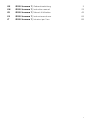 3
3
-
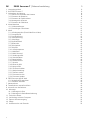 4
4
-
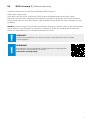 5
5
-
 6
6
-
 7
7
-
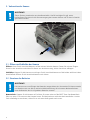 8
8
-
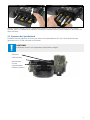 9
9
-
 10
10
-
 11
11
-
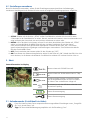 12
12
-
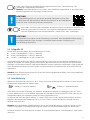 13
13
-
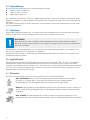 14
14
-
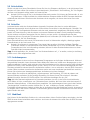 15
15
-
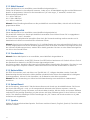 16
16
-
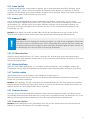 17
17
-
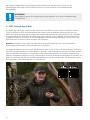 18
18
-
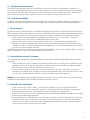 19
19
-
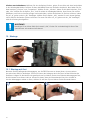 20
20
-
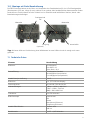 21
21
-
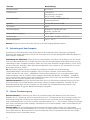 22
22
-
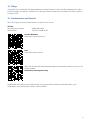 23
23
-
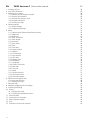 24
24
-
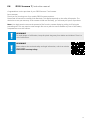 25
25
-
 26
26
-
 27
27
-
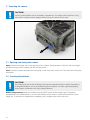 28
28
-
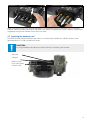 29
29
-
 30
30
-
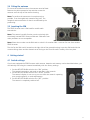 31
31
-
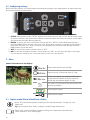 32
32
-
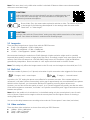 33
33
-
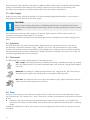 34
34
-
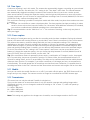 35
35
-
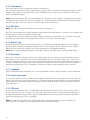 36
36
-
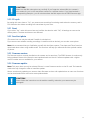 37
37
-
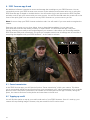 38
38
-
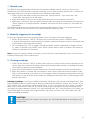 39
39
-
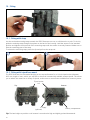 40
40
-
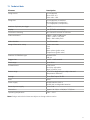 41
41
-
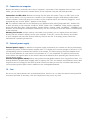 42
42
-
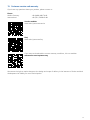 43
43
-
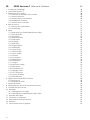 44
44
-
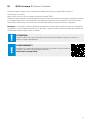 45
45
-
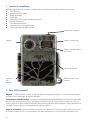 46
46
-
 47
47
-
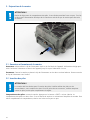 48
48
-
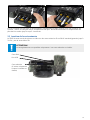 49
49
-
 50
50
-
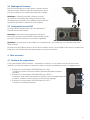 51
51
-
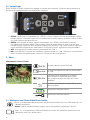 52
52
-
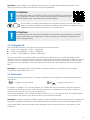 53
53
-
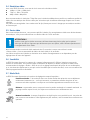 54
54
-
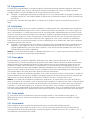 55
55
-
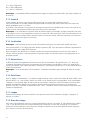 56
56
-
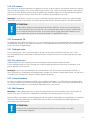 57
57
-
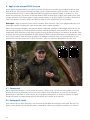 58
58
-
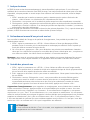 59
59
-
 60
60
-
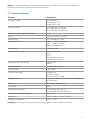 61
61
-
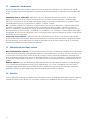 62
62
-
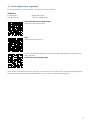 63
63
-
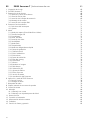 64
64
-
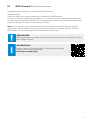 65
65
-
 66
66
-
 67
67
-
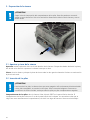 68
68
-
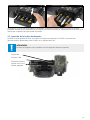 69
69
-
 70
70
-
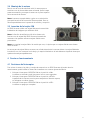 71
71
-
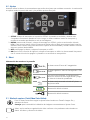 72
72
-
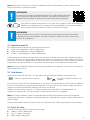 73
73
-
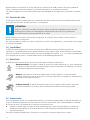 74
74
-
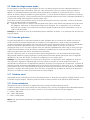 75
75
-
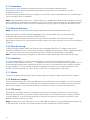 76
76
-
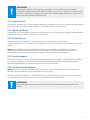 77
77
-
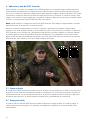 78
78
-
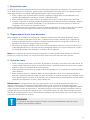 79
79
-
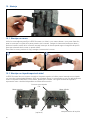 80
80
-
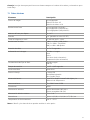 81
81
-
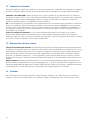 82
82
-
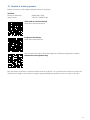 83
83
-
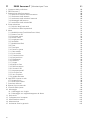 84
84
-
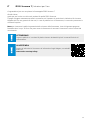 85
85
-
 86
86
-
 87
87
-
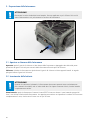 88
88
-
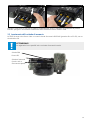 89
89
-
 90
90
-
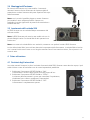 91
91
-
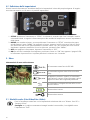 92
92
-
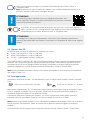 93
93
-
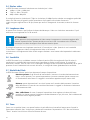 94
94
-
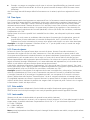 95
95
-
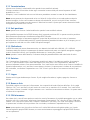 96
96
-
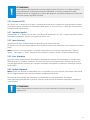 97
97
-
 98
98
-
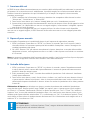 99
99
-
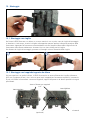 100
100
-
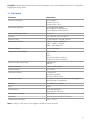 101
101
-
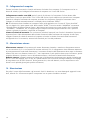 102
102
-
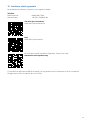 103
103
-
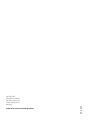 104
104
Zeiss Secacam 7 Instrucciones de operación
- Categoría
- Cámaras de deportes de acción
- Tipo
- Instrucciones de operación
en otros idiomas
- français: Zeiss Secacam 7 Mode d'emploi
- italiano: Zeiss Secacam 7 Istruzioni per l'uso
- English: Zeiss Secacam 7 Operating instructions
- Deutsch: Zeiss Secacam 7 Bedienungsanleitung
Artículos relacionados
Otros documentos
-
SPYPOINT FORCE-20 Guía del usuario
-
Braun Black200 Manual de usuario
-
Num'axes PIE1061 trail camera Guía del usuario
-
Minox DTC 395 Manual de usuario
-
Minox DTC 460 Manual de usuario
-
TOGUARD Trail Game Camera 20MP 1080P Hunting Cameras Manual de usuario
-
Bushnell NatureView Cam HD 119740 Guía del usuario
-
Bushnell Trophycam HD 119467 Manual de usuario